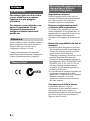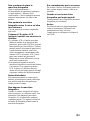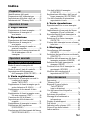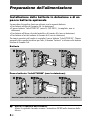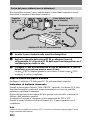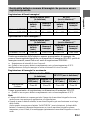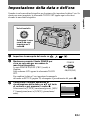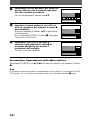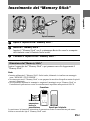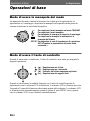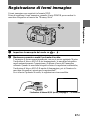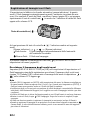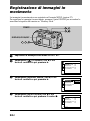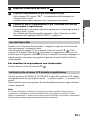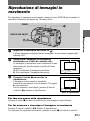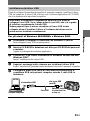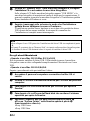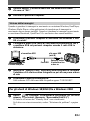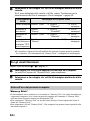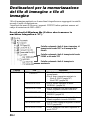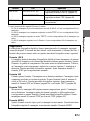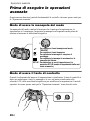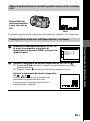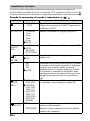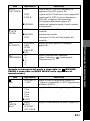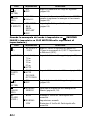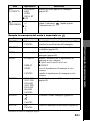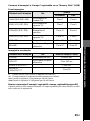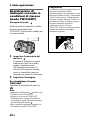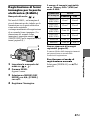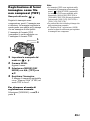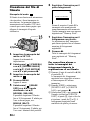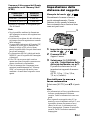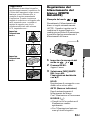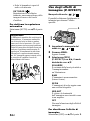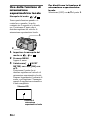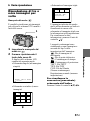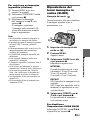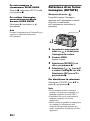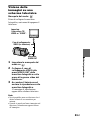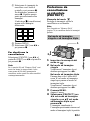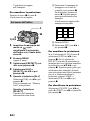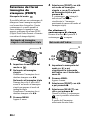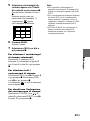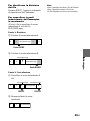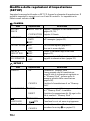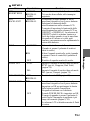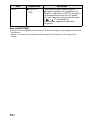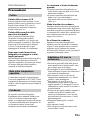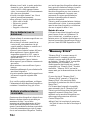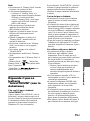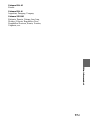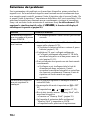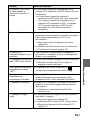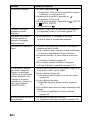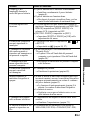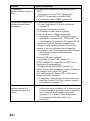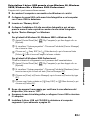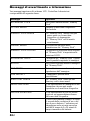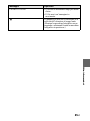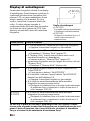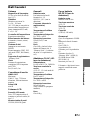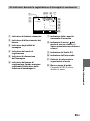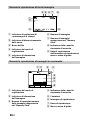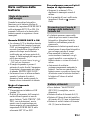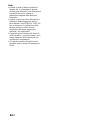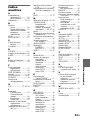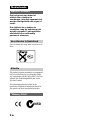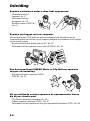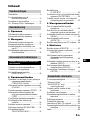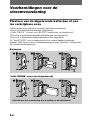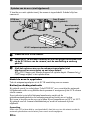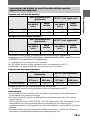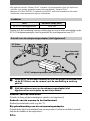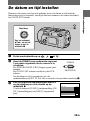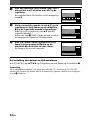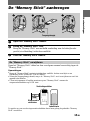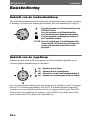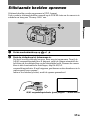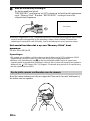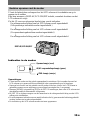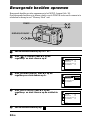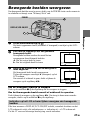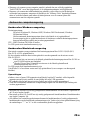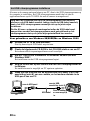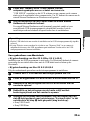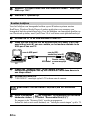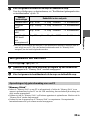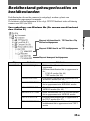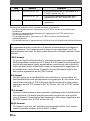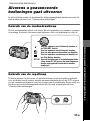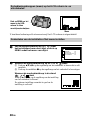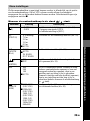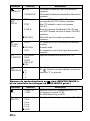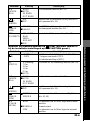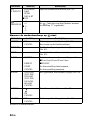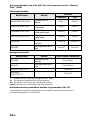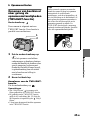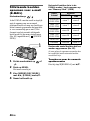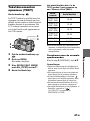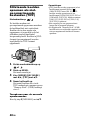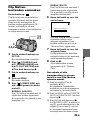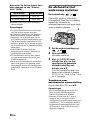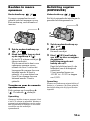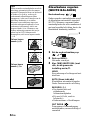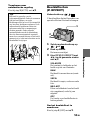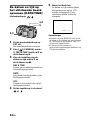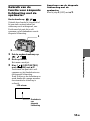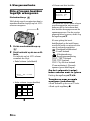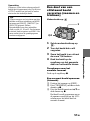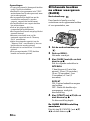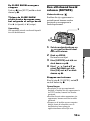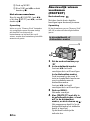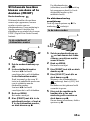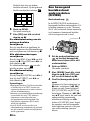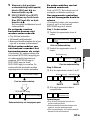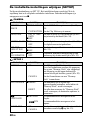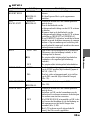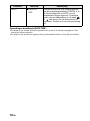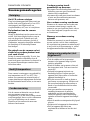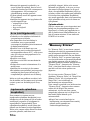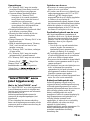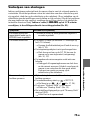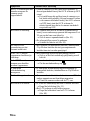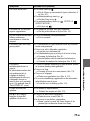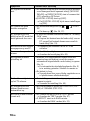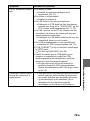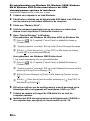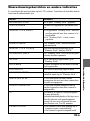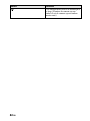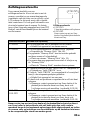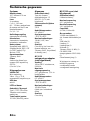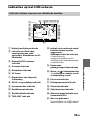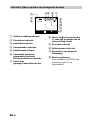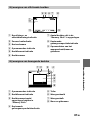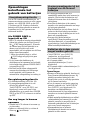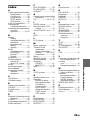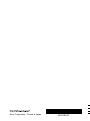Sony DSC-P50 de handleiding
- Categorie
- Camcorders
- Type
- de handleiding
Deze handleiding is ook geschikt voor
Pagina wordt geladen...
Pagina wordt geladen...
Pagina wordt geladen...
Pagina wordt geladen...
Pagina wordt geladen...
Pagina wordt geladen...
Pagina wordt geladen...
Pagina wordt geladen...
Pagina wordt geladen...
Pagina wordt geladen...
Pagina wordt geladen...
Pagina wordt geladen...
Pagina wordt geladen...
Pagina wordt geladen...
Pagina wordt geladen...
Pagina wordt geladen...
Pagina wordt geladen...
Pagina wordt geladen...
Pagina wordt geladen...
Pagina wordt geladen...
Pagina wordt geladen...
Pagina wordt geladen...
Pagina wordt geladen...
Pagina wordt geladen...
Pagina wordt geladen...
Pagina wordt geladen...
Pagina wordt geladen...
Pagina wordt geladen...
Pagina wordt geladen...
Pagina wordt geladen...
Pagina wordt geladen...
Pagina wordt geladen...
Pagina wordt geladen...
Pagina wordt geladen...
Pagina wordt geladen...
Pagina wordt geladen...
Pagina wordt geladen...
Pagina wordt geladen...
Pagina wordt geladen...
Pagina wordt geladen...
Pagina wordt geladen...
Pagina wordt geladen...
Pagina wordt geladen...
Pagina wordt geladen...
Pagina wordt geladen...
Pagina wordt geladen...
Pagina wordt geladen...
Pagina wordt geladen...
Pagina wordt geladen...
Pagina wordt geladen...
Pagina wordt geladen...
Pagina wordt geladen...
Pagina wordt geladen...
Pagina wordt geladen...
Pagina wordt geladen...
Pagina wordt geladen...
Pagina wordt geladen...
Pagina wordt geladen...
Pagina wordt geladen...
Pagina wordt geladen...
Pagina wordt geladen...
Pagina wordt geladen...
Pagina wordt geladen...
Pagina wordt geladen...
Pagina wordt geladen...
Pagina wordt geladen...
Pagina wordt geladen...
Pagina wordt geladen...
Pagina wordt geladen...
Pagina wordt geladen...
Pagina wordt geladen...
Pagina wordt geladen...
Pagina wordt geladen...
Pagina wordt geladen...
Pagina wordt geladen...
Pagina wordt geladen...
Pagina wordt geladen...
Pagina wordt geladen...
Pagina wordt geladen...
Pagina wordt geladen...
Pagina wordt geladen...
Pagina wordt geladen...
Pagina wordt geladen...
Pagina wordt geladen...
Pagina wordt geladen...
Pagina wordt geladen...
Pagina wordt geladen...
Pagina wordt geladen...
Pagina wordt geladen...
Pagina wordt geladen...
Pagina wordt geladen...
Pagina wordt geladen...
Pagina wordt geladen...

2
-NL
Om het gevaar van brand of
elektrische schokken te
voorkomen, mag het apparaat niet
worden blootgesteld aan regen of
vocht.
Om elektrische schokken te
vermijden, mag de behuizing niet
worden geopend. Laat reparaties
uitsluitend door vakkundig
personeel uitvoeren.
Gooi de batterij niet weg, maar lever hem in als
KCA.
Dit product is getest en daarbij is vastgesteld
dat het voldoet aan de voorwaarden welke
zijn vastgelegd in de Richtlijn EMC voor het
gebruik van verbindingskabels die korter
zijn dan 3 meter
De elektromagnetische velden bij de
specifieke frequenties kunnen het beeld en
het geluid van deze camera beïnvloeden.
Nederlands
WAARSCHUWING
Voor klanten in Nederland
Attentie
“Memory Stick”
N50

3
-NL
Proefopname
Voordat u een uniek evenement gaat filmen,
is het verstandig om eerst een proefopname
te maken, dit om ervan verzekerd te zijn dat
de camera naar behoren werkt.
Geen schadevergoeding voor
mislukte opnamen
Voor mislukte opnamen door een
gebrekkige werking van uw camera of
opnameapparatuur, enz. kan geen
schadevergoeding worden geëist.
Betreffende de uitwisseling van
beeldgegevens
•
Deze camera voldoet aan de “Design Rules
for Camera File Systems”, de universele
normen van de JEITA (Japan Electronic
and Information Technology Industries
Association). U kunt op deze camera geen
stilstaande beelden weergeven die zijn
opgenomen met andere apparatuur (DCR-
TRV890E/TRV900/TRV900E, DSC-
D700, DSC-D770) die niet voldoet aan
deze universele normen. (Deze modellen
zijn niet overal te koop.)
•
Er worden geen garanties gegeven dat
beelden welke met deze camera zijn
opgenomen kunnen worden weergegeven
op andere apparatuur, of dat beelden die
met andere apparatuur zijn opgenomen of
gemonteerd, kunnen worden weergegeven
op deze camera.
Auteursrechten
Televisieprogramma’s, films, videobanden
en ander materiaal kunnen beschermd zijn
met auteursrechten. Het zonder
toestemming opnemen van dergelijk
materiaal kan in strijd zijn met de wetten op
de auteursrechten.
Niet met de camera schudden of er
tegenaan stoten
Indien u de camera schudt of er tegenaan
stoot, kan dit leiden tot defecten, mislukte
opnamen, incompatibiliteit met de “Memory
Stick” of aantasting, beschadiging of verlies
van beeldgegevens en geheugeninhoud.
Richt de camera niet naar de zon of
ander fel licht
Dit kan leiden tot onherstelbare
beschadiging van uw ogen.
LCD-scherm, LCD-zoeker (alleen
modellen met een zoeker) en lens
•
Het LCD-scherm en de LCD-zoeker zijn
vervaardigd met behulp van
precisietechnologie waardoor meer dan
99,99% van de pixels operationeel is.
Soms kunnen er op het LCD-scherm en in
de LCD-zoeker echter kleine zwarte en/of
heldere puntjes (wit, rood, blauw of groen)
permanent zichtbaar zijn. Dit is normaal en
heeft geen enkele invloed op het
opgenomen beeld.
•
Wees voorzichtig wanneer u de camera bij
een venster of buiten neerzet. Indien het
LCD-scherm, de zoeker of de lens
langdurig wordt blootgesteld aan direct
zonlicht, kan dit tot defecten leiden.
Opmerkingen betreffende de
batterijen
Wees voorzichtig wanneer u de batterijen
vervangt, aangezien deze warm kunnen zijn
als de camera gedurende een lange tijd
wordt gebruikt.
Laat de camera niet nat worden
Bij het maken van opnamen in de regen of
soortgelijke omstandigheden moet u erop
letten dat de camera niet nat wordt. Bij
condensvorming moet u de instructies op
blz. 71 volgen.
Reservekopieën
Om gegevensverlies te voorkomen, moet u
altijd een reservekopie op diskette maken.
Wanneer de camera gedurende
een lange tijd gebruikt wordt
Merk op dat de behuizing van de camera
warm kan worden.
Opmerking
Als door statische elektriciteit of
elektromagnetisme de gegevensoverdracht
wordt onderbroken (of mis gaat), start u het
applicatieprogramma dan opnieuw, of maak
de USB-kabel even los en sluit deze dan
weer aan.
Lees het volgende alvorens u
de camera gaat gebruiken

4
-NL
Inleiding
Beelden controleren nadat u deze hebt opgenomen
Stilstaande beelden
opnemen: blz. 17
Stilstaande beelden
weergeven: blz. 26
Beelden wissen (DELETE):
blz. 61
Beelden vastleggen met uw computer
Met de bijgeleverde USB-kabel en applicatiesoftware kunt u beelden naar uw
computer kopiëren en beelden op uw computer bekijken en veranderen of als bijlage
bij een e-mail voegen.
Beelden bekijken met behulp van een PC: blz. 28
Stilstaande beelden opnemen voor e-mail (E-MAIL): blz. 46
Een bewegend beeld (MPEG Movie of Clip Motion) opnemen
volgens uw bedoeling
Bewegende beelden opnemen (MPEG
MOVIE): blz. 24
Uit verschillende soorten opnamen de opnamemodus kiezen
die bij uw situatie past
Clip Motion-bestanden aanmaken: blz. 49
Tekstdocumenten opnemen (TEXT): blz. 47
Stilstaande beelden opnemen als niet-gecomprimeerde bestanden (TIFF): blz. 48

5
-NL
NL
Inhoud
Onderdelen ............................................ 6
Voorbereidingen voor de
stroomvoorziening .........................8
De datum en tijd instellen ...................13
De “Memory Stick” aanbrengen .........15
B
Opnemen
Stilstaande beelden opnemen ..............17
Bewegende beelden opnemen .............24
B
Weergave
Stilstaande beelden weergeven ........... 26
Bewegende beelden weergeven ..........27
Beelden bekijken met behulp van
een PC ..........................................28
Beeldbestand-geheugenlocaties en
beeldbestanden .............................35
Gebruik van de modusdraaiknop ........37
Gebruik van de regelknop ...................37
Het beeldformaat instellen
(IMAGE SIZE) ............................43
B
Opnamemethoden
Opnemen van beelden al naar gelang de
opnameomstandigheden
(TWILIGHT-functie) ...................45
Stilstaande beelden opnemen voor e-mail
(E-MAIL) .....................................46
Tekstdocumenten opnemen (TEXT) ..47
Stilstaande beelden opnemen als
niet-gecomprimeerde bestanden
(TIFF) ........................................... 48
Clip Motion-bestanden aanmaken ......49
De afstand tot het onderwerp
instellen ........................................50
Beelden in macro opnemen .................51
Belichting regelen (EXPOSURE) .......51
Kleurbalans regelen
(WHITE BALANCE) ..................52
Beeldeffecten
(P. EFFECT) ................................53
De datum en tijd op het stilstaande beeld
opnemen (DATE/TIME) ..............54
Gebruik van de functie voor éénpunts
lichtmeting met de spotmeter .......55
B
Weergavemethoden
Drie of negen beelden tegelijk
weergeven .................................... 56
Een deel van een stilstaand beeld
vergroten (zoomen en trimmen) ..57
Stilstaande beelden na elkaar weergeven
(SLIDE) .......................................58
Een stilstaand beeld roteren
(ROTATE) ...................................59
Beelden bekijken op een TV-scherm .. 60
B
Monteren
Beelden wissen (DELETE) .................61
Abusievelijk wissen voorkomen
(PROTECT) ................................. 62
Het formaat van het opgenomen
stilstaande beeld veranderen
(RESIZE) .....................................64
Stilstaande beelden kiezen om deze af te
drukken (PRINT) .........................65
Een bewegend beeldbestand
onderverdelen (DIVIDE) .............66
De installatie-instellingen wijzigen
(SETUP) ....................................... 68
Voorzorgsmaatregelen ........................71
“Memory Sticks” ................................ 72
“InfoLITHIUM” accu
(niet bijgeleverd) ..........................73
Gebruik van de camera in het
buitenland .....................................74
Verhelpen van storingen .....................75
Waarschuwingsberichten en andere
indicaties ......................................81
Zelfdiagnosefunctie ............................83
Technische gegevens ..........................84
Indicaties op het LCD-scherm ............85
Opmerkingen betreffende het gebruik van
batterijen ......................................88
Index ................................................... 89
Voorbereidingen
Basisbediening
Geavanceerde bedieningen
Alvorens u geavanceerde bedieningen
gaat uitvoeren
Aanvullende informatie

6
-NL
Voorbereidingen
Onderdelen
Nadere bijzonderheden over de bediening vindt u op de tussen haakjes vermelde
bladzijden.
A POWER-toets/lampje (13)
Houd deze toets gedurende
ongeveer 1 seconde ingedrukt om
de camera in te schakelen.
B Modusdraaiknop (16) (37)
: Voor opnemen in de
TWILIGHT functie
: Voor het opnemen van
stilstaande beelden
: Voor het weergeven of
bewerken van beelden
: Voor het opnemen van
bewegende beelden of
van Clip Motion-beelden
SET UP:Voor het maken van
instellingen (68)
C Sluiterknop (17) (25)
D Flitser (22)
E Lichtgevoelige cel voor flitser
Tijdens opnemen met de flitser
mag u deze cel niet blokkeren.
F Zelfontspanner (21) (25)/
AF-illuminator (23)
G Lensdop (bijgeleverd)
Alvorens u gaat opnemen, dient u
altijd de lensdop te verwijderen.
H Zoekervenster
I Pieptoon/sluitergeluid-gaatjes
J Lens
K Busbeschermdeksel
L USB-bus (30) (32)
M VIDEO OUT aansluiting (60)
N Schroefgang voor statief
(onderkant)
Gebruik een statief met een
schroeflengte van minder dan
5,5 mm. Bij gebruik van langere
schroeven kan de camera niet
stevig aan het statief worden
bevestigd en kan de camera
beschadigd raken.
O RESET-toets (75)

Voorbereidingen
7
-NL
A Zoeker
Zelfontspanner-/opnamelampje
(rood)
AE/AF-vergrendelingslampje
(groen)
/CHG-lampje (flitser/batterij-
oplaadlampje) (oranje) (22)
B MENU knop (38)
C DC IN-busbeschermdop (10)
(12)
D DC IN-bus (10) (12)
E Regelknop (16) (37)
F LCD-scherm
G DISPLAY/LCD ON/OFF knop
(19)
H Zoomtoets (tijdens opname)
(20)/
INDEX-/zoomtoets (tijdens
weergave) (57)
I Haak voor lenskap/polsband
J OPEN-schakelaar
K Batterijdeksel
L Toegangslampje (15)
M “Memory Stick”-deksel
Het bevestigen van de polsband

8
-NL
Voorbereidingen voor de
stroomvoorziening
Plaatsen van de bijgeleverde batterijen of een
los verkrijgbare accu
In deze camera mag u alleen de volgende typen batterijen plaatsen.
•
Twee AA-formaat alkalinebatterijen (bijgeleverd)
•
“InfoLITHIUM” (S-serie) accu (NP-FS11) (aanbevolen, niet bijgeleverd)
•
Twee AA-formaat nikkel-metaalhydridebatterijen (niet bijgeleverd)
•
Twee AA-formaat nikkel-cadmiumbatterijen (niet bijgeleverd)
De “InfoLITHIUM” accu is aanbevolen als u de camera langdurig achtereen
gebruikt. Merk op dat in deze Gebruiksaanwijzing de term “batterijen” verwijst naar
AA-formaat alkalinebatterijen.
Batterijen
“InfoLITHIUM” accu (niet bijgeleverd)
Plaats de accu met de aanduiding
v
in de richting van de batterijhouder.

Voorbereidingen
9
-NL
Open het deksel van de batterijhouder, houd het deksel van de batterijhouder omhoog
en verwijder de batterijen. Wees voorzichtig dat u de batterijen niet laat vallen
wanneer u ze verwijdert.
Energiebesparingsfunctie
Als de batterijen de camera van stroom voorzien en u de camera bedient, zet u
POWER SAVE op het SET UP-scherm op ON zodat de batterijen langer meegaan.
De fabrieksinstelling is ON (blz. 69).
Zie blz. 88 voor verdere informatie over de energiebesparingsfunctie.
Automatische uitschakelingsfunctie
Wanneer u de camera tijdens het opnemen of weergeven gedurende ongeveer drie
minuten niet bedient, wordt de camera automatisch uitgeschakeld om de batterij te
sparen. Om de camera weer te kunnen gebruiken, drukt u op de POWER toets om de
camera weer in te schakelen. De automatische uitschakelingsfunctie werkt alleen
wanneer de camera op een accu wordt bediend. De automatische uitschakelfunctie
zal niet in werking treden wanneer u bewegende beelden of een diavoorstelling
weergeeft (blz. 58), of wanneer een kabel is aangesloten op de USB-aansluiting, de
VIDEO OUT-aansluiting of op de DC IN-aansluiting.
* Wat is “InfoLITHIUM”?
De “InfoLITHIUM” is een lithiumion-accu die gegevens omtrent het batterijverbruik kan
uitwisselen met compatibele videoapparatuur. Dit apparaat is compatibel met de
“InfoLITHIUM” accu (serie S). “InfoLITHIUM” accu’s uit de serie S zijn voorzien van het
merkteken . “InfoLITHIUM” is een handelsmerk van Sony Corporation.
NP-FS11 accu (niet bijgeleverd)
Bij het opnemen van beelden op een extreem koude plaats of met gebruikmaking van
het LCD-scherm gaat de batterij minder lang mee. Bij gebruikmaking van de camera
op een extreem koude plaats dient u de batterij derhalve in uw zak of op een andere
plaats te bewaren teneinde deze warm te houden. Pas wanneer u daadwerkelijk met
opnemen begint, plaatst u de batterij in de camera. Bij gebruikmaking van een
zakverwarming dient u erop te letten dat de verwarming niet rechtstreeks in
aanraking komt met de batterij.
1
Open het batterijdeksel.
Open het deksel terwijl u de OPEN-schakelaar in de richting van het pijltje
schuift.
2
Plaats de batterijen.
Plaats twee AA-formaat batterijen met de
3
en
#
polen in de aangegeven
richting. Let er goed op dat u de batterijen niet in de verkeerde richting plaatst.
3
Sluit het batterijdeksel.
Druk de batterijen omlaag met het deksel en sluit het deksel stevig totdat het op
de plaats vast klikt.
Verwijderen van de batterijen

10
-NL
U kunt de accu niet opladen terwijl de camera is ingeschakeld. Schakel altijd uw
camera uit.
Nadat de accu is opgeladen
Trek de netspanningsadapter uit de DC IN-aansluiting van uw camera.
Batterij-restladingsindicatie
Bij gebruik van de los verkrijgbare “InfoLITHIUM” accu, verschijnt de resterende
tijd gedurende welke u nog beelden kunt opnemen of weergeven op het LCD-scherm
van de camera.
Deze indicatie is niet altijd helemaal nauwkeurig omdat ook de
gebruiksomstandigheden en de bedieningsomgeving hierbij een rol spelen.
Het is aan te bevelen om de accu op te laden bij een temperatuur van 10°C tot 30°C.
Bij gebruik van AA-formaat alkalinebatterijen, wordt de resterende tijd niet
afgebeeld.
Opmerking
Nadat u het LCD-scherm hebt in- en uitgeschakeld, duurt het nog circa één minuut voordat de
resterende gebruiksduur van de batterij weer correct wordt aangegeven.
Opladen van de accu (niet bijgeleverd)
1
Plaats de accu in de camera.
2
Open de DC IN-busbeschermdop en sluit de gelijkstroomkabel aan
op de DC IN-bus van de camera, met de aanduiding
v
omhoog
gericht.
3
Sluit het netsnoer aan op de netspanningsadapter (niet
bijgeleverd) en vervolgens op een stopcontact.
Het /CHG-lampje gaat branden wanneer het opladen begint. Wanneer het /
CHG-lampje uitgaat, is het opladen klaar.
AC-LS1 netspanningsadapter (niet bijgeleverd)
DC IN-bus-
beschermdop
Naar stopcontact
Accu (S-serie)
(niet bijgeleverd)
Netsnoer

Voorbereidingen
11
-NL
Opname van stilstaande beelden*
Weergave van stilstaande beelden***
Levensduur van de batterij en aantal beelden dat kan worden opgenomen/
weergegeven met 640×480 beeldformaat, standaard beeldkwaliteit, zonder flits, en in
de NORMAL opnamefunctie (bij benadering).
∗
Opnemen met intervallen van circa 3 seconden
∗∗
Bij gebruik van een volledig opgeladen accu bij een temperatuur van 25°C.
∗∗∗
Weergave van aparte beelden met een interval van circa 3 seconden
Opname van bewegende beelden
Opnametijd met 160×112 beeldformaat (bij benadering).
∗
Bij gebruik van een volledig opgeladen accu bij een temperatuur van 25°C.
Opmerkingen
•
Er wordt batterijstroom verbruikt zolang de camera is ingeschakeld, zelfs indien deze niet
wordt gebruikt voor opname of weergave.
•
Het is mogelijk dat bij gebruik van alkalinebatterijen de camera niet werkt in een extreem
koude omgeving.
Zelfs bij gebruik van een “InfoLITHIUM” accu (niet bijgeleverd), zullen de levensduur en het
aantal beelden dat u kunt opnemen/weergeven verminderen als u de camera bij lage
temperaturen gebruikt, de flits gebruikt, de camera herhaaldelijk in- en uitschakelt, of de zoom
gebruikt.
•
Het aantal beelden dat in de bovenstaande tabellen vermeld staat, is slechts een indicatie. Al
naar gelang de omstandigheden kunnen deze aantallen geringer zijn.
Levensduur van batterij en aantal beelden dat kan worden
opgenomen/weergegeven
SONY alkalinebatterijen
(bijgeleverd)
NP-FS11 (niet bijgeleverd)**
Levensduur
van batterij
(min.)
Aantal
beelden
Levensduur
van batterij
(min.)
Aantal
beelden
LCD-scherm AAN circa 30 circa 600 circa 90 circa 1800
LCD-scherm UIT circa 60 circa 1200 circa 120 circa 2200
SONY alkalinebatterijen
(bijgeleverd)
NP-FS11 (niet bijgeleverd)**
Levensduur
van batterij
(min.)
Aantal
beelden
Levensduur
van batterij
(min.)
Aantal
beelden
LCD-scherm AAN circa 60 circa 1200 circa 120 circa 2400
SONY alkalinebatterijen
(bijgeleverd)
NP-FS11 (niet bijgeleverd)*
LCD-scherm
UIT (min.)
LCD-scherm
AAN (min.)
LCD-scherm
UIT (min.)
LCD-scherm
AAN (min.)
Continu-opname circa 60 circa 30 circa 120 circa 90

12
-NL
•
De capaciteit van een “Memory Stick” is beperkt. De bovenstaande cijfers zijn slechts een
indicatie voor continu-opname/weergave met verschillende “Memory Stick”.
•
Wanneer LCD BACKLIGHT is ingesteld op BRIGHT, zullen de levensduur en het aantal
beelden dat u kunt opnemen/weergeven verminderen.
Vereiste tijd (bij benadering) om een volledig lege accu op te laden met behulp van de
AC-LS1 netspanningsadapter (niet bijgeleverd) bij een temperatuur van 25°C.
Gebruik van een auto-accu
Gebruik de Sony gelijkstroomadapter/-oplader (niet bijgeleverd).
Gebruik van de camera in het buitenland
Nadere bijzonderheden vindt u op blz. 74.
Bij gebruikmaking van de netspanningsadapter
Gebruik deze altijd in de nabijheid van een stopcontact. Indien er een defect optreedt,
trek dan de stekker uit het stopcontact.
Laadduur
Accu Maximale lading (min.)
NP-FS11 (niet bijgeleverd) circa 180
Gebruik van de netspanningsadapter (niet bijgeleverd)
1
Open de DC IN-busbeschermdop en sluit de gelijkstroomkabel aan
op de DC IN-bus van de camera, met de aanduiding
v
omhoog
gericht.
2
Sluit het netsnoer aan op de netspanningsadapter (niet
bijgeleverd) en vervolgens op een stopcontact.
AC-LS1 netspanningsadapter (niet bijgeleverd)
DC IN-bus-
beschermdop
Naar stopcontact
Netsnoer

Voorbereidingen
13
-NL
De datum en tijd instellen
Wanneer u de camera voor het eerst gebruikt, moet u de datum en tijd instellen.
Indien deze niet zijn ingesteld, verschijnt elke keer wanneer u de camera inschakelt,
het CLOCK SET-scherm.
1
Zet de modusdraaiknop op , , of .
2
Houd de POWER toets gedurende ongeveer
1 seconden ingedrukt om de camera in te
schakelen.
Het POWER ON/OFF (CHG)-lampje (groen) gaat
branden.
Het CLOCK SET-scherm verschijnt op het LCD-
scherm.
Om de datum en tijd te veranderen, zet u de
modusdraaiknop op SET UP (blz. 68) en verricht u de procedure vanaf stap
3
.
3
Kies de gewenste datumweergave met
v
/
V
op de regelknop en druk daarna op de
middelste
z
.
U hebt de keuze uit [Y/M/D] (jaar/maand/dag), [M/
D/Y] (maand/dag/jaar) en [D/M/Y] (dag/maand/
jaar).
Regelknop
Kies het onderdeel
vVbB
, en stel het
daarna in met de
middelste
z
.
POWER
ON/OFF(CHG)
2001
/:/
1
1
12 00
AM
Y / M / D
D / M / Y
OK
CANCEL
M / D / Y
CLOCK SET
OK

14
-NL
De instelling van datum en tijd annuleren
Kies [CANCEL] met
v
/
V
/
b
/
B
op de regelknop en druk daarna op de middelste
z
.
Opmerking
Als de oplaadbare knopbatterij ooit geheel leeg raakt (blz. 72), verschijnt het CLOCK SET-
scherm weer. Wanneer dit gebeurt, moet u de datum en tijd opnieuw instellen door te beginnen
bij stap
3
hierboven.
4
Kies het onderdeel (jaar, maand, dag, uur of
minuut) dat u wilt instellen met
b
/
B
op de
regelknop.
Het onderdeel dat u wilt instellen, wordt aangegeven
met
v
/
V
.
5
Stel de numerieke waarde in met
v
/
V
op de
regelknop en druk daarna op de middelste
z
om de ingestelde waarde te bevestigen.
Nadat het cijfer is ingevoerd, gaat
v
/
V
naar het
volgende onderdeel.
Indien u bij stap
3
[D/M/Y] hebt gekozen, wordt de
tijd aangegeven volgens het 24-urensysteem.
6
Kies [OK] met
B
op de regelknop en druk
daarna op het gewenste tijdstip op de
middelste
z
om de klok te laten lopen.
De datum en tijd zijn nu ingevoerd.
2001
/:/
1
1
12 00
AM
Y / M / D
D / M / Y
OK
CANCEL
M / D / Y
CLOCK SET
OK
2001
/:/
1
7
12 00
AM
Y / M / D
D / M / Y
OK
CANCEL
M / D / Y
CLOCK SET
OK
2001
/:/
4
7
10 30
PM
Y / M / D
D / M / Y
OK
CANCEL
M / D / Y
CLOCK SET
OK

Voorbereidingen
15
-NL
De “Memory Stick” aanbrengen
Open het “Memory Stick”-deksel en duw vervolgens eenmaal voorzichtig tegen de
“Memory Stick”.
Opmerkingen
•
Breng de “Memory Stick” er stevig in totdat deze vastklikt. Anders verschijnt er een
foutmelding zoals “MEMORY STICK ERROR”.
•
Zolang het toegangslampje brandt, mag u de “Memory Stick” nooit verwijderen en nooit het
apparaat uitschakelen.
•
U kunt niet opnemen of beelden monteren op een “Memory Stick” wanneer de
wispreventieschakelaar op LOCK staat.
De positie en vorm van de wispreventieschakelaar kan al naar gelang de gebruikte “Memory
Stick” verschillen.
1
Open het “Memory Stick”-deksel.
2
Breng de “Memory Stick” aan.
Breng de “Memory Stick” aan met de
B
aanduiding naar de batterijhouder
gericht (zie afbeelding) totdat deze vastklikt.
3
Sluit het “Memory Stick”-deksel.
De “Memory Stick” verwijderen
Toegangslampje
Wispreventie-
schakelaar
Verbindingsstekker
Labelruimte

16
-NL
Basisbediening
B
Opnemen
Basisbediening
Gebruik van de modusdraaiknop
Met de modusdraaiknop kiest u de functie die wilt gebruiken voor opname, weergave
of montage. Alvorens u de camera gaat bedienen, stelt u de draaiknop als volgt in:
Gebruik van de regelknop
Wanneer het menu niet wordt weergegeven, wordt de regelknop gebruikt om de
volgende bedieningshandelingen te verrichten:
Als u de bovenstaande functies kiest met behulp van de regelknop terwijl u opneemt
met het LCD-scherm uitgeschakeld, licht het LCD-scherm gedurende ongeveer 2
seconden op en verschijnt het gekozen functie-pictogram op het scherm. Het LCD-
scherm licht ook automatisch op wanneer u op de MENU-toets drukt, maar in dat
geval schakelt het LCD-scherm niet automatisch uit.
: Voor het opnemen van stilstaande beelden in de
TWILIGHT-functie
: Voor het opnemen van stilstaande beelden
: Voor het weergeven of bewerken van beelden
: Voor het opnemen van bewegende beelden of
van Clip Motion-beelden
SET UP: Voor het instellen van de installatieonderdelen
(In de stand SET UP kunnen de instellingen van
minder vaak gebruikte onderdelen worden
gewijzigd.)
(
v
): Opnemen met de flitser
(
V
): Opnemen met de zelfontspanner
7 (
b
): Controleren van het laatst opgenomen beeld
(
B
): Opnemen van onderwerpen op kleine afstand

B
BB
B
Opnemen
17
-NL
Stilstaande beelden opnemen
Stilstaande beelden worden opgenomen in JPEG-formaat.
Druk voordat u stilstaande beelden opneemt op de POWER-toets om de camera in te
schakelen en breng een “Memory Stick” aan.
1
Zet de modusdraaiknop op of .
2
Druk de sluiterknop tot halverwege in.
Het beeld wordt kortstondig bevroren, maar nog niet opgenomen. Terwijl de
AE/AF-vergrendelingsindicator
z
knippert, regelt de camera automatisch de
belichting en de scherpstelling van het vastgelegde beeld. Wanneer de camera
klaar is met de automatische instellingen, stopt de AE/AF-
vergrendelingsindicator
z
met knipperen, gaat daarna continu branden en is de
camera gereed voor opname.*
Indien u de sluiterknop loslaat, wordt de opname geannuleerd.
POWER
AE/AF-vergrendelingsindicator (groen) knippert t brandt continu

18
-NL
∗ Indien de knipperende AE/AF-vergrendelingsindicator langzaam gaat knipperen, kan er soms
moeilijk worden scherpgesteld op het onderwerp (donker, slecht contrast) of bevindt het
onderwerp zich misschien veel te dichtbij. Laat de sluiterknop los en stel opnieuw scherp.
Het aantal beelden dat u op een “Memory Stick” kunt
opnemen
Zie blz. 44 en 46 t/m 50.
Opmerkingen
•
Bij opname van een helder verlicht onderwerp kan de kleur van het LCD-scherm na AE/AF-
vergrendeling verschillen, maar dit is niet van invloed op het opgenomen beeld.
•
Wanneer u de sluiterknop bij stap 2 in één keer helemaal indrukt, begint de camera met
opnemen nadat de automatische instelling is voltooid. Het is echter niet mogelijk de opname te
maken als het /CHG-lampje (blz. 19) knippert. (Gedurende deze periode is de camera bezig
met het opladen van de flitser.)
Houd de camera zodanig vast dat uw vingers de flitser en de lens niet blokkeren bij
het maken van een opname.
3
Druk de sluiterknop volledig in.
De sluiter maakt een geluid.
“RECORDING” verschijnt op het LCD-scherm en het beeld wordt opgenomen
op de “Memory Stick”. Wanneer “RECORDING” verdwijnt, kunt u het
volgende beeld opnemen.
Op de juiste manier vasthouden van de camera
RECORDING

B
BB
B
Opnemen
19
-NL
U kunt de batterijduur verlengen door het LCD-scherm uit te schakelen en op te
nemen via de zoeker.
Elke keer wanneer u DISPLAY/LCD ON/OFF indrukt, verandert de status van het
LCD-scherm als volgt:
Zie blz. 85 voor een uitvoerige beschrijving van de indicaties.
De achtergrondverlichting van het LCD-scherm wordt ingeschakeld.
(Alle aanwezige indicaties worden ingeschakeld.)
r
De achtergrondverlichting van het LCD-scherm wordt ingeschakeld.
(De waarschuwingsberichten worden ingeschakeld.)
r
De achtergrondverlichting van het LCD-scherm wordt uitgeschakeld.
Indicaties in de zoeker
Opmerkingen
•
U kunt met de zoeker niet het gehele opnamebereik controleren. Het is aanbevolen met het
LCD-scherm op te nemen als het noodzakelijk is het opnamebereik goed te begrijpen.
•
Vanwege het verschil van het gedeelte van de zoeker en de lens, dient u het LCD-scherm te
gebruiken wanneer u een onderwerp op een afstand van minder dan 1 m opneemt.
•
Wanneer [DEMO] is ingesteld op [ON] in de SET UP-instellingen, kunt u het LCD-scherm niet
uitschakelen nadat de demonstratie is begonnen.
•
Bij SET UP en tijdens weergave van het menu kunt u de achtergrondverlichting van het LCD-
scherm niet uitschakelen.
•
De zelfontspanner-indicaties en een aantal indicaties die bij geavanceerde bediening gebruikt
worden, kunnen niet worden uitgeschakeld.
•
De indicaties op het LCD-scherm worden niet mee opgenomen.
Beelden opnemen met de zoeker
DISPLAY/LCD ON/OFF
Opnamelampje (rood)
AE/AF-vergrendelingslampje (groen)
/CHG-lampje (oranje)

20
-NL
Lijn bij het opnemen met het LCD-scherm het AF-kader in het midden van het
scherm uit met het onderwerp.
U kunt het laatst opgenomen beeld controleren door het menu van het scherm
(blz. 38) te wissen en
b
(
7
) op de regelknop in te drukken. (U kunt deze bediening
zelfs uitvoeren terwijl het LCD-scherm is uitgeschakeld.)
Om terug te keren naar de normale opnamemodus: druk zachtjes op de
sluiterknop of druk opnieuw op
b
(
7
).
Om het beeld te wissen: 1. Druk op MENU. 2. Kies [DELETE] met
B
op de
regelknop en druk daarna op de middelste
z
. 3. Kies [OK] met
v
op de regelknop en
druk daarna op de middelste
z
.
Minimaal vereiste afstand voor scherpstelling op het
onderwerp
W-kant: Circa 25 cm of meer
T-kant: Circa 80 cm of meer
Om onderwerpen op nog kleinere afstand op te nemen, zie blz. 51.
Opnemen met het LCD-scherm
Het laatst opgenomen beeld controleren (Quick Review)
Gebruik van de zoomfunctie
AF-frame
T-kant: voor tele-opnamen (onderwerp lijkt
dichterbij)
Zoomtoets
W-kant: voor groothoek-opnamen (onderwerp
lijkt verder weg)

B
BB
B
Opnemen
21
-NL
Digitale zoomfunctie
Deze camera beschikt over een digitale zoomfunctie.
De digitale zoom vergroot het beeld door het digitaal te verwerken en treedt in
werking wanneer de zoomvergroting meer dan 3
×
bedraagt.
Gebruik van de digitale zoom
•
De maximale zoomvergroting is 6
×
.
•
Door digitaal zoomen loopt de beeldkwaliteit terug. Wanneer digitaal zoomen niet
nodig is, zet u [DIGITAL ZOOM] bij de installatie-instellingen (blz. 68) op [OFF].
Opmerkingen
•
De digitale zoomfunctie werkt niet bij bewegende beelden.
•
Gebruik het LCD-scherm wanneer u met de digitale zoomfunctie werkt. Digitaal gezoomde
beelden verschijnen niet in de zoeker.
•
Het AF-frame (blz. 85) verschijnt niet op het LCD-scherm.
Wanneer u de zelfontspanner gebruikt, begint de opname circa 10 seconden na
indrukken van de sluiterknop.
Wis het menu (blz. 38) en druk daarna op de regelknop
V
( ). De
(zelfontspanner-indicatie) verschijnt op het LCD-scherm en circa 10 seconden nadat
u de sluiterknop hebt ingedrukt, wordt het onderwerp opgenomen. Nadat u de
sluiterknop hebt ingedrukt, begint het zelfontspannerlampje te knipperen en klinkt de
pieptoon. Wanneer de sluiter zich heeft ontspannen, houdt het lampje op met
knipperen en klinkt de pieptoon niet langer.
Om de opname met de zelfontspanner te annuleren
Druk opnieuw op de regelknop
V
( ).
Gebruik van de zelfontspanner
Het digitale zoomgebied wordt
aangegeven aan de T-kant van
de balk.
Regelknop
Sluiterknop
Zelfontspanner-
lampje

22
-NL
De fabrieksinstelling is “automatisch” (geen indicatie). In deze modus gaat de flitser
automatisch af wanneer de omgeving te donker is geworden. Om van flitsmodus te
veranderen, dient u het menu te wissen (blz. 38) en daarna herhaald op de
regelknop
v
(
) te drukken zodat de flitsmodus-indicatie op het LCD-scherm verschijnt.
Elke keer wanneer u de regelknop
v
( ) indrukt, verandert de indicatie als volgt:
(Geen indicatie)
t
t
t
(Geen indicatie)
Altijd flitsen: De flitser gaat altijd af, ongeacht de helderheid van de
omgeving.
Niet flitsen: De flitser gaat niet af.
Bij de menu-instellingen (blz. 40) kunt u de intensiteit van de flitser regelen met
[ ±] (FLASH LEVEL).
Om het rode-ogeneffect te verminderen
Zet bij de installatie-instellingen [RED EYE REDUCTION] op [ON]. Om het rode-
ogeneffect (blz. 68) te verminderen, gaat de flitser af voordat de opname begint. Als
[ON] is gekozen en de modusdraaiknop in de stand of staat, verschijnt op
het LCD-scherm.
Opmerkingen
•
Wanneer bij de menu-instellingen [ISO] op [AUTO] is gezet, bedraagt de aanbevolen afstand
voor opname met de ingebouwde flitser 0,3 m tot 2,0 m. Wanneer [ISO] niet op [AUTO] is
gezet, bestaat de kans dat de flitser geen effect heeft, ook niet indien de intensiteit van de flitser
wordt veranderd.
•
Afhankelijk van individuele verschillen, de afstand tot het onderwerp, het niet opmerken van de
voorflitser door de gefotografeerde persoon of andere omstandigheden, zal de functie voor
automatische vermindering van het rode-ogeneffect niet altijd het gewenste resultaat opleveren.
•
Wanneer u op een helder verlichte plaats voor “Altijd flitsen” kiest, is het effect van de flitser
vaak niet of nauwelijks merkbaar.
•
Terwijl de flitser wordt opgeladen, knippert het /CHG-lampje. Wanneer het laden is voltooid,
gaat het lampje uit.
•
De flitser werkt niet tijdens het opnemen van bewegende beelden (behalve bij Clip Motion).
•
Wanneer u beelden opneemt op een donkere plaats terwijl de camera op
(niet flitsen) staat,
wordt de sluitersnelheid laag en wordt het dus aanbevolen een statief te gebruiken om trillen te
voorkomen.
Beelden opnemen met de flitser
Regelknop
v
()

B
BB
B
Opnemen
23
-NL
De AF-illuminator geeft extra licht om scherpstelling op een onderwerp
gemakkelijker te maken. Zet bij de installatie-instellingen [AF ILLUMINATOR]
(blz. 68) op [ON]. verschijnt op het LCD-scherm en de AF-illuminator geeft
licht wanneer de sluiterknop tot halverwege wordt ingedrukt. Deze blijft net zolang
licht geven totdat de scherpstelling wordt vergrendeld.
Opmerkingen
•
Indien het licht van de AF-illuminator het onderwerp niet voldoende bereikt of het onderwerp
geen contrast heeft, zal niet de gewenste scherpstelling worden verkregen. (De aanbevolen
maximale afstand is ongeveer 2,0 meter.)
•
In de TWILIGHT-functie (blz. 45), geeft de AF-verlichting alleen licht als de flitsmodus is
ingesteld op (Altijd flitsen).
•
De gewenste scherpstelling wordt verkregen zolang het licht van de AF-illuminator het
onderwerp bereikt, zelfs indien het licht daarvan niet precies midden op het onderwerp valt.
•
Bij handmatige scherpstelling zal de AF-illuminator niet werken.
•
Het licht van de AF-illuminator is zeer fel. Hoewel het licht veilig gebruikt kan worden, moet
worden voorkomen dat het van dichtbij rechtstreeks in iemands ogen schijnt.
Beelden opnemen met de AF-illuminator
AF-illuminator

24
-NL
Bewegende beelden opnemen
Bewegende beelden worden opgenomen in het MPEG-formaat (blz. 36).
Om bewegende beelden op te nemen, drukt u op de POWER-toets om de camera in te
schakelen en brengt u een “Memory Stick” aan.
1
Zet de modusdraaiknop op SET UP.
2
Kies [ ] (CAMERA) met
v
/
V
op de
regelknop en druk daarna op
B
.
3
Kies [MOVING IMAGE] met
v
/
V
op de
regelknop en druk daarna op
B
.
4
Kies [MPEG MOVIE] met
v
/
V
op de
regelknop en druk daarna op de middelste
z
.
5
Zet de modusdraaiknop op .
POWER
DISPLAY/LCD ON/OFF
CAMERA
MOVING IMAGE:
DATE/TIME:
DIGITAL ZOOM:
RED EYE REDUCTION:
AF ILLUMINATOR:
MPEG MOVIE
OFF
OFF
OFF
ON
PAGE SELECT
MPEG MOVIE
CLIP MOTION
CAMERA
MOMOVING IMAVING IMAGE:GE:
DATE/TIME:
DIGITAL ZOOM:
RED EYE REDUCTION:
AF ILLUMINATOR:
OK
CAMERA
MOVING IMAGE:
DATE/TIME:
DIGITAL ZOOM:
RED EYE REDUCTION:
AF ILLUMINATOR:
MPEG MOVIE
OFF
OFF
OFF
ON
PAGE SELECT

B
BB
B
Opnemen
25
-NL
Wanneer u de zelfontspanner gebruikt, begint de opname circa 10 seconden na
indrukken van de sluiterknop.
Wis het menu (blz. 38) en druk daarna op de regelknop
V
( ). De
(zelfontspanner)-indicatie verschijnt op het LCD-scherm en circa 10 seconden nadat
u de sluiterknop hebt ingedrukt, begint de opname. Nadat u de sluiterknop hebt
ingedrukt, begint het zelfontspannerlampje te knipperen en klinkt de pieptoon.
Wanneer de sluiter zich heeft ontspannen, houdt het lampje op met knipperen en
klinkt de pieptoon niet langer.
Om de opname met de zelfontspanner te annuleren
Druk opnieuw op de regelknop
V
( ).
Elke keer wanneer u DISPLAY/LCD ON/OFF indrukt, verandert de status van het
LCD-scherm als volgt: alle indicaties aan
t
indicaties uit
t
LCD-scherm uit.
Deze indicaties worden niet mee opgenomen. Zie blz. 86 voor een uitvoerige
beschrijving van de indicaties.
Opmerking
Als u tijdens het opnemen de batterijen verwijdert, of op een andere manier de stroom
onderbreekt, wordt het tot op dat moment opgenomen bewegende beeld niet opgeslagen.
Wanneer de aanduiding
E
verschijnt tijdens het bedienen van de camera terwijl deze door de
batterijen van stroom wordt voorzien, moet u het opnemen zo snel mogelijk stoppen voordat de
batterijen helemaal leeg zijn.
6
Druk de sluiterknop volledig in.
“REC” verschijnt op het LCD-scherm, en het opnemen van het beeld op de
“Memory Stick” begint.
Het geluid kan niet mee worden opgenomen wanneer u bewegende beelden
opneemt.
7
Druk de sluiterknop opnieuw helemaal in om met opnemen te
stoppen.
De opname stopt. De opname stopt ook wanneer de “Memory Stick” vol is.
Voor nadere bijzonderheden over het beeldformaat, zie “Het beeldformaat
instellen (IMAGE SIZE)” op blz. 43.
Gebruik van de zelfontspanner
Indicaties op het LCD-scherm tijdens opname

26
-NL
B
Weergave
Stilstaande beelden weergeven
Om stilstaande beelden weer te geven, drukt u op de POWER-toets om de camera in
te schakelen en brengt u een “Memory Stick” aan.
Opmerkingen
•
Beelden die met deze camera zijn opgenomen, kunnen op andere apparatuur soms niet goed
worden weergegeven.
•
Op deze camera kunt u geen beelden weergeven die groter zijn dan het maximale beeldformaat
dat met deze camera kan worden opgenomen.
•
Er wordt een ruw beeld weergegeven, gevolgd door het normale beeld.
Elke keer wanneer u DISPLAY/LCD ON/OFF indrukt, verandert de status van het
LCD-scherm als volgt: alle indicaties aan
t
indicaties uit
t
LCD-scherm uit.
Zie blz. 87 voor een uitvoerige beschrijving van de indicaties.
1
Zet de modusdraaiknop op .
Het laatst opgenomen beeld (stilstaand of bewegend) verschijnt op het LCD-
scherm.
2
Kies met de regelknop
b
/
B
het gewenste
stilstaande beeld.
b
: Om het vorige beeld te tonen
B
: Om het volgende beeld te tonen
Indicaties op het LCD-scherm tijdens weergave van stilstaande
beelden
DISPLAY/LCD ON/OFF
POWER
FILE BACK/NEXT
10:30
PM
2001 7 4100-0028
6/8
640

B
BB
B
Weergave
27
-NL
Bewegende beelden weergeven
Om bewegende beelden weer te geven, drukt u op de POWER-toets om de camera in
te schakelen en brengt u een “Memory Stick” aan.
Om de weergave tijdelijk te stoppen
Druk op de middelste
z
op de regelknop om de weergave te stoppen.
Om het bewegende beeld vooruit of achteruit te spoelen
Druk tijdens de weergave op de regelknop
b
/
B
. Om terug te keren naar normale
weergave, drukt u op de middelste
z
op de regelknop.
Elke keer wanneer u DISPLAY/LCD ON/OFF indrukt, verandert de status van het
LCD-scherm als volgt: alle indicaties aan
t
indicaties uit
t
LCD-scherm uit.
Zie blz. 87 voor een uitvoerige beschrijving van de indicaties.
1
Zet de modusdraaiknop op .
Het laatst opgenomen beeld (stilstaand of bewegend) verschijnt op het LCD-
scherm.
2
Kies met de regelknop
b
/
B
het gewenste
bewegende beeld.
Bewegende beelden worden één maat kleiner
weergegeven dan stilstaande beelden.
b
: Om het vorige beeld te tonen
B
: Om het volgende beeld te tonen
3
Druk op de middelste
z
om de weergave te
laten beginnen.
Het bewegende beeld wordt weergegeven.
Tijdens de weergave verschijnt
B
(weergave) op het
LCD-scherm.
Om vooruit of achteruit te gaan, drukt u tijdens de
weergave op de regelknop
b
/
B
.
Indicaties op het LCD-scherm tijdens weergave van bewegende
beelden
,
POWER
DISPLAY/LCD ON/OFF
FILE BACK/NEXTPLAY
6/8
10:30
PM
2001 7 4MOV 00001
STOP REV/CUE
6/8
10:30
PM
2001 7 4MOV 00001
Weergavebalk

28
-NL
Beelden bekijken met behulp van
een PC
Met applicatiesoftware kunt u beelden die u met uw camera hebt opgenomen,
bekijken, veranderen en als bijlage bij een e-mail voegen. In dit hoofdstuk wordt
beschreven hoe u beelden op een PC kunt bekijken met behulp van de bijgeleverde
USB-kabel.
Er zijn twee manieren om de USB-aansluiting tot stand te brengen, namelijk de
normale aansluiting en de PTP-aansluiting (blz. 69). Deze wordt ingesteld met [USB
CONNECT] bij de installatie-instellingen. Daarom wordt hier het gebruik van de
instelling [NORMAL] beschreven. Gebruikers zullen via de Sony website op de
hoogte worden gehouden wanneer de PTP-aansluiting wordt ondersteund.
De aanvankelijke instelling voor de USB-modus is [NORMAL].
De modus kan als volgt worden gecontroleerd en ingesteld:
1
Zet de modusdraaiknop op SET UP.
2
Kies [SETUP2] met
v
/
V
en druk daarna op
B
.
3
Kies [USB CONNECT] met
v
/
V
en druk daarna op
B
.
4
Kies de aansluitmodus met
v
/
V
.
De USB-kabel wordt gebruikt om de camera aan te sluiten op een PC zodat er vanaf
de PC bedieningen kunnen worden uitgevoerd op beeldbestanden die zijn opgenomen
in een “Memory Stick”.
Om de USB-kabel te kunnen gebruiken, moet er van tevoren een USB-
stuurprogramma op de PC worden geïnstalleerd.
Raadpleeg ook de gebruiksaanwijzing van uw PC en de applicatiesoftware.
Opmerkingen
•
De beeldgegevens die met deze camera opgenomen zijn, worden opgeslagen in de
onderstaande formaten. Zorg dat er op uw PC applicaties geïnstalleerd zijn die deze
bestandsformaten ondersteunen.
— Stilstaande beelden (behalve TEXT-modus, niet-gecomprimeerde modus en Clip Motion):
JPEG-formaat
— Bewegende beelden: MPEG-formaat
— Stilstaande beelden in niet-gecomprimeerde modus: TIFF-formaat
— TEXT-modus/Clip Motion: GIF-formaat
•
Afhankelijk van uw toepassingsprogrammatuur kan het gebeuren dat het bestand met de
stilstaand beeldgegevens groter wordt wanneer het bestand wordt geopend.
•
Wanneer u het beeld kopieert van uw computer naar de camera nadat u het beeld hebt veranderd
met bewerkingssoftware en naar een ander bestandsformaat hebt geconverteerd, verschijnt
soms de melding “FILE ERROR” en kunt u het beeld niet openen.
•
Al naar gelang uw applicatiesoftware wordt mogelijk alleen het eerste frame van het Clip
Motion-bestand weergegeven.
Communicatie met uw computer (alleen bij Windows)
•
Na herstel vanuit Opschorten of Slapen is de kans aanwezig dat de communicatie tussen uw
camera en uw computer niet hersteld wordt.

B
BB
B
Weergave
29
-NL
•
Wanneer u de camera op een computer aansluit, gebruik dan een volledig opgeladen
“InfoLITHIUM” accu (niet bijgeleverd) of de netspanningsadapter (niet bijgeleverd).
•
Wanneer u de camera met alkalinebatterijen gebruikt, zorg er dan voor dat de batterijen
voldoende lang meegaan, aangezien de beelden in de “Memory Stick” beschadigd kunnen
raken of verloren kunnen gaan indien de batterijstroom voor de camera tijdens het
communiceren met de computer opraakt.
Aanbevolen Windows-omgeving
Besturingssysteem:
Microsoft Windows98, Windows 98SE, Windows 2000 Professional, Windows
Millennium Edition
Het bovenstaande besturingssysteem dient in de fabriek te zijn geïnstalleerd.
In een omgeving die is opgewaardeerd met de hierboven vermelde besturingssystemen
kan een behoorlijke werking niet worden gegarandeerd.
CPU: MMX Pentium 200 MHz of sneller
De USB-poort moet standaard aanwezig zijn.
Aanbevolen Macintosh-omgeving
Macintosh-computer waarop standaard het besturingssysteem Mac OS 8.5.1/8.6/9.0/9.1/
Mac OS X (v10.0) geïnstalleerd is
Bij de volgende modellen dient echter gebruik te worden gemaakt van de nieuwe versie
Mac OS 9.0/9.1.
•
iMac met het van tevoren in de fabriek geïnstalleerde besturingssysteem Mac OS 8.6 en
een CD-ROM-station met laadgleuf
•
iBook of Power Mac G4 met het van tevoren in de fabriek geïnstalleerde
besturingssysteem Mac OS 8.6
De USB-poort moet standaard aanwezig zijn.
QuickTime 3.0 of een latere versie moet zijn geïnstalleerd (voor weergave van bewegende
beelden).
Opmerkingen
•
Indien u twee of meer USB-apparaten tegelijkertijd op één PC aansluit, zullen bepaalde
apparaten mogelijk niet werken, al naar gelang het soort USB-apparatuur.
•
Bij gebruik van een hub kan een juiste werking niet altijd worden gegarandeerd.
•
Voor alle bovenstaande aanbevolen computeromgevingen kan een behoorlijke werking niet
worden gegarandeerd.
•
Microsoft en Windows zijn wettig gedeponeerde handelsmerken van Microsoft Corporation in
de VS en/of andere landen.
•
Macintosh en Mac OS, QuickTime zijn wettig gedeponeerde handelsmerken of handelsmerken
van Apple Computer, Inc.
•
Alle andere hier vermelde productnamen kunnen de handelsmerken of wettig gedeponeerde
handelsmerken van de betreffende ondernemingen zijn. Verder zijn in deze gebruiksaanwijzing
de aanduidingen “™” en “®” in alle voorkomende gevallen weggelaten.
Aanbevolen computeromgeving

30
-NL
Alvorens u de camera gaat aansluiten op uw PC, dient u het USB-stuurprogramma op
de computer te installeren. Het USB-stuurprogramma maakt deel uit van de
applicatiesoftware op de CD-ROM die met de camera is meegeleverd.
Voor gebruikers van Windows 98/98SE/Me en Windows 2000
Het USB-stuurprogramma installeren
Zorg dat u de installatie van het USB-stuurprogramma hebt voltooid
alvorens u de USB-kabel aansluit. Indien u eerst de USB-kabel aansluit,
kunt u het USB-stuurprogramma namelijk niet op de juiste wijze
installeren.
Zie blz. 80 voor corrigerende maatregelen indien de USB-kabel werd
aangesloten voordat het stuurprogramma werd geïnstalleerd en het
stuurprogramma niet op de juiste wijze geïnstalleerd kon worden.
1
Schakel uw PC in en laad Windows.
Sluit bij deze stap de USB-kabel nog niet aan.
2
Plaats de bijgeleverde CD-ROM in het CD-ROM-station van uw PC.
Het scherm van de toepassingssoftware wordt verschijnt.
3
Klik op “USB Driver Installation for Windows 98/98SE/Me and
Windows 2000”.
Het installeren van het USB-stuurprogramma begint.
4
Volg de instructies op het scherm om het USB-stuurprogramma te
installeren.
Na installatie moet u mogelijk uw PC opnieuw opstarten.
5
Steek het ene uiteinde van de bijgeleverde USB-kabel in de USB-
aansluiting (mini-B) van uw camera, en het andere uiteinde in de
USB-poort van uw PC.
naar de USB-poort
PC
USB-kabel
Duw de stekker
er zover mogelijk
in.
naar de USB-
aansluiting (mini-B)

B
BB
B
Weergave
31
-NL
Voor gebruikers van Macintosh
• Bij gebruikmaking van Mac OS 9.1/Mac OS X (v10.0)
Installatie van het USB-programma is niet nodig. De Macintosh herkent de camera
eenvoudig als een station door deze met de USB-kabel aan te sluiten op de
Macintosh.
• Bij gebruikmaking van Mac OS 8.5.1/8.6/9.0
Volg de onderstaande procedure om het stuurprogramma te installeren.
6
Plaats een “Memory Stick” in uw camera, sluit de
netspanningsadapter aan en schakel uw camera in.
“USB MODE” verschijnt op het LCD-scherm van uw camera en de camera
staat nu in de wachtstand voor communicatie. Uw PC herkent de camera en de
wizard Nieuwe Hardware van Windows wordt gestart.
7
Volg de instructies op het scherm zodat de wizard Nieuwe
Hardware de hardware herkent.
De wizard Nieuwe Hardware wordt tweemaal opgestart omdat er twee
verschillende USB-stuurprogramma’s geïnstalleerd worden. Laat de
installatieprocedure helemaal aflopen zonder deze te onderbreken.
Opmerkingen
•
Sluit de USB-kabel niet aan voordat de installatie van het USB-stuurprogramma bij stap
4
is
voltooid.
•
Bij stap
7
dient u ervan verzekerd te zijn dat er een “Memory Stick” in uw camera is
aangebracht alvorens u het USB-programma gaat installeren. Anders zult u het USB-
stuurprogramma niet kunnen installeren.
1
Schakel uw PC in en laad het besturingssysteem Mac OS.
2
Plaats de bijgeleverde CD-ROM in het CD-ROM-station van uw PC.
3
Dubbelklik op het pictogram van het CD-ROM-station om het
venster te openen.
4
Dubbelklik op het pictogram van de harde schijf met het
besturingssysteem om het venster te openen.
5
Verplaats de volgende twee bestanden van het venster dat u bij
stap
3
hebt geopend naar het pictogram “System Folder” in het
venster dat u bij stap
4
hebt geopend (drag and drop).
•
Sony USB Driver
•
Sony USB Shim

32
-NL
Voor het bekijken van bewegende beelden op een Windows-systeem moeten
RealPlayer, Windows Media Player of andere applicaties voor weergave van
bewegende beelden geïnstalleerd zijn. Voor het bekijken van bewegende beelden op
een Macintosh-systeem, moet QuickTime 3.0 of een latere versie geïnstalleerd zijn.
6
Wanneer “Put these items into the Extensions folder?” verschijnt,
klikt u op “OK.”
7
Start uw PC opnieuw op.
Beelden bekijken
1
Schakel uw PC in en laad Windows of Mac OS.
2
Steek het ene uiteinde van de bijgeleverde USB-kabel in de USB-
aansluiting (mini-B) van uw camera, en het andere uiteinde in de
USB-poort van uw PC.
3
Plaats een “Memory Stick” in de camera, sluit de
netspanningsadapter aan op uw camera en steek deze daarna in
een stopcontact.
4
Schakel de camera in.
“USB MODE” verschijnt op het LCD-scherm van de camera.
Voor gebruikers van Windows 98/98SE/Me en Windows
2000
5
Open in Windows “ My Computer” en dubbelklik op het nieuw
herkende station. (Voorbeeld: “Removable Disk (E:)”)
De mappen in de “Memory Stick” worden weergegeven.
Indien het station niet wordt herkend, zie “Verhelpen van storingen” op blz. 75.
naar de USB-poort
PC
USB-kabel
Duw de stekker
er zover mogelijk
in.
naar de USB-
aansluiting (mini-B)

B
BB
B
Weergave
33
-NL
Volg de stappen
1
–
4
op blz. 32.
“Memory Stick”
•
Indien de “Memory Stick” op een PC is geformatteerd, of indien de “Memory Stick” in uw
camera is geformatteerd op een PC via een USB-aansluiting, kan een behoorlijke werking niet
altijd worden gegarandeerd.
•
Probeer niet om de “Memory Stick” op Windows-apparatuur te optimaliseren. Hierdoor zal de
“Memory Stick” minder lang meegaan.
•
Probeer niet om de gegevens op de “Memory Stick” te comprimeren. Gecomprimeerde
bestanden kunnen niet op de camera worden weergegeven.
6
Kies het gewenste beeld uit de map en dubbelklik erop.
Voor de volledige map- en bestandsnaam, zie “Beeldbestand-geheugenlocaties
en beeldbestanden” op blz. 35.
∗
Alvorens u een bestand gaat bekijken, is het raadzaam het bestand te kopiëren naar de
vaste schijf van uw PC. Als u het bestand rechtstreeks vanaf de “Memory Stick”
weergeeft, kan het beeld afgebroken worden.
Voor gebruikers van Macintosh
5
Dubbelklik op het nieuw herkende pictogram op het bureaublad.
De mappen in de “Memory Stick” worden weergegeven.
6
Kies het gewenste beeldbestand uit de map en dubbelklik erop.
Opmerkingen bij gebruikmaking van uw PC
Gewenst
bestandstype
Dubbelklik in deze volgorde
Stilstaand beeld Map “Dcim”
t
Map “100msdcf”
t
Beeldbestand
Bewegend
beeld*
Map “Mssony”
t
Map “Moml0001”
t
Beeldbestand*
Clip Motion-
beeld
Map “Dcim”
t
Map “100msdcf”
t
Beeldbestand
E-mail-beeld
TIFF-beeld
(niet
gecomprimeerd)
Map “Mssony”
t
Map “Imcif100”
t
Beeldbestand

34
-NL
Voor gebruikers van Windows Me en Windows 2000
De volgende procedures worden aanbevolen wanneer u de USB-kabel losmaakt van
uw PC of wanneer u de “Memory Stick” verwijdert uit de camera terwijl deze is
aangesloten op uw PC.
1
Stop het station door in de taaklade op het pictogram “Unplug/Eject” te klikken.
2
Wanneer de melding verschijnt waarmee wordt bevestigd dat de hardware veilig
is verwijderd, maakt u de USB-kabel los of verwijdert u de “Memory Stick”.
Software
•
Afhankelijk van uw toepassingsprogrammatuur kan het gebeuren dat het bestand met de
stilstaand beeldgegevens groter wordt wanneer het bestand wordt geopend.
•
Als u bewerkingssoftware gebruikt om het beeld te bewerken en het beeld vervolgens van uw
PC inleest op de camera, of als u het beeld rechtstreeks op de camera bewerkt, zal het
beeldformaat veranderen waardoor soms de foutmelding “FILE ERROR” verschijnt en u het
bestand niet kunt openen.
•
Al naar gelang uw applicatiesoftware wordt mogelijk alleen het eerste frame van het Clip
Motion-bestand weergegeven.
Communicatie met uw PC (alleen voor Windows)
Na herstel van de apparatuur vanuit de modus Opschorten, Hervatten of Slapen is de kans
aanwezig dat de communicatie tussen uw camera en uw PC niet hersteld wordt.

B
BB
B
Weergave
35
-NL
Beeldbestand-geheugenlocaties en
beeldbestanden
Beeldbestanden die met de camera zijn vastgelegd, worden op basis van
opnamemodus gegroepeerd in mappen.
De betekenis van bestandsnamen is als volgt:
ssss
betekent ieder willekeurig
nummer van 0001 t/m 9999.
Voor gebruikers van Windows Me (De camera wordt herkend
door station E.)
Map Bestand Betekenis
100MSDCF DSC0
ssss
.JPG
•
Stilstaand beeldbestand dat normaal is
opgenomen
•
Stilstaand beeldbestand dat is opgenomen in
de:
– E-MAIL-modus (blz. 46)
– TIFF-modus (blz. 48)
CLP0
ssss
.GIF
•
Clip Motion-bestand dat is opgenomen in de
NORMAL-modus (blz. 49)
CLP0
ssss
.THM
•
Index-beeldbestand van Clip Motion-bestand
dat is opgenomen in de NORMAL-modus
MBL0
ssss
.GIF
•
Clip Motion-bestand dat is opgenomen in de
MOBILE-modus (blz. 49)
MBL0
ssss
.THM
•
Index-beeldbestand van Clip Motion-bestand
dat is opgenomen in de MOBILE-modus
TXT0
ssss
.GIF
•
Stilstaand beeldbestand dat is opgenomen in
de TEXT-modus (blz. 47)
TXT0
ssss
.THM
•
Index-beeldbestand van stilstaand
beeldbestand dat is opgenomen in de TEXT-
modus
Map met stilstaand beeld-, TEXT-beeld en Clip
Motion-beeldgegevens
Map met E-MAIL-beeld- en TIFF-beeldgegevens
Map met bewegend beeldgegevens

36
-NL
De numerieke gedeelten van de volgende bestanden zijn hetzelfde:
– Een klein beeldbestand dat is opgenomen in de E-MAIL-modus en het bijbehorende
beeldbestand
– Een niet-gecomprimeerd beeldbestand dat is opgenomen in de TIFF-modus en het
bijbehorende beeldbestand
– Een beeldbestand dat is opgenomen in de TEXT-modus en het bijbehorende
indexbeeldbestand
– Een beeldbestand dat is opgenomen met Clip Motion en het bijbehorende indexbeeldbestand
IMCIF100 DSC0
ssss
.JPG
•
Klein beeldbestand dat is opgenomen in de
E-MAIL-modus (blz. 46)
DSC0
ssss
.TIF
•
Niet-gecomprimeerd beeldbestand dat is
opgenomen in de TIFF mode (blz. 48)
MOML0001 MOV0
ssss
.MPG
•
Bewegend beeldbestand dat normaal is
opgenomen
Tips
De opgenomen beelden worden door de digitale stilbeeldcamera opgeslagen als
digitale gegevens. Het formaat waarin de gegevens zijn opgeslagen, wordt het
bestandsformaat genoemd. Bij deze camera kunnen de volgende formaten worden
gebruikt:
JPEG-formaat
De meeste digitale stilbeeldcamera’s, besturingssystemen van computers en
bladerprogramma’s werken met dit formaat. Met dit formaat kunnen bestanden
worden gecomprimeerd zonder waarneembare verslechtering van de kwaliteit.
Indien het beeld echter herhaaldelijk wordt gecomprimeerd en opgeslagen, zal
de beeldkwaliteit verslechteren. Normaliter worden stilstaande beelden door
deze camera opgenomen met het JPEG-formaat.
GIF-formaat
Met dit formaat zal de beeldkwaliteit niet verslechteren, ook niet indien het
beeld herhaaldelijk wordt gecomprimeerd en opgeslagen. Bij dit formaat is het
aantal kleuren beperkt tot 256. Stilstaande beelden worden door deze camera
opgeslagen met het GIF-formaat in de Clip Motion- (blz. 49) of TEXT-modus
(blz. 47).
TIFF-formaat
Hiermee worden beelden zonder compressie opgeslagen zodat de beeldkwaliteit
niet verslechtert. De meeste besturingssystemen en applicaties zijn geschikt
voor dit formaat. Stilstaande beelden worden door deze camera opgeslagen met
het TIFF-formaat voor de TIFF-modus (blz. 48).
MPEG-formaat
Dit formaat wordt zeer veel gebruikt voor bewegende beelden. Deze camera
neemt bewegende beelden op in het MPEG-formaat.
Map Bestand Betekenis

37
-NL
Alvorens u geavanceerde bedieningen gaat uitvoeren
Geavanceerde bedieningen
Alvorens u geavanceerde
bedieningen gaat uitvoeren
In dit hoofdstuk worden de fundamentele bedieningsmethoden beschreven zoals die
vaak worden gebruikt voor “Geavanceerde bedieningen”.
Gebruik van de modusdraaiknop
Met de modusdraaiknop kiest u de functie die wilt gebruiken voor opname, weergave
of montage. Alvorens u de camera gaat bedienen, stelt u de draaiknop als volgt in:
Gebruik van de regelknop
Tijdens weergave van het menu- of installatiescherm wordt de regelknop gebruikt
voor het kiezen van de toetsen, beelden en menuonderdelen die op het LCD-scherm
van uw camera verschijnen en voor het wijzigen van de instellingen. Hierna volgt een
beschrijving van de bedieningsmethoden zoals die vaak worden gebruikt voor
“Geavanceerde bedieningen”.
: Voor het opnemen van stilstaande beelden in
de TWILIGHT-functie
: Voor het opnemen van stilstaande beelden
: Voor het weergeven of bewerken van beelden
: Voor het opnemen van bewegende beelden of
van Clip Motion-beelden
SET UP: Voor het instellen van de installatieonderdelen
(In de stand SET UP kunnen de instellingen van
minder vaak gebruikte onderdelen worden
gewijzigd.)

38
-NL
U kunt deze bediening zelfs uitvoeren terwijl het LCD-scherm is uitgeschakeld.
De bedieningsknoppen (menu) op het LCD-scherm in- en
uitschakelen
Onderdelen van de installatie of het menu instellen
1
Zet de modusdraaiknop op SET UP zodat
het installatiescherm verschijnt of druk op
MENU zodat het menu verschijnt.
2
Wanneer de modusdraaiknop op SET UP of staat:
1 Druk op v/V/b/B op de regelknop om het onderdeel te kiezen dat u wilt
instellen.
2 Druk op de middelste z op de regelknop om het onderdeel te bevestigen.
Wanneer de modusdraaiknop in de stand
, of staat:
Druk op v/V/b/B op de regelknop om de instelling
van het onderdeel te kiezen.
De gekozen instelling verandert in geel en de
instelling is voltooid.
ISO
0 EV
E
W
0
EV
Druk op MENU om het
menu op het LCD-
scherm te laten
verschijnen/verdwijnen.
Menu
CAMERA
MOVING IMAGE:
DATE/TIME:
DIGITAL ZOOM:
RED EYE REDUCTION:
AF ILLUMINATOR:
MPEG MOVIE
OFF
ON
OFF
ON
SELECT
400
200
100
AUTO

Alvorens u geavanceerde bedieningen gaat uitvoeren
39
-NL
Welke menuonderdelen er gewijzigd kunnen worden, is afhankelijk van de positie
van de modusdraaiknop. Op het LCD-scherm worden alleen de onderdelen
aangegeven die op dat moment bediend kunnen worden. Fabrieksinstellingen zijn
aangegeven met een
x
.
Wanneer de modusdraaiknop in de stand / staat:
Menu-instellingen
Onderdeel Instelling Beschrijving
(EV)
+2.0EV tot
–2.0EV
Instellen van de belichtingswaarde (blz. 51).
13 stappen van steeds 1/3 EV.
De fabrieksinstelling is [0EV].
9
(FOCUS)
∞
(oneindig)
7.0 m
3.0 m
1.0 m
0.5 m
x
AUTO
De afstand tot het onderwerp instellen (blz. 50).
WB
(WHITE
BAL)
HOLD
x
AUTO
IN DOOR
OUT DOOR
De kleurbalans instellen (blz. 52).
(SPOT
METER)
ON
x
OFF
Instellen van de helderheid van de plaats die u
wilt opnemen (blz. 55).
ISO 400
200
100
x
AUTO
De ISO-filmsnelheid kiezen. Wanneer u onder
donkere omstandigheden opneemt of een snel
bewegend onderwerp opneemt, dient u een
instelling met een hoog cijfer te gebruiken.
Wanneer u beelden van hoge kwaliteit opneemt,
dient u een instelling met een laag cijfer te
gebruiken (behalve wanneer de modusdraaiknop
op staat).
(IMAGE
SIZE)
x
1600×1200
(DSC-P50)
x
1280×960
(DSC-P30)
1600 (3:2)
(DSC-P50)
1280 (3:2)
(DSC-P30)
1024×768
640×480
Kiezen van het beeldformaat voor het opnemen
van stilstaande beelden (blz. 43).

40
-NL
Wanneer de modusdraaiknop op staat (MOVING IMAGE is
bij de installatie-instellingen op MPEG MOVIE gezet.)
(P. QUALITY)
x
FINE Stilstaande beelden met fijne beeldkwaliteit
opnemen.
STANDARD Stilstaande beelden met standaard beeldkwaliteit
opnemen.
MODE
(REC
MODE)
TIFF Naast het JPEG-bestand (blz. 48) nog een (niet-
gecomprimeerd) TIFF-bestand opnemen.
TEXT Een GIF-bestand in zwart-wit opnemen
(blz. 47).
E-MAIL Naast het gekozen beeldbestand (blz. 46) nog
een JPEG-bestand van klein formaat (320×240)
opnemen.
x
NORMAL Een beeld met de normale opnamemodus
opnemen.
±
(FLASH
LEVEL)
HIGH De intensiteit van de flitser hoger dan normaal
instellen.
x
NORMAL Normale stand.
LOW De intensiteit van de flitser lager dan normaal
instellen.
PFX
(P. EFFECT)
SOLARIZE
B&W
SEPIA
NEG.ART
x
OFF
Speciale beeldeffecten instellen (blz. 53).
(SHARPNESS)
+2
+1
x
0
–1
–2
De scherpte van het beeld regelen.
De indicatie verschijnt (behalve wanneer de
instelling “0” is gekozen).
Onderdeel Instelling Beschrijving
(EV)
+2.0EV tot
–2.0EV
Instellen van de belichtingswaarde (blz. 51).
13 stappen van steeds 1/3 EV.
De fabrieksinstelling is [0EV].
9
(FOCUS)
∞
(oneindig)
7.0 m
3.0 m
1.0 m
0.5 m
x
AUTO
De afstand tot het onderwerp instellen (blz. 50).
Onderdeel Instelling Beschrijving

Alvorens u geavanceerde bedieningen gaat uitvoeren
41
-NL
Wanneer de modusdraaiknop op staat (MOVING IMAGE is
bij de installatie-instellingen op CLIP MOTION gezet.)
WB
(WHITE
BAL)
HOLD
x
AUTO
IN DOOR
OUT DOOR
De kleurbalans instellen (blz. 52).
(SPOT
METER)
ON
x
OFF
Instellen van de helderheid van de plaats die u
wilt opnemen (blz. 55).
(IMAGE
SIZE)
320×240
x
160×112
Het MPEG-beeldformaat kiezen bij het opnemen
van bewegende beelden (blz. 43).
PFX
(P. EFFECT)
SOLARIZE
B&W
SEPIA
NEG.ART
x
OFF
Speciale beeldeffecten instellen (blz. 53).
Onderdeel Instelling Beschrijving
(EV)
+2.0EV tot
–2.0EV
Instellen van de belichtingswaarde (blz. 51).
13 stappen van steeds 1/3 EV.
De fabrieksinstelling is [0EV].
9
(FOCUS)
∞
(oneindig)
7.0 m
3.0 m
1.0 m
0.5 m
x
AUTO
De afstand tot het onderwerp instellen (blz. 50).
WB
(WHITE
BAL)
HOLD
x
AUTO
IN DOOR
OUT DOOR
De kleurbalans instellen (blz. 52).
(SPOT
METER)
ON
x
OFF
Instellen van de helderheid van de plaats die u
wilt opnemen (blz. 55).
(IMAGE
SIZE)
x
NORMAL
MOBILE
Kiezen van het beeldformaat voor Clip Motion
(blz. 43, 49).
±
(FLASH
LEVEL)
HIGH De intensiteit van de flitser hoger dan normaal
instellen.
x
NORMAL Normale stand.
LOW De intensiteit van de flitser lager dan normaal
instellen.
Onderdeel Instelling Beschrijving

42
-NL
Wanneer de modusdraaiknop op staat
∗
Alleen in de enkelbeeldmodus.
PFX
(P. EFFECT)
SOLARIZE
B&W
SEPIA
NEG.ART
x
OFF
Speciale beeldeffecten instellen (blz. 53).
(SHARPNESS)
+2
+1
x
0
–1
–2
De scherpte van het beeld regelen.
De indicatie verschijnt (behalve wanneer
de instelling “0” is gekozen).
Onderdeel Instelling Beschrijving
DELETE OK Het weergegeven beeld wissen (blz. 61).
CANCEL Het wissen van het beeld annuleren.
PROTECT – Beelden beveiligen tegen abusievelijk wissen
(blz. 62).
PRINT – De af te drukken stilstaande beelden markeren
(blz. 65).
SLIDE*
INTERVAL
Het interval voor een diavoorstelling instellen.
x
3 sec/5 sec/10 sec/30 sec/1 min
REPEAT
x
ON/OFF
START De diavoorstelling laten beginnen.
CANCEL De diavoorstelling annuleren.
RESIZE* 1600×1200
(DSC-P50)
1280×960
(DSC-P30)
1024×768
640×480
CANCEL
Het opgenomen beeldformaat wijzigen (blz. 64).
ROTATE*
OK
CANCEL
Het stilstaande beeld roteren (blz. 59).
DIVIDE* OK
CANCEL
Een bewegend beeld opsplitsen (blz. 66).
Onderdeel Instelling Beschrijving

Alvorens u geavanceerde bedieningen gaat uitvoeren
43
-NL
Het beeldformaat instellen (IMAGE SIZE)
1
Zet de modusdraaiknop in op , of
.
2
Druk op MENU.
Het menu verschijnt.
3
Kies bij [ ] (IMAGE SIZE) het gewenste beeldformaat en druk op
v
/
V
.
Formaten van stilstaande beelden:
DSC-P50
1600×1200, 1600 (3:2)*, 1024×768, 640×480
DSC-P30
1280×960, 1280 (3:2)*, 1024×768, 640×480
∗
Het beeld wordt opgenomen in een verhouding van drie tot twee zodat het op het
formaat drukpapier past. Bij dit beeldformaat wordt de marge van het beeld niet
afgedrukt. De dunne zwarte randen aan de boven- en onderkant worden echter wel op
het LCD-scherm weergegeven.
Formaten van bewegende beelden (MPEG Movie):
320×240, 160×112
Formaten van Clip Motion:
NORMAL (160×120), MOBILE (80×72)

44
-NL
Het aantal beelden* dat, of de tijd** die u kunt opnemen op een “Memory
Stick” (4 MB)
Stilstaande beelden:
Bewegende beelden:
∗
Wanneer MODE (REC MODE) op NORMAL staat.
∗∗
De maximale opnameduur bij continu opnemen
∗∗∗
Bij opname van 2 frames per Clip Motion-bestand.
∗∗∗∗
Bij opname van 10 frames per Clip Motion-bestand.
Resterende aantal opneembare beelden of opnameduur (blz. 85)
Al naar gelang de opnamevoorwaarden kan het werkelijke aantal resterende beelden of
resterende opnameduur verschillend zijn.
Beeldformaat Gebruik
Kwaliteit
STANDARD FINE
1600×1200 (DSC-P50)
Afdrukken op A4-
formaat
Circa 7 Circa 3
1600 (3:2) (DSC-P50)
Afdrukken in 3:2
verhouding
Circa 7 Circa 3
1280×960 (DSC-P30)
Afdrukken op
briefkaartformaat
Circa 11 Circa 6
1280 (3:2) (DSC-P30)
Afdrukken in 3:2
verhouding
Circa 11 Circa 6
1024×768
Bekijken op een
website
Circa 16 Circa 10
640×480
Toevoegen aan een e-
mail
Circa 57 Circa 23
Beeldformaat Gebruik
Aantal beelden of opnameduur
320×240
Bekijken op een
website
Circa
40 sec.
160×112
Toevoegen aan een e-
mail
Circa
160 sec.
MOBILE (80×72)*** – Circa 200
NORMAL
(160×120)****
– Circa 20

B
BB
B
Opnamemethoden
45
-NL
B
Opnamemethoden
Opnemen van beelden al
naar gelang de
opnameomstandigheden
(TWILIGHT-functie)
Modusdraaiknop:
Deze camera is uitgerust met een
TWILIGHT-functie. Deze functie is
geschikt voor nachtscènes.
1
Zet de modusdraaiknop op
.
Voor het opnemen van heldere
onderwerpen op donkere plaatsen
zonder dat daarbij de donkere sfeer
van de omgeving verloren gaat.
Omdat de sluitertijd langer wordt,
is gebruikmaking van een statief
aan te bevelen om trilling te
voorkomen.
2
Neem het beeld op.
Annuleren van de TWILIGHT-
functie
Zet de modusdraaiknop op .
Opmerkingen
•
Stel “Altijd flitsen” in wanneer u de
flitser gebruikt in de TWILIGHT-functie.
•
Bij gebruik van de TWILIGHT-functie,
geeft de AF-verlichting (blz. 23) licht als
de flitsmodus is ingesteld op de “Altijd
flitsen”.
•
U kunt geen bewegende beelden opnemen
in de TWILIGHT-functie.
1
2
Tips
Onder normale opnamevoorwaarden
maakt de camera tijdens het opnemen
automatisch de verschillende
instellingen, zoals de scherpstelling, de
iris, de belichting en de kleurbalans. Al
naar gelang de opnamevoorwaarden is
het echter niet altijd mogelijk om de
gewenste opnamen te maken. De
TWILIGHT-functie biedt u nagenoeg
optimale instelmogelijkheden, geschikt
voor alle opnameomstandigheden.

46
-NL
Stilstaande beelden
opnemen voor e-mail
(E-MAIL)
Modusdraaiknop: /
In de E-MAIL-modus wordt er tegelijk
met de opname van een normaal
stilstaand beeld ook nog een beeld van
klein formaat opgenomen dat geschikt
is voor verzending per e-mail. (Het
formaat van het normale stilstaande
beeld wordt bij de menu-instellingen
(blz. 43) ingesteld met [ ] (IMAGE
SIZE).)
1
Zet de modusdraai op of
.
2
Druk op MENU.
Het menu verschijnt.
3
Kies [MODE] (REC MODE)
met
b
/
B
, [E-MAIL] met
v
/
V
.
4
Neem het beeld op.
1
4
2
3
Het aantal beelden dat u in de
E-MAIL-modus
*
kunt opnemen op
een “Memory Stick” (4 MB)
Resterende aantal beelden dat kan
worden opgenomen (blz. 85)
Al naar gelang de opnamevoorwaarden kan
het werkelijke aantal resterende beelden
verschillend zijn.
Terugkeren naar de normale
opnamemodus
Kies bij stap
3
[NORMAL] met
v
/
V
.
Beeld-
formaat
Kwaliteit
STANDARD
FINE
1600×1200
(DSC-P50)
circa 7 circa 3
1600 (3:2)
(DSC-P50)
circa 7 circa 3
1280×960
(DSC-P30)
circa 10 circa 5
1280 (3:2)
(DSC-P30)
circa 10 circa 5
1024×768 circa 15 circa 9
640×480 circa 46 circa 21

B
BB
B
Opnamemethoden
47
-NL
Tekstdocumenten
opnemen (TEXT)
Modusdraaiknop:
De TEXT-modus is geschikt voor het
opnemen van een document om door
middel van de zwarte en witte kleur het
karakter daarvan te accentueren. Het
LCD-scherm verandert ook in zwart-
wit en het beeld wordt opgenomen in
het GIF-formaat.
1
Zet de modusdraaiknop op
.
2
Druk op MENU.
Het menu verschijnt.
3
Kies [MODE] (REC MODE)
met
b
/
B
, [TEXT] met
v
/
V
.
4
Neem het beeld op.
1
4
2
3
Het aantal beelden dat u in de
TEXT-modus* kunt opnemen op
een “Memory Stick”(4MB).
∗
Het aantal beelden dat u maximaal kunt
opnemen, is afhankelijk van de kenmerken
van het document, zoals het aantal
tekstgedeelten.
Terugkeren naar de normale
opnamemodus
Kies bij stap
3
[NORMAL] met
v
/
V
.
Opmerkingen
•
Indien het onderwerp niet gelijkmatig is
belicht, kunt u niet altijd een helder beeld
opnemen.
•
Het wegschrijven en lezen van gegevens
duurt langer dan bij normaal opnemen.
•
Als de modusdraaiknop in de stand
staat, kunt u wel beelden opnemen, maar
de beelden kunnen bleek of zwart zijn.
•
Het resterende aantal beelden dat u nog
kunt opnemen, wordt niet aangegeven.
•
Het aantal beelden dat u kunt opnemen, is
hetzelfde, ongeacht of [ ]
(P. QUALITY) is ingesteld op
STANDARD of FINE.
Beeld-
formaat
Aantal beelden
1600×1200
(DSC-P50)
12–68
1600 (3:2)
(DSC-P50)
13–68
1280×960
(DSC-P30)
18–79
1280 (3:2)
(DSC-P30)
20–95
1024×768 26–95
640×480 59–158

48
-NL
Stilstaande beelden
opnemen als niet-
gecomprimeerde
bestanden (TIFF)
Modusdraaiknop: /
De beelden worden niet-
gecomprimeerd opgenomen waardoor
de beeldkwaliteit niet verslechtert.
Beelden die in deze modus zijn
opgenomen, zijn geschikt voor het
afdrukken van een kwalitatief
hoogwaardig beeld. Beelden in JPEG-
formaat (gecomprimeerd) worden
tegelijkertijd in TIFF-formaat
opgenomen.
1
Zet de modusdraaiknop op
of .
2
Druk op MENU.
Het menu verschijnt.
3
Kies [MODE] (REC MODE)
met
b
/
B
, [TIFF] met
v
/
V
.
4
Neem het beeld op.
Het aantal beelden dat u in de
TIFF-modus kunt opnemen op een
“Memory Stick” (8 MB) bedraagt
circa 1.
Terugkeren naar de normale
opnamemodus
Kies bij stap
3
[NORMAL] met
v
/
V
.
1
4
2
3
Opmerkingen
•
JPEG-beelden worden opgenomen in het
beeldformaat ingesteld op het [ ]
(IMAGE SIZE) menu (blz. 43). TIFF-
beelden worden opgenomen in het
beeldformaat [1600×1200] (DSC-P50) of
[1280×960] (DSC-P30), behalve wanneer
[1600 (3:2)] (DSC-P50) of [1280 (3:2)]
(DSC-P30) is gekozen.
•
Het wegschrijven van gegevens duurt
langer dan bij normaal opnemen.
•
De bijgeleverde “Memory Stick” (4 MB)
beschikt niet over voldoende capaciteit om
niet-gecomprimeerde beelden te kunnen
opnemen.

B
BB
B
Opnamemethoden
49
-NL
Clip Motion-
bestanden aanmaken
Modusdraaiknop:
Clip Motion is een animatiefunctie
waarmee stilstaande beelden achter
elkaar worden weergegeven. De
beelden worden opgeslagen in GIF-
formaat, wat handig is om een
homepage te maken of om beelden toe
te voegen aan een e-mail.
1
Zet de modusdraaiknop op
SET UP.
Het installatiescherm verschijnt.
2
Kies [ ] (CAMERA) met
v
/
V
, [MOVING IMAGE] met
B
/
v
/
V
, [CLIP MOTION] met
v
/
V
en druk daarna op
z
.
3
Zet de modusdraaiknop op
.
4
Druk op MENU.
Het menu verschijnt.
5
Kies [ ] (IMAGE SIZE) met
b
/
B
, en de gewenste modus
met
v
/
V
.
NORMAL (160×120)
Een Clip Motion van maximaal 10
frames kan worden opgenomen.
Dit is geschikt voor gebruik op een
homepage, enz.
1,3
6,7
4
2,5,8
MOBILE (80×72)
Een Clip Motion van maximaal 2
frames kan worden opgenomen.
Dit is geschikt voor gebruik met
draagbare dataterminals.
6
Neem het beeld op voor het
eerste frame.
Alvorens u stap
8
uitvoert, worden
de beelden tijdelijk in het
geheugen opgeslagen. Deze
beelden worden nog niet op de
“Memory Stick” opgenomen.
7
Neem het beeld op voor het
volgende frame.
Het opnemen van het beeld kan
herhaald worden tot het maximale
aantal opneembare frames.
8
Druk op
z
.
Alle framebeelden worden
opgenomen op de “Memory
Stick”.
Om enkele of alle
framebeelden te wissen
terwijl u een Clip Motion-
opname maakt
1
Druk bij stap
6
of
7
op de
regelknop
b
(
7
).
De opgenomen framebeelden
worden één voor één weergegeven
en stoppen bij het laatste beeld.
2
Druk op MENU en kies [DELETE
LAST] of [DELETE ALL] en druk
daarna op
z
.
3
Kies [OK] en druk daarna op
z
.
Als [DELETE LAST] is gekozen in
stap
2
, wordt iedere keer dat u de
stappen
1
tot en met
3
uitvoert,
het voorgaand opgenomen frame
vervangen door het nieuwe frame.
MAKING "CLIP MOTION"

50
-NL
Het aantal Clip Motion-frames dat u
kunt opnemen op een “Memory
Stick” (4 MB)
∗
Wanneer u per Clip Motion-bestand 10
frames opneemt
Opmerkingen
•
U kunt het beeldformaat niet halverwege
een Clip Motion-opname wijzigen.
•
Het lezen en wegschrijven van gegevens
duurt langer dan bij normaal opnemen.
•
Tengevolge van de beperkingen van het
GIF-formaat wordt het aantal kleuren voor
Clip Motion-beelden verminderd tot 256
kleuren of minder. Het is daarom mogelijk
dat de beeldkwaliteit bij bepaalde beelden
verslechtert.
•
In de MOBILE-modus wordt het
bestandsformaat verkleind waardoor de
beeldkwaliteit achteruitgaat.
•
GIF-bestanden die niet op deze camera
zijn opgenomen kunnen niet altijd juist
worden weergegeven.
•
Indien de modusdraaiknop in een andere
stand wordt gezet of de spanning wordt
uitgeschakeld, worden alle framebeelden
onmiddellijk opgenomen op de “Memory
Stick”.
Beeldformaat Aantal beelden
NORMAL (160×120)
circa 20*
MOBILE (80×72) circa 200
De afstand tot het
onderwerp instellen
Modusdraaiknop: /
/
Gewoonlijk wordt er automatisch
scherpgesteld. Deze functie is handig
wanneer de automatische
scherpstellingsfunctie niet goed werkt,
zoals op donkere plaatsen.
1
Zet de modusdraaiknop op
, of .
2
Druk op MENU.
Het menu verschijnt.
3
Kies [
9
] (FOCUS) met
behulp van
b
/
B
, en kies
vervolgens de gewenste
afstandsinstelling met
behulp van
v
/
V
.
Voor het scherpstellen hebt u de
keuze uit de volgende 6 standen:
AUTO, 0,5 m, 1,0 m, 3,0 m, 7,0 m
en
∞
(oneindig).
Terugkeren naar
automatische scherpstelling
Kies bij stap
3
[AUTO] met
v
/
V
.
Opmerkingen
•
Bij de brandpuntsgegevens wordt niet
altijd de juiste afstand aangegeven.
Hanteer de gegevens als leidraad.
•
Wanneer de zoom naar de T-kant is
gebracht, kan er niet goed worden
scherpgesteld op onderwerpen binnen een
afstand van 0,5 m. In dergelijke gevallen
knipperen de brandpuntsgegevens. Druk
op de zoom W-toets totdat de indicator
stopt met knipperen.
1
2
3

B
BB
B
Opnamemethoden
51
-NL
Beelden in macro
opnemen
Modusdraaiknop: / /
De macro-opnamefunctie wordt
gebruikt voor het inzoomen op een
klein onderwerp, zoals bloemen of
insecten.
1
Zet de modusdraaiknop op
, of .
2
Maak het menu leeg en druk
op de regelknop
B
().
Op het LCD-scherm verschijnt
(macro-indicatie).
Met de macrofunctie kunt u een
onderwerp opnemen op een
afstand van circa 3 cm van het
lensoppervlak wanneer de zoom
helemaal naar de W-kant is
gebracht, of op een afstand van
circa 80 cm wanneer de zoom
helemaal naar de T-kant is
gebracht.
Terugkeren naar de normale
opnamemodus
Druk opnieuw op de regelknop
B
( ). De indicatie verdwijnt.
Opmerking
Wanneer u beelden in macro opneemt, dient
u het LCD-scherm te gebruiken. Wanneer u
opneemt met gebruikmaking van de zoeker,
kan het bereik dat zichtbaar is in de zoeker
verschillen van het werkelijke
opnamebereik.
1
2
Belichting regelen
(EXPOSURE)
Modusdraaiknop: / /
Stel bij de automatische instellingen de
gewenste belichtingswaarde in.
1
Zet de modusdraaiknop op
, of
.
2
Druk op MENU.
Het menu verschijnt.
3
Kies [ ] (EV) met behulp
van
b
/
B
, en kies vervolgens
de gewenste
belichtingswaarde met
behulp van
v
/
V
.
Regel de belichting terwijl u de
helderheid van de achtergrond
controleert.
U kunt waarden kiezen van
+2.0 EV tot –2.0 EV in stappen
van 1/3 EV.
Opmerking
Wanneer een onderwerp extreem helder of
donker is, of wanneer u de flitser gebruikt,
kan de belichting niet altijd goed worden
ingesteld.
1
2
3

52
-NL
Tips
Onder normale omstandigheden wordt de
belichting automatisch door de camera
ingesteld. Wanneer de kleur van het beeld
te donker of te licht is, zoals op de
onderstaande afbeeldingen worden
aangegeven, is het aan te bevelen om de
belichting handmatig in te stellen.
Wanneer u een onderwerp tegen een
verlichte achtergrond opneemt, of een
onderwerp in de sneeuw, stelt u een
hogere waarde (+) in. Wanneer u een
donker onderwerp opneemt dat in zijn
geheel op het LCD-scherm wordt
weergegeven, stelt u een lagere waarde
(–) in.
Stel een hogere
waarde (+) in.
Stel een lagere
waarde (–) in.
Kleurbalans regelen
(WHITE BALANCE)
Modusdraaiknop: / /
Onder normale omstandigheden wordt
de kleurbalans automatisch ingesteld
(AUTO). Wanneer u opneemt onder
omstandigheden die niet veranderen of
met een bepaalde belichting, kunt u de
kleurbalans handmatig instellen.
1
Zet de modusdraaiknop op
, of .
2
Druk op MENU.
Het menu verschijnt.
3
Kies [WB] (WHITE BAL) met
b
/
B
,
en de gewenste
instelling met
v
/
V
.
HOLD
Een onderwerp of achtergrond met
één kleur
AUTO (Geen indicatie)
Kleurbalans automatisch regelen
Onder fluorescerende verlichting
IN DOOR (
n
)
•
Op plaatsen met snel
veranderende
lichtomstandigheden
•
Bij zeer fel licht, zoals in
fotostudio’s
•
Onder natrium- of kwiklampen
OUT DOOR ( )
Zonsopgang of zonsondergang,
nachtopnamen, neonverlichting of
vuurwerk
1
2
3

B
BB
B
Opnamemethoden
53
-NL
Terugkeren naar
automatische regeling
Kies bij stap
3
[AUTO] met
v
/
V
.
Tips
Het beeld is gevoelig voor de
lichtomstandigheden. Onder de zomerzon
lijkt het beeld blauw, en onder
kwiklampen lijkt het rood. Het menselijk
oog kan deze problemen oplossen. Deze
camera kan het probleem echter niet
oplossen zonder dat er aanpassingen
worden gemaakt. Onder normale
omstandigheden wordt de kleurbalans
door de camera automatisch ingesteld,
maar als er vreemde kleuren in het beeld
aanwezig zijn, is het aan te bevelen om de
kleurbalans te wijzigen.
Beeldeffecten
(P. EFFECT)
Modusdraaiknop: / /
U kunt beelden digitaal bewerken om
speciale effecten tot stand te brengen.
1
Zet de modusdraaiknop op
, of .
2
Druk op MENU.
Het menu verschijnt.
3
Kies [PFX] (P. EFFECT) met
b
/
B
, en de gewenste modus
met
v
/
V
.
SOLARIZE
Het contrast is helderder en het
beeld oogt als een illustratie.
B&W
Het beeld is monochroom (zwart-
wit).
SEPIA
Het beeld is sepia, zoals een oude
foto.
NEG.ART
Kleur en helderheid van het beeld
zijn omgekeerd, zoals bij een
negatief.
OFF
De functie voor beeldeffecten is
buiten gebruik.
Om het beeldeffect te
annuleren
Kies bij stap
3
[OFF] met
v
/
V
.
1
2
3

54
-NL
De datum en tijd op
het stilstaande beeld
opnemen (DATE/TIME)
Modusdraaiknop: /
1
Zet de modusdraaiknop op
SET UP.
Het installatiescherm verschijnt.
2
Kies [ ] (CAMERA) met
v
/
V
, [DATE/TIME] met
B
/
v
/
V
en
druk daarna op
B
.
3
Kies de instelling van de
datum en tijd met
v
/
V
en
druk daarna op
z
.
DAY & TIME
Datum, uur en minuten worden op
het beeld geprojecteerd.
DATE
Jaar, maand en dag worden op het
beeld geprojecteerd.
OFF
Datum en tijd worden niet op het
beeld geprojecteerd.
4
Zet de regelknop in de stand
of .
1,4
5
2,3
5
Neem het beeld op.
De datum en tijd worden tijdens
het opnemen niet op het LCD-
scherm weergegeven. Deze
verschijnen alleen tijdens de
weergave.
Opmerkingen
•
Wanneer u bij stap
3
[DATE] kiest, wordt
de datum in de volgorde die werd gekozen
bij “De datum en tijd instellen” (blz. 13)
op het beeld geprojecteerd.
•
De datum en tijd worden niet
geprojecteerd op bewegende beelden of op
Clip Motion-beelden.
2001 7 4

B
BB
B
Opnamemethoden
55
-NL
Gebruik van de
functie voor éénpunts
lichtmeting met de
spotmeter
Modusdraaiknop: / /
Gebruik deze functie bij tegenlicht of
bij een sterk contrast tussen het
onderwerp en de achtergrond, enz.
Positioneer het punt dat u wilt
opnemen op het dradenkruis van de
éénpunts lichtmeting.
1
Zet de modusdraaiknop op
, of .
2
Druk op MENU.
Het menu verschijnt.
3
Kies [ ] (SPOT METER)
met
b
/
B
, [ON] met
v
/
V
.
Positioneer het punt dat u wilt
opnemen op het dradenkruis van
de éénpunts lichtmeting.
Druk lichtjes op de sluiterknop en
maak daarna de opname wanneer
de automatische instelling is
voltooid.
1
2
LCD-scherm
Dradenkruis
van
éénpunts
lichtmeting
Annuleren van de éénpunts
lichtmeting met de
spotmeter
Kies bij stap
3
[OFF] met
v
/
V
.

56
-NL
B
Weergavemethoden
Drie of negen beelden
tegelijk weergeven
Modusdraaiknop:
Met behulp van de zoomtoetsen kunt u
meerdere beelden tegelijk op het LCD-
scherm weergeven.
1
Zet de modusdraaiknop op
.
2
Druk herhaald op de zoom W-
toets.
De indicatie op het LCD-scherm
verandert als volgt:
•
Enkel scherm (enkelbeeld)
•
Index-scherm (negen beelden)
1
2
10:30
PM
2001 7 4100-0001
FILE BACK/NEXT
CLIP TEXT
SINGLE DISPLAY
•
Scherm met drie beelden
Het beeld dat op het index-scherm
wordt aangegeven met een geel
kader wordt op het scherm met
drie beelden weergegeven met de
opnamegegevens. Om de overige
gegevens weer te geven, drukt u op
de regelknop
v
/
V
.
Al naar gelang het soort
beeldbestand en de instellingen
wordt elk beeld voorzien van één
van de volgende symbolen:
: Bewegend beeldbestand
: E-mail-bestand
: Afdrukmarkering
-
: Beveiligingsmarkering
TEXT: TEXT-bestand
TIFF: TIFF-bestand
CLIP: Clip Motion-bestand
(Geen markering): Normale
opname (geen instellingen)
Om het volgende (vorige)
index-scherm weer te geven
Druk op de regelknop
v
/
V
/
b
/
B
.
Terugkeren naar normale
weergave (enkelbeeld)
•
Druk herhaald op de zoom T-toets.
•
Druk op de regelknop
z
.
CLIP TEXT
APERTURE VALUE :
SHUTTER SPEED :
EXPOSURE VALUE :
F3.8
1/125
0.0
10:30
PM
2001 7 4100-0005
SINGLE DISPLAY

B
BB
B
Weergavemethoden
57
-NL
Opmerking
Wanneer u op het index-scherm een beeld
bekijkt dat is opgenomen in de Clip Motion-
of TEXT-modus, kan het beeld er anders
uitzien dan het werkelijke beeld.
Tips
Tijdens weergave van het scherm met drie
beelden wordt door indrukken van MENU
het menu met [PRINT], [PROTECT] en
[DELETE] geopend. Nadere
bijzonderheden over deze onderdelen
vindt u op blz. 61, 62 en 65. Om het menu
te sluiten, drukt u opnieuw op MENU. Het
menu verdwijnt en de opnamegegevens
worden weergegeven.
Een deel van een
stilstaand beeld
vergroten (zoomen en
trimmen)
Modusdraaiknop:
1
Zet de modusdraaiknop op
.
2
Toon het beeld dat u wilt
vergroten.
3
Zoom het beeld in en uit met
de zoom T/W-toetsen.
4
Druk herhaald op de
regelknop om het gewenste
deel van het beeld te kiezen.
Terugkeren naar het
normale formaat
Druk op de regelknop
z
.
Een vergroot beeld opnemen
(trimmen)
1
Druk na het zoomen op MENU.
2
Kies [TRIMMING] met
B
en druk
daarna op
z
.
3
Kies het beeldformaat met
v
/
V
en
druk daarna op
z
.
Het beeld wordt opgenomen en na
de opname verschijnt op het LCD-
scherm weer het beeld met het
normale formaat.
1
3
2,4

58
-NL
Opmerkingen
•
U kunt niet zoomen bij bewegende beelden
en bij Clip Motion-beelden.
•
Beelden die zijn opgenomen in de TEXT-
modus kunnen wel worden gezoomd, maar
niet worden getrimd.
•
Het oorspronkelijke beeld kan met de
zoomfunctie maximaal 5× worden
vergroot, ongeacht het beeldformaat.
•
De beeldkwaliteit van vergrote beelden
kan achteruitgaan.
•
Ook na het vergroten blijft het
oorspronkelijke beeld bewaard.
•
Het vergrote beeld wordt vastgelegd als het
nieuwste bestand.
•
Wanneer u een beeld trimt, zal de
resterende capaciteit van de “Memory
Stick” verminderen.
•
Indien de resterende capaciteit van de
“Memory Stick” onvoldoende is, kan een
beeld soms niet worden getrimd.
•
Er kan niet tot een beeld van 3:2 worden
getrimd.
•
Niet-gecomprimeerde (TIFF) beelden
kunnen niet worden getrimd.
Stilstaande beelden
na elkaar weergeven
(SLIDE)
Modusdraaiknop:
Deze functie is handig voor het
controleren van de opgenomen beelden
of voor presentaties, enz.
1
Zet de modusdraaiknop op
.
2
Druk op MENU.
Het menu verschijnt.
3
Kies [SLIDE] met
b
/
B
en druk
daarna op
z
.
Stel de volgende onderdelen in.
INTERVAL
U kunt kiezen uit 1 min (één
minuut), 30 sec (30 seconden),
10 sec (10 seconden), 5 sec
(5 seconden) of 3 sec (3
seconden).
REPEAT
ON: Continu herhaalde weergave
van beelden.
OFF: Nadat alle beelden zijn
weergegeven, eindigt de
diavoorstelling.
4
Kies [START] met
v
/
V
/
b
/
B
en
druk daarna op
z
.
De diavoorstelling begint.
De SLIDE SHOW-instelling
annuleren
Kies bij stap
3
, [CANCEL] met
v
/
V
/
b
/
B
en druk daarna op
z
.
1
2
3,4

B
BB
B
Weergavemethoden
59
-NL
De SLIDE SHOW-weergave
stoppen
Druk op
z
, kies [EXIT] met
B
en druk
daarna op
z
.
Tijdens de SLIDE SHOW
rechtstreeks doorgaan naar
het volgende of vorige beeld
Kies
B
(volgende) of
b
(vorige).
Opmerking
Het ingestelde interval wordt mede bepaald
door het beeldformaat.
Een stilstaand beeld
roteren (ROTATE)
Modusdraaiknop:
Beelden die zijn opgenomen in
portretformaat kunnen worden
geroteerd en weergegeven in
landschapsformaat.
1
Zet de modusdraaiknop op
en geef het beeld weer
dat u wilt roteren.
2
Druk op MENU.
Het menu verschijnt.
3
Kies [ROTATE] met
b
/
B
en
druk daarna op
z
.
4
Kies [ , ] met
v
/
V
en
roteer het beeld met
b
/
B
.
Kies [OK] met
v
/
V
en druk
daarna op
z
.
Stoppen met roteren
Kies bij stap
4
, [CANCEL] met
v
/
V
en druk daarna op
z
.
Opmerkingen
•
Beveiligde of niet-gecomprimeerde
beelden, of beelden die zijn opgenomen in
de TEXT-modus, kunnen niet worden
geroteerd.
•
Beelden die met andere apparatuur zijn
opgenomen, kunnen soms niet worden
geroteerd.
•
Wanneer u de beelden op een computer
bekijkt, komt de informatie over de
beeldrotatie al naar gelang de
applicatiesoftware niet altijd over.
1
2
3,4

60
-NL
Beelden bekijken op
een TV-scherm
Modusdraaiknop:
Alvorens u de camera aansluit, dient u
altijd de TV uit te schakelen.
1
Zet de modusdraaiknop op
.
2
Sluit de VIDEO-aansluitkabel
aan op de VIDEO OUT-
aansluiting van de camera en
op de video-
ingangsaansluitingen van de
TV.
3
Schakel de TV in en begin
daarna met de weergave op
uw camera.
Het weergavebeeld verschijnt op
het TV-scherm.
Opmerkingen
•
U kunt geen gebruik maken van een TV
die alleen is voorzien van een
antenneaansluiting.
•
Bij weergave van een stilstaand beeld op
de TV is er rondom het beeld soms een
zwarte rand te zien.
Zet de TV/VIDEO-
schakelaar op
“VIDEO”.
VIDEO-aansluitkabel
(bijgeleverd)
naar VIDEO
OUT-
aansluiting

B
BB
B
Monteren
61
-NL
B
Monteren
Beelden wissen
(DELETE)
Modusdraaiknop:
U kunt ongewenste bestanden wissen.
1
Zet de modusdraaiknop op
.
2
In de enkelbeeld-modus:
Laat met
b
/
B
het beeld
verschijnen dat u wilt wissen.
In de driebeelden-modus:
Druk tweemaal op de zoom W-
toets in de enkelbeeld-modus om
over te schakelen naar de
driebeelden-modus. Laat met
b
/
B
het beeld verschijnen dat u wilt
wissen.
3
Druk op MENU.
Het menu verschijnt.
4
Kies [DELETE] met
b
/
B
in de
enkelbeeld-modus, of met
v
/
V
in de driebeelden-modus,
en druk daarna op
z
.
5
Kies [OK] met
v
/
V
en druk
daarna op
z
.
Het beeld (of in de driebeelden-
modus het middelste beeld) wordt
gewist.
In de enkelbeeld- of
driebeelden-modus
1
W
2,4,5
3
1
Zet de modusdraaiknop op
en laat daarna het index-
scherm verschijnen met de
zoom W-toets.
2
Druk op MENU.
Het menu verschijnt.
3
Kies [DELETE] met
b
/
B
en
druk daarna op
z
.
4
Kies [ALL] of [SELECT] met
b
/
B
en druk daarna op
z
.
5
[ALL] kiezen
Kies [ENTER] met
b
/
B
en druk
daarna op
z
.
Alle niet-beveiligde beelden
worden gewist.
[SELECT] kiezen
Het kader van het gekozen beeld
verandert in groen.
1
Kies met de regelknop de
beelden die u wilt wissen en
druk daarna op
z
.
Om uw keuze te annuleren,
drukt u opnieuw op
z
. Herhaal
deze stap om andere beelden te
kiezen.
Op de gekozen beelden
verschijnt de indicatie
(wissen).
In de index-modus
1
W
3,4,5
2
MENU
SET TO NEXT

62
-NL
2
Druk op MENU.
3
Kies [OK] met
b
/
B
en druk
daarna op
z
.
Het wissen annuleren
Kies bij stap
4
[CANCEL] met
b
/
B
,
of bij stap
5
[EXIT] met
b
/
B
, en druk
daarna op
z
.
Opmerking
Indien er op de “Memory Stick” bestanden
zijn vastgelegd waarvan de naam eindigt
met dezelfde vier letters als de
bestandsnaam van het beeld dat u wilt
wissen, worden deze bestanden op hetzelfde
moment ook gewist.
Abusievelijk wissen
voorkomen
(PROTECT)
Modusdraaiknop:
Met deze functie kunt u beelden
beveiligen tegen abusievelijk wissen.
Opmerking
Bij het formatteren van een “Memory Stick”
(blz. 68) worden zelfs beveiligde beelden
gewist.
1
Zet de modusdraaiknop op
.
2
In de enkelbeeld-modus
Laat met
b
/
B
het beeld
verschijnen dat u wilt beveiligen.
In de driebeelden-modus
Druk tweemaal op de zoom W-
toets in de enkelbeeld-modus om
over te schakelen naar de
driebeelden-modus.
Laat met
b
/
B
het beeld
verschijnen dat u wilt beveiligen.
3
Druk op MENU.
Het menu verschijnt.
4
Kies [PROTECT] met
b
/
B
in
de enkelbeeld-modus, of met
v
/
V
in de driebeelden-
modus, en druk daarna op
z
.
Het weergegeven beeld (of in de
driebeelden-modus het middelste
beeld) is beveiligd.
Op het beeld verschijnt de
indicatie
-
.
In de enkelbeeld- of
driebeelden-modus
1
W
2,4
3

B
BB
B
Monteren
63
-NL
De beveiliging uitschakelen
Druk bij stap
4
opnieuw op
z
. De
indicatie
-
verdwijnt.
1
Zet de modusdraaiknop op
en laat daarna het index-
scherm verschijnen met de
zoom W-toets.
2
Druk op MENU.
Het menu verschijnt.
3
Kies [PROTECT] met
b
/
B
en
druk daarna op
z
.
4
Kies [ALL] of [SELECT] met
b
/
B
en druk daarna op
z
.
5
[ALL] kiezen
Kies [ON] met
b
/
B
en druk
daarna op
z
.
Alle beelden die zijn vastgelegd op
de “Memory Stick” zijn beveiligd.
[SELECT] kiezen
Het kader van het gekozen beeld
verandert in groen.
1
Kies met de regelknop de
beelden die u wilt beveiligen en
druk daarna op
z
.
Om uw keuze te annuleren,
drukt u opnieuw op
z
. Herhaal
deze stap om andere beelden te
kiezen.
Op de gekozen beelden
verschijnt de indicatie
-
.
In de index-modus
1
W
3,4,5
2
2
Druk op MENU.
3
Kies [OK] met
b
/
B
en druk
daarna op
z
.
De beveiliging uitschakelen
Wanneer u bij stap
4
[ALL] hebt
gekozen, kiest u [OFF] met
b
/
B
en
daarna drukt u op
z
. Wanneer u bij
stap
4
[SELECT] hebt gekozen, kiest u
met de regelknop het beeld waarvan u
de beveiliging wilt opheffen met
v
/
V
/
b
/
B
, druk daarna op
z
. Herhaal deze
stap om overige beelden te selecteren.
Wanneer u alle beelden heeft
geselecteerd die dienen te worden
gewist, druk MENU en kies [OK] met
b
/
B
en druk daarna op
z
.
De beveiliging annuleren
Kies bij stap
4
[CANCEL] met
b
/
B
,
of bij stap
5
[EXIT] met
b
/
B
, en druk
daarna op
z
.
MENU
-
SET TO NEXT

64
-NL
Het formaat van het
opgenomen
stilstaande beeld
veranderen (RESIZE)
Modusdraaiknop:
Met deze functie kunt u het
beeldformaat van het opgenomen beeld
veranderen.
1
Zet de modusdraaiknop op
en laat daarna het beeld
verschijnen waarvan u het
formaat wilt veranderen.
2
Druk op MENU.
Het menu verschijnt.
3
Kies [RESIZE] met
b
/
B
en
druk daarna op
z
.
4
Kies met
v
/
V
het gewenste
formaat en druk daarna op
z
.
DSC-P50:
1600×1200, 1024×768, 640×480
DSC-P30:
1280×960, 1024×768, 640×480
Het beeld waarvan u het formaat
hebt veranderd, wordt opgenomen.
Terugkeren naar het
oorspronkelijke formaat
Kies bij stap
4
[CANCEL] met
v
/
V
en
druk daarna op
z
.
1
2
3,4
Opmerkingen
•
Ook nadat u het formaat hebt veranderd,
blijft het oorspronkelijke beeld bewaard.
•
Het formaat van beelden die zijn
opgenomen in de TEXT-modus,
bewegende beelden, niet-gecomprimeerde
beelden of Clip Motion-beelden kan niet
worden veranderd.
•
Het beeld waarvan het formaat is
veranderd, wordt vastgelegd als het
nieuwste bestand.
•
Wanneer u het formaat van een beeld
verandert, zal de resterende capaciteit van
de “Memory Stick” verminderen.
•
Wanneer u van een klein formaat
overschakelt op een groot formaat, gaat de
beeldkwaliteit achteruit.
•
Indien de resterende capaciteit van de
“Memory Stick” onvoldoende is, kan het
formaat van een beeld soms niet worden
veranderd.
•
Het formaat kan niet worden veranderd tot
een beeld van 3:2.
•
Wanneer u het formaat van een beeld van
3:2 verandert, worden de bovenste en
onderste zwarte delen op het LCD-scherm
weergegeven.

B
BB
B
Monteren
65
-NL
Stilstaande beelden
kiezen om deze af te
drukken (PRINT)
Modusdraaiknop:
Stilstaande beelden die met deze
camera zijn opgenomen, kunnen
worden voorzien van een
afdrukmarkering. Deze markering is
handig wanneer u beelden laat
afdrukken in een winkel die de norm
DPOF (Digital Print Order Format)
hanteert.
.
1
Zet de modusdraaiknop op
.
2
In de enkelbeeld-modus
Laat met
b
/
B
het beeld
verschijnen dat u wilt afdrukken.
In de driebeelden-modus
Druk tweemaal op de zoom W-
toets in de enkelbeeld-modus om
over te schakelen naar de
driebeelden-modus.
Laat met
b
/
B
het beeld
verschijnen dat u wilt afdrukken.
3
Druk op MENU.
Het menu verschijnt.
4
Kies [PRINT] met
b
/
B
in de
enkelbeeld-modus, of met
v
/
V
in de driebeelden-modus,
en druk daarna op
z
.
In de enkelbeeld- of
driebeelden-modus
1
W
2,4
3
De afdrukmarkering
(afdrukken) wordt aangebracht op
het weergegeven beeld (of in de
driebeelden-modus op het
middelste beeld).
De afdrukmarkering
verwijderen
Druk bij stap
4
opnieuw op
z
. De
markering verdwijnt.
1
Zet de modusdraaiknop op
en laat daarna het index-
scherm verschijnen met de
zoom W-toets.
2
Druk op MENU.
Het menu verschijnt.
3
Kies [PRINT] met
b
/
B
en druk
daarna op
z
.
4
Kies [SELECT] met
b
/
B
en
druk daarna op
z
.
Wanneer u de afdrukmarkering
aanbrengt, kunt u [ALL] niet
kiezen.
Het kader van het gekozen beeld
verandert in groen.
5
Kies met de regelknop de
beelden die u van een
markering wilt voorzien en
druk daarna op
z
.
Om uw keuze te annuleren, drukt u
opnieuw op
z
.
In de index-modus
1
W
3–5,7
2,6

66
-NL
Herhaal deze stap om andere
beelden te kiezen. Op het gekozen
beeld verschijnt de indicatie .
6
Druk op MENU.
Het menu verschijnt.
7
Kies [OK] met
b
/
B
en druk
daarna op
z
.
De afdrukmarkering van de
gekozen beelden
verwijderen
Kies bij stap
5
met de regelknop de
beelden waarvan u de afdrukmarkering
wilt verwijderen en druk daarna op
z
.
Alle afdrukmarkeringen
verwijderen
Kies bij stap
4
[ALL] met
b
/
B
en druk
daarna op
z
. Kies [OFF] met
b
/
B
en
druk daarna op
z
.
De afdrukmarkeringen van alle
beelden worden verwijderd.
De afdrukmarkering
verwijderen
Kies bij stap
4
[CANCEL] met
b
/
B
of
kies bij stap
7
[EXIT] met
b
/
B
en
druk daarna op
z
.
Opmerkingen
•
Bewegende beelden, Clip Motion-beelden
of beelden die in de TEXT-modus zijn
opgenomen kunnen niet worden voorzien
van een afdrukmarkering.
•
Wanneer u een afdrukmarkering aanbrengt
op een beeld dat in de TIFF-modus is
opgenomen, wordt alleen het niet-
gecomprimeerde beeld afgedrukt. Het
tegelijkertijd opgenomen JPEG-beeld
wordt niet afgedrukt.
•
In de E-MAIL-modus wordt er een
afdrukmarkering aangebracht op het beeld
met het normale formaat dat tegelijkertijd
wordt opgenomen.
MENU
SET TO NEXT
Een bewegend
beeldbestand
onderverdelen
(DIVIDE)
Modusdraaiknop:
In de MPEG MOVIE-modus kunt u
bewegende beelden onderverdelen. Dit
is handig wanneer er op de “Memory
Stick” niet voldoende ruimte aanwezig
is of wanneer u bewegende beelden
wilt toevoegen aan een e-mail.
1
Zet de modusdraaiknop op
en laat het bewegende
beeld verschijnen dat u wilt
onderverdelen.
2
Druk op MENU.
Het menu verschijnt.
3
Kies [DIVIDE] met
b
/
B
, druk
daarna op
z
, kies [OK] met
v
/
V
en druk daarna op
z
.
4
Geef het bewegende beeld
weer.
Wanneer u bij het verdeelpunt op
z
drukt, verschijnen [
c
,
C
]
(frame vooruit, frame achteruit),
[OK], [CANCEL] en [EXIT] op
het scherm. Wanneer u [
c
,
C
]
met
v
/
V
kiest, kunt u het punt van
onderverdeling nauwkeurig
afstellen met behulp van
b
/
B
.
Indien u [CANCEL] kiest, begint
de weergave van het bewegende
beeld opnieuw en kunt u het punt
van onderverdeling opnieuw
kiezen.
1
3–6
2

B
BB
B
Monteren
67
-NL
5
Wanneer u het punt van
onderverdeling hebt bepaald,
kiest u [OK] met
b
/
B
en
daarna drukt u op
z
.
6
[OK], [CANCEL] en [EXIT]
verschijnen op het scherm.
Kies [OK] met
b
/
B
en druk
daarna op
z
.
Het bewegend beeldbestand wordt
onderverdeeld.
De volgende soorten
bestanden kunnen niet
worden onderverdeeld:
•
Clip Motion-bestanden
•
Stilstaand beeldbestanden
•
Bewegend beeldbestanden die te kort
zijn om te worden onderverdeeld
Bij het onderverdelen van
een bestand verandert het
bestandsnummer als volgt:
<Voorbeeld> Bij onderverdeling van
het bestand MOV00003.mpg krijgen
de onderverdeelde bestanden de
nummers MOV00004.mpg en
MOV00005.mpg en komt
MOV00003.mpg te vervallen. De
onderverdeelde bestanden worden
opgeslagen als de laatste bestanden.
1
MOV00003.mpg
2
1 2 MOV00005.mpg
MOV00004.mpg
Punt van onderverdeling
Onderverdeeld op het aangegeven punt
De onderverdeling van het
bestand annuleren
Druk op [EXIT]. Het scherm voor de
weergave van beelden verschijnt.
Om ongewenste gedeelten
van het bewegende beeld te
wissen
<Voorbeeld> Indien u de ongewenste
scènes A en B uit het bestand
MOV00002.mpg wilt wissen:
Stap 1: Onderverdelen
1
Verdeel de ongewenste scène A
onder.
2
Verdeel de ongewenste scène B
onder.
Stap 2: Wissen
1
Wis de ongewenste scènes A en B.
2
Alle en de gewenste scène is
overgebleven.
Opmerkingen
•
Clip Motion-bestanden kunnen niet
worden onderverdeeld.
•
Onderverdeelde bestanden kunnen niet
opnieuw worden samengevoegd.
•
Het oorspronkelijke, niet onderverdeelde
bestand wordt niet bewaard.
1
MOV00002.mpg
3AB
Punt van onderverdeling
MOV00004.mpg
1 MOV00005.mpg3 BA
Punt van onderverdeling
13
MOV00006.mpg
MOV00004.mpg MOV00007.mpg
AB
DELETEDELETE
13
MOV00006.mpg

68
-NL
De installatie-instellingen wijzigen (SETUP)
Zet de modusdraaiknop op SET UP. Het installatiescherm verschijnt. Met de
regelknop kunt u de volgende onderdelen installeren. Fabrieksinstellingen zijn
aangegeven met een
x
.
CAMERA
SETUP 1
Onderdeel Instelling Beschrijving
MOVING
IMAGE
x
MPEG MOVIE Om de MPEG-film op te nemen (blz. 24,
49).
CLIP MOTION Om de Clip Motion op te nemen.
DATE/TIME DAY & TIME
DATE
x
OFF
Om aan te geven of u de datum en tijd wilt
projecteren op het beeld (blz. 54).
DIGITAL ZOOM
x
ON Om de digitale zoom te gebruiken (blz. 21).
OFF De digitale zoom niet gebruiken.
RED EYE
REDUCTION
ON
x
OFF
Om het rode-ogeneffect te verminderen
(blz. 22).
AF
ILLUMINATOR
x
ON
OFF
Gebruiken wanneer scherpstelling op een
onderwerp bij donker moeilijk is (blz. 23).
Onderdeel Instelling Beschrijving
FORMAT OK Om “Memory Stick” te formatteren.
Door het formatteren worden alle gegevens
die op een “Memory Stick” zijn vastgelegd,
met inbegrip van de tegen abusievelijk
wissen beveiligde beelden, gewist (blz. 83).
CANCEL Om het formatteren van een “Memory
Stick” te annuleren.
FILE NUMBER
x
SERIES Om nummers toe te wijzen aan
opeenvolgende bestanden, zelfs indien de
“Memory Stick” wordt vervangen.
RESET Om elke keer wanneer de “Memory Stick”
wordt vervangen, de bestanden opnieuw te
nummeren.
/
LANGUAGE
x
ENGLISH De menuonderdelen weergeven in het
Engels.
/JPN De menuonderdelen weergeven in het
Japans.
CLOCK SET OK Om de datum en tijd in te stellen (verricht de
procedure vanaf stap
3
op blz. 13).
CANCEL

B
BB
B
Monteren
69
-NL
SETUP 2
Onderdeel Instelling Beschrijving
LCD
BRIGHTNESS
BRIGHT
x
NORMAL
DARK
Om de helderheid van het LCD-scherm te
kiezen.
Dit heeft geen effect op de opgenomen
beelden.
LCD
BACKLIGHT
BRIGHT
x
NORMAL
Verschijnt alleen als u de camera gebruikt
met de accu:
Om de helderheid van de
achtergrondverlichting van het LCD-scherm
te kiezen.
Hiermee kunt u de helderheid van de
achtergrondverlichting van het LCD-scherm
instellen op [BRIGHT] of [NORMAL].
Door [BRIGHT] te kiezen, wordt het scherm
helder en goed zichtbaar wanneer de camera
buiten of op een andere goed verlichte plek
wordt gebruikt, maar ook wordt er dan meer
batterijstroom verbruikt.
BEEP SHUTTER Om alleen het sluitergeluid in te schakelen.
(Wanneer u de sluiterknop indrukt, is het
sluitergeluid te horen.)
x
ON De pieptoon/het sluitergeluid inschakelen
(wanneer u de regelknop/sluiterknop
indrukt).
OFF De pieptoon/het sluitergeluid uitschakelen.
VIDEO OUT NTSC Om het video-uitgangssignaal in te stellen
op de NTSC-modus (bijvoorbeeld Japan of
de V.S.) (blz. 74).
PAL Om het video-uitgangssignaal in te stellen
op de PAL-modus (bijvoorbeeld Europa)
(blz. 74).
USB CONNECT PTP Om over te schakelen op de USB-modus
(blz. 28).
x
NORMAL
POWER SAVE
x
ON Verschijnt alleen als u de camera gebruikt
met de accu:
Instellen op ON om de levensduur van de
batterijen te verlengen wanneer de batterijen
de camera van stroom voorzien.
OFF Als POWER SAVE is ingesteld op ON, is de
tijd tussen het drukken op de sluiterknop en
het opnemen van het beeld langer dan
normaal (blz. 9, 88).
Het LCD-scherm wordt uitgeschakeld
terwijl de flits wordt opgeladen.

70
-NL
Opmerkingen betreffende [DATE/TIME]
•
De datum en tijd worden tijdens het opnemen niet op het LCD-scherm weergegeven. Deze
verschijnen tijdens weergave.
•
De datum en tijd worden niet geprojecteerd op bewegende beelden en Clip Motion-beelden.
DEMO
x
ON/STBY Verschijnt alleen als u de camera gebruikt
met de netspanningsadapter. [DEMO] is in
de fabriek ingesteld op [STBY] en de
demonstratie begint ongeveer 10 minuten
nadat u de modusdraaiknop in de stand
of hebt gezet. Om de demonstratie te
annuleren, schakelt u de stroomvoorziening
uit.
OFF
Onderdeel Instelling Beschrijving

Aanvullende informatie
71
-NL
Aanvullende informatie
Voorzorgsmaatregelen
Het LCD-scherm reinigen
Veeg het schermoppervlak schoon met een
zachte doek (niet bijgeleverd) of een LCD-
reinigingsset (niet bijgeleverd) om
vingerafdrukken, stof, enz. te verwijderen.
De buitenkant van de camera
reinigen
Reinig de buitenkant van de camera met een
zachte, licht bevochtigde doek en veeg na
met een droge doek. Gebruik nooit een
oplosmiddel zoals verdunner, alcohol of
wasbenzine, aangezien dergelijke middelen
de afwerking of de behuizing kunnen
beschadigen.
Na gebruik van de camera op het
strand of op andere plaatsen met
veel zand of stof
Reinig de camera zorgvuldig. Zo niet, dan
kunnen de metalen onderdelen door de
zoute lucht gaan corroderen of er kan stof in
de camera binnendringen waardoor deze
defect kan raken.
Deze camera is ontworpen voor gebruik bij
een temperatuur van 0°C tot 40°C. Het
maken van opnamen op extreem koude of
warme plaatsen met temperaturen die buiten
het bovenstaande bereik vallen, is niet aan te
bevelen.
Als de camera rechtstreeks van een koude
naar een warme omgeving wordt
overgebracht, of in een zeer vochtige ruimte
wordt neergelegd, kan er vocht condenseren
in of op de behuizing van de camera.
Hierdoor zal de camera niet meer naar
behoren functioneren.
Condensvorming treedt
gemakkelijk op wanneer:
•
de camera van een koude plaats, zoals een
skihelling, naar een goed verwarmde
ruimte wordt overgebracht;
•
de camera bij warm weer vanuit een kamer
of auto met airconditioning mee naar
buiten wordt genomen, enz.
Hoe condensvorming voorkomen
Wanneer u de camera van een koude naar
een warme ruimte brengt, verpakt u de
camera in een goed gesloten plastic zak en
laat u deze langzaam (ongeveer een uur)
acclimatiseren.
Wanneer er condensvorming
optreedt
Schakel de camera uit en wacht ongeveer
een uur om het vocht te laten verdampen.
Als u probeert om opnamen te maken terwijl
er nog vocht in de lens aanwezig is, zullen
de opgenomen beelden niet helder zijn.
•
Trek de stekker uit het stopcontact
wanneer u het apparaat lange tijd niet
denkt te gebruiken.
•
Houd de stekker vast wanneer u deze uit
het stopcontact trekt. Trek nooit aan het
snoer zelf.
•
Gebruik het apparaat niet met een
beschadigd snoer of indien men het
apparaat heeft laten vallen of indien het
apparaat beschadigd is.
•
Buig het snoer niet te strak en plaats er
geen zware voorwerpen op. Hierdoor zal
het snoer beschadigd worden en kan er
brand of een elektrische schok worden
veroorzaakt.
•
Laat geen metalen voorwerpen in
aanraking komen met de metalen
onderdelen van het aansluitgedeelte.
Indien dat gebeurt, kan er kortsluiting
optreden en kan het apparaat beschadigd
raken.
•
Houd de metalen contactpunten altijd goed
schoon.
•
Probeer niet het apparaat te demonteren.
•
Stel het apparaat niet bloot aan
mechanische schokken en laat het niet
vallen.
Reiniging
Bedrijfstemperatuur
Condensvorming
Netspanningsadapter (niet
bijgeleverd)

72
-NL
•
Wanneer het apparaat in gebruik is, en
vooral tijdens het opladen, dient u het uit
de buurt te houden van AM-ontvangers en
videoapparatuur. AM-ontvangst en
videobediening worden gestoord.
•
Tijdens gebruik wordt het apparaat warm.
Dit is normaal.
•
Installeer het apparaat niet op plaatsen die
zijn blootgesteld aan:
—extreme hitte of kou
—stof of vuil
—hoge vochtigheid
—trillingen
•
Gebruik voor het opladen uitsluitend de
voorgeschreven acculader.
•
Om ongevallen door kortsluiting te
voorkomen, mag u geen metalen
voorwerpen in aanraking laten komen met
de batterijaansluitingen.
•
Houd de accu uit de buurt van vuur.
•
De accu mag nooit worden blootgesteld
aan temperaturen boven 60°C, zoals in een
auto die in de zon staat geparkeerd of in
het felle zonlicht.
•
Houd de accu droog.
•
Stel de accu niet bloot aan mechanische
schokken.
•
Probeer de accu niet te demonteren of te
modificeren.
•
Installeer de accu stevig in de camera.
•
Het opladen van een batterij met nog enige
restcapaciteit heeft geen invloed op de
oorspronkelijke capaciteit van de batterij.
Indien er zich een probleem voordoet, trek
dan de stekker van de camera eruit en neem
contact op met uw dichtstbijzijnde Sony-
dealer.
Deze camera is voorzien van een
ingebouwde oplaadbare knopbatterij voor
handhaving van de datum en tijd en andere
instellingen, ongeacht of het apparaat is
ingeschakeld of uitgeschakeld. Deze
oplaadbare knopbatterij wordt tijdens het
gebruik van de camera continu opgeladen.
Indien u de camera echter alleen voor korte
perioden gebruikt, raakt deze accu
geleidelijk uitgeput. Indien u de camera
helemaal niet gebruikt, is de accu na circa
één maand volledig uitgeput. In dit geval
dient u de oplaadbare knopbatterij altijd op
te laden voordat u de camera gaat gebruiken.
Ook indien deze oplaadbare knopbatterij
niet wordt opgeladen, kunt u de camera nog
altijd gebruiken zolang u niet de datum en
tijd opneemt.
Oplaadmethode
Sluit de camera aan op een stopcontact met
behulp van de netspanningsadapter (niet
bijgeleverd), of breng een opgeladen accu
aan of plaats nieuwe alkalinebatterijen, en
laat de camera minstens 24 uur staan met
POWER uit te zetten.
“Memory Sticks”
De “Memory Stick” is een nieuw compact,
draagbaar en veelzijdig opnamemedium met
een geïntegreerde schakeling en met een
grotere gegevenscapaciteit dan een diskette.
De “Memory Stick” is speciaal ontworpen
voor het uitwisselen en gezamenlijk gebruik
van digitale gegevens, mits de daarvoor
gebruikte producten kunnen werken met de
“Memory Stick”. Aangezien de “Memory
Stick” verwijderd kan worden, is deze ook
geschikt voor het extern opslaan van
gegevens.
Er zijn twee soorten “Memory Sticks”:
algemene “Memory Sticks” en “MagicGate
Memory Sticks” die zijn uitgerust met
MagicGate*, een technologie ter
bescherming van auteursrechten.
Deze camera is geschikt voor beide soorten
“Memory Stick”. Aangezien deze camera
echter niet de MagicGate-normen
ondersteunt, zijn de met deze camera
vastgelegde gegevens niet via MagicGate
beschermd tegen inbreuk op de
auteursrechten.
∗
MagicGate is een technologie ter
bescherming van auteursrechten waarbij
gebruik wordt gemaakt van
versleutelingstechnologie.
Accu (niet bijgeleverd)
Ingebouwde oplaadbare
knopbatterij

Aanvullende informatie
73
-NL
Opmerkingen
•
De “Memory Stick” mag niet worden
verwijderd terwijl deze bezig is met het
lezen of wegschrijven van gegevens.
•
Gegevens kunnen beschadigd raken:
—wanneer u de “Memory Stick”
verwijdert of de camera uitschakelt
terwijl deze bezig is met het lezen of
wegschrijven van gegevens.
—wanneer u de “Memory Stick” gebruikt
op een plaats die is blootgesteld aan
statische elektriciteit of ruis.
•
Bevestig uitsluitend het bijgeleverde label
op de daartoe voorziene plaats.
•
Bevestig het label zodanig dat dit niet
buiten de daartoe voorziene plaats
uitsteekt.
•
Draag of bewaar de “Memory Stick” in het
bijgeleverde etui.
•
Raak de aansluitingen van een “Memory
Stick” nooit aan met uw hand of een
metalen voorwerp.
•
De “Memory Stick” niet slaan, verbuigen
of laten vallen.
•
De “Memory Stick” mag niet worden
gedemonteerd of getransformeerd.
•
De “Memory Stick” mag niet nat worden.
“Memory Stick”, , “MagicGate
Memory Stick” en zijn
handelsmerken van Sony Corporation.
“MagicGate” en zijn
handelsmerken van Sony Corporation.
“InfoLITHIUM” accu
(niet bijgeleverd)
Wat is de “InfoLITHIUM” accu?
De “InfoLITHIUM” accu (niet bijgeleverd)
is een lithiumion-accu die is uitgerust met
functies voor het doorgeven van informatie
met betrekking tot de
bedieningsomstandigheden tussen de
camera en de netspanningsadapter (niet
bijgeleverd).
De accu berekent het stroomverbruik op
basis van de bedieningsvoorwaarden van de
camera en geeft in minuten aan hoe lang de
batterij nog meegaat.
Opladen van de accu
•
Alvorens u de camera gaat gebruiken,
dient u de accu op te laden.
•
Wij raden u aan de accu op te laden bij een
omgevingstemperatuur van 10°C tot 30°C
totdat het /CHG-lampje uitgaat,
aangevende dat de accu volledig opgeladen
is. Indien u de accu buiten dit
temperatuurbereik oplaadt, bestaat de kans
dat u de accu niet doeltreffend kunt opladen.
•
Nadat het opladen is voltooid, trekt u de
netspanningsadapter uit de DC IN-bus op
de camera of verwijdert u de accu.
Doeltreffend gebruik van de accu
•
Bij lage temperaturen verminderen de
prestaties van de accu. Op koude plaatsen
kan de accu daarom minder lang worden
gebruikt. Om de accu langer te kunnen
gebruiken, doen wij de volgende
aanbeveling:
—Doe de accu in uw zak teneinde deze
warm te houden. Pas wanneer u
daadwerkelijk met opnemen begint,
plaatst u de batterij in de camera.
•
Bij veelvuldig gebruik van het LCD-paneel
of veelvuldig gebruik van de zoomfunctie
zal de accu sneller uitgeput raken.
•
Zorg ervoor dat de camera is uitgeschakeld
wanneer u geen opnamen maakt of op de
camera weergeeft.
•
Wij bevelen u aan om extra batterijen voor
twee- tot driemaal de verwachte
opnameduur bij de hand te houden, en om
proefopnamen te maken alvorens u de
eigenlijke opnamen gaat maken.
•
De accu mag niet worden blootgesteld aan
water. De accu is niet waterdicht.
Batterij-restladingsindicatie
Indien de spanning wegvalt terwijl er
volgens de batterij-restladingsindicatie nog
voldoende spanning aanwezig is om het
apparaat te kunnen bedienen, moet u de accu
weer volledig opladen zodat de juiste
batterij-restladingsindicatie wordt
aangegeven. Indien de camera langdurig bij
hoge temperaturen wordt gebruikt of in
volledig geladen toestand wordt
opgeborgen, of indien de accu veelvuldig
wordt gebruikt, zal echter niet altijd
opnieuw de juiste batterij-
restladingsindicatie worden aangegeven. De
batterij-restladingsindicatie geeft de
resterende opnameduur slechts bij
benadering aan.
Pagina wordt geladen...

Aanvullende informatie
75
-NL
Verhelpen van storingen
Indien u problemen ondervindt met de camera, dient u eerst de volgende punten te
controleren. Mocht het probleem ook na het verrichten van deze controles nog niet
zijn opgelost, druk dan op de nulsteltoets op de onderkant. (Door indrukken van de
nulsteltoets gaan de instellingen van de datum en tijd verloren.) Mocht het probleem
dan nog steeds niet zijn opgelost, raadpleeg dan uw Sony-dealer of de plaatselijke
technische dienst van Sony. Indien er codes (C:
ss
ssss
ss
:
ss
ssss
ss
) op het LCD-scherm
verschijnen, is de zelfdiagnosefunctie in werking getreden (blz. 83).
Symptoom Oorzaak en/of oplossing
De camera wordt niet
ingeschakeld nadat op de
POWER-toets is gedrukt.
t
Houd de POWER-toets gedurende ongeveer 1
seconde ingedrukt.
De camera werkt niet.
•
De batterij is zwak (de indicatie
E
verschijnt op
het LCD-scherm).
t
Vervang de alkalinebatterijen of laad de accu op
(blz. 8, 10).
•
De netspanningsadapter is niet goed aangesloten.
t
Sluit deze goed aan op de DC IN-bus van de
camera en op een stopcontact (netspanning)
(blz. 10, 12).
•
De ingebouwde microcomputer werkt niet naar
behoren.
t
Ontkoppel alle spanningsbronnen en sluit deze
na één minuut weer aan. Schakel vervolgens de
camera in en controleer dat deze goed werkt.
Druk met een puntig voorwerp op de
nulsteltoets op de onderkant.
Uw camera kan geen
beelden opnemen.
•
Tijdens het opladen van de flitser kunt u geen
beelden opnemen.
•
De modusdraaiknop staat op of SET UP.
t
Stel deze in op , of (blz. 17, 24).
•
Er zit geen “Memory Stick” in de camera.
t
Plaats een “Memory Stick” (blz. 15).
•
Het schrijfbeveiligingsnokje op de “Memory Stick”
staat op LOCK.
t
Schuif het in de opnamestand.

76
-NL
Het LCD-scherm gaat niet
branden wanneer de
camera wordt
ingeschakeld.
•
Toen de camera voor het laatst werd gebruikt, is
deze uitgeschakeld terwijl het LCD-scherm op OFF
stond.
t
De instellingen die golden toen de camera voor
het laatst werd gebruikt, blijven bewaard. Indien
u de camera uitschakelt terwijl het LCD-scherm
op OFF staat, staat het LCD-scherm de
eerstvolgende keer dat u de camera inschakelt
nog steeds op OFF.
Het beeld is onscherp.
•
De camera staat niet in de macro-opnamefunctie
terwijl u een onderwerp opneemt dat ongeveer 3 tot
25 cm van de lens verwijderd is.
t
Stel de macro-opnamestand in (blz. 51).
•
De scherpstelling vooraf is gekozen.
t
Schakel de functie uit (blz. 50).
De functie voor
verandering van het
formaat werkt niet.
•
Het formaat van bewegende beelden, tekstbeelden,
Clip Motion-beelden en niet-gecomprimeerde
beelden kan niet worden gewijzigd.
In de TEXT-modus
opgenomen beelden zijn
onscherp.
•
Het onderwerp wordt niet gelijkmatig belicht.
t
Stel zo af dat het onderwerp gelijkmatig wordt
belicht.
In de TEXT-modus
kunnen geen beelden
worden opgenomen.
•
De modusdraaiknop staat op .
t
Zet de modusdraaiknop op .
U kunt geen
afdrukmarkering
weergeven.
•
U kunt geen afdrukmarkeringen aanbrengen op
bewegende beelden, tekstbeelden en Clip Motion-
beelden.
Het beeld is gestoord.
•
De camera bevindt zich in de buurt van een TV of
andere apparatuur met krachtige magneten.
t
Plaats de camera verder van de TV, enz.
Het beeld is te donker.
•
U filmt een onderwerp met een lichtbron erachter.
t
Regel de belichting (blz. 51).
•
Het LCD-scherm is niet helder genoeg.
t
Regel de helderheid van het LCD-scherm
(blz. 69).
Symptoom Oorzaak en/of oplossing

Aanvullende informatie
77
-NL
De flitser werkt niet.
•
De flitser staat op .
t
Zet de flitser op automatisch (geen indicatie) of
(blz. 22).
•
De modusdraaiknop staat op .
t
Stel de flitser in op .
•
De modusdraaiknop staat op , SETUP of
(MPEG MOVIE).
t
Zet deze op .
De datum en tijd worden
onjuist opgenomen.
•
De datum en tijd zijn niet juist ingesteld.
t
Stel de juiste datum en tijd in (blz. 13).
Bij het filmen van een zeer
helder onderwerp
verschijnen er verticale
strepen.
•
Dit is een bekend storingsfenomeen.
t
Dit is normaal.
De batterij gaat niet lang
genoeg mee.
•
U filmt beelden of geeft beelden weer bij extreem
koude temperaturen.
•
De accu is niet voldoende opgeladen.
t
Laad de accu helemaal op.
•
De alkalinebatterijen zijn leeg of de accu is leeg.
t
Vervang de batterijen (blz. 8).
•
U gebruikt andere dan de aanbevolen batterijen.
t
Gebruik de aanbevolen batterijen (blz. 8, 88).
De batterij-
restladingsindicatie is
onjuist.
In plaats daarvan kan het
ook gebeuren dat er
volgens de batterij-
restladingsindicatie nog
voldoende stroom is,
terwijl deze toch spoedig
op is. (bij gebruik van de
“InfoLITHIUM” accu)
•
U hebt de camera langdurig op een extreem warme
of extreem koude plaats gebruikt.
•
De accu is leeg.
t
Vervang de accu door een nieuwe (blz. 74).
•
De accu is uitgeput.
t
Plaats een opgeladen accu (blz. 8, 10).
•
Er is een verandering opgetreden in de resterende
gebruiksduur van de accu.
t
Laad de accu volledig op (blz. 10).
U kunt de accu niet
opladen.
•
De camera is ingeschakeld.
t
Schakel de camera uit (blz. 10).
Het /CHG-lampje
knippert tijdens het
opladen van de accu.
•
De accu is niet correct geplaatst.
t
Plaats de accu correct (blz. 8).
•
In de accu is een defect opgetreden.
t
Neem contact op met uw Sony-dealer of de
plaatselijke technische dienst van Sony.
Symptoom Oorzaak en/of oplossing

78
-NL
De digitale zoom werkt
niet.
•
De digitale zoom kan niet worden gebruikt wanneer
u een bewegend beeld opneemt terwijl [MOVING
IMAGE] op [MPEG MOVIE] staat of wanneer het
LCD-scherm op OFF staat.
•
[DIGITAL ZOOM] staat op [OFF].
t
Zet [DIGITAL ZOOM] bij de menu-instellingen
op [ON].
De camera kan geen
beelden weergeven.
•
De modusdraaiknop staat op , , of SET
UP.
t
Zet deze op (blz. 26, 27).
Bij weergave van een
beeld op een PC wordt het
beeld gestoord door ruis.
•
U geeft het bestand rechtstreeks vanaf de “Memory
Stick” weer.
t
Kopieer het bestand naar de harde schijf van uw
PC en geef het bestand daarna weer vanaf de
harde schijf (blz. 33).
Het beeld kan niet worden
weergegeven op een PC.
t
Raadpleeg de fabrikant van de PC of de
software.
De camera kan geen beeld
wissen.
•
Het beeld is beveiligd.
t
Annuleer de beveiliging (blz. 62).
Het apparaat schakelt
plotseling uit.
•
Wanneer u de ingeschakelde camera circa drie
minuten lang niet bedient, wordt de camera
automatisch uitgeschakeld om de batterij te sparen
(blz. 9).
t
De automatische uitschakelingsfunctie (blz. 9)
is in werking getreden. Schakel de camera in.
•
De batterij is leeg.
t
Vervang deze door een volledig opgeladen accu
of plaats nieuwe alkalinebatterijen.
Het beeld verschijnt niet
op het TV-scherm.
•
De instelling van het video-uitgangssignaal van de
camera is onjuist.
t
Verander de instelling (blz. 69).
Bij weergave van een
bestand treedt er een
bestandsfout op.
•
Het beeldformaat is groter dan 1600×1200 (DSC-
P50) of 1280×960 (DSC-P30).
Het beeld is monochroom
(zwart-wit).
•
De camera bevindt zich in de TEXT-modus.
t
Annuleer de TEXT-modus (blz. 47).
•
P. EFFECT staat in de B&W-modus.
t
Annuleer de B&W-modus (blz. 53).
Symptoom Oorzaak en/of oplossing

Aanvullende informatie
79
-NL
Uw PC herkent de camera
niet.
•
De batterij is zwak.
t
Gebruik de netspanningsadapter (niet
bijgeleverd) (blz. 12).
•
De camera is uitgeschakeld.
t
Schakel de camera in.
•
De USB-kabel is niet stevig aangesloten.
t
Ontkoppel de USB-kabel en sluit deze daarna
opnieuw aan. Zorg dat er “USB MODE” op het
LCD-scherm wordt aangegeven (blz. 31, 32).
•
De USB -poorten op uw PC zijn behalve met het
toetsenbord, de muis en de camera ook nog met
andere apparatuur verbonden.
t
Ontkoppel de USB-kabels, behalve die voor het
toetsenbord, de muis en de camera.
•
Het USB-stuurprogramma is niet geïnstalleerd.
t
Installeer het USB-stuurprogramma (blz. 30).
•
[USB CONNECT] is bij de installatie-instellingen
op [PTP] gezet.
t
Zet deze op [NORMAL] (blz. 69).
•
Omdat de camera met de USB-kabel op een
computer is aangesloten voordat het USB-
stuurprogramma werd geïnstalleerd, wordt het
station niet door de computer herkend.
t
Wis het station dat niet wordt herkend en
installeer daarna het USB-stuurprogramma.
Nadere bijzonderheden vindt u bij de procedure
op blz. 80.
Geen enkele functie werkt
hoewel de camera wel is
ingeschakeld.
t
Verwijder de accu en installeer deze na circa één
minuut opnieuw. Indien de functie nog steeds
niet werkt, druk dan met een puntig voorwerp
op de nulsteltoets op de onderkant. (Door
indrukken van de nulsteltoets gaan de
instellingen van de datum en tijd verloren.)
Symptoom Oorzaak en/of oplossing

80
-NL
Bij gebruikmaking van Windows 98, Windows 98SE, Windows
Me of Windows 2000 Professional dient u het USB-
stuurprogramma opnieuw te installeren.
Verricht alle stappen zonder er één over te slaan.
1
Schakel uw computer in en laad Windows.
2
Steek het ene uiteinde van de bijgeleverde USB-kabel in de USB-bus
van de camera en het andere uiteinde in de computer
3
Plaats een “Memory Stick”.
4
Sluit de netspanningsadapter aan op uw camera en steek deze
daarna in een stopcontact. Schakel de camera in.
5
Open “Device Manager” in Windows.
6
Bij het verschijnen van de melding waarin u wordt gevraagd om te
bevestigen dat u het apparaat wilt verwijderen, klikt u op “OK”.
7
Schakel de camera uit, koppel de USB-kabel los en start de
computer opnieuw.
8
Installeer het USB-stuurprogramma op de bijgeleverde CD-ROM in
de computer door opvolging van de procedure op blz. 30.
Voor gebruikers van Windows 98, Windows 98SE en Windows Me:
Voor gebruikers van Windows 2000 Professional:
*
Log in met toestemming van uw systeembeheerder.
1
Open in [ My Computer] [Control Panel] en dubbelklik daarna op
[System].
2
“System properties” verschijnt. Klik op de tab [Device Manager] bovenaan.
3
Klik bij [ Other devices] op [ Sony DSC] en klik daarna op de knop
[Delete (E
)] in de rechter benedenhoek.
1
Open in [ My Computer] [Control Panel] en dubbelklik daarna op
[System].
2
“System properties” verschijnt. Klik op de tab [Hardware] bovenaan en klik
daarna op de knop [Device Manager (D
)].
3
Klik bij [Device Manager] op [View] en klik daarna op [Devices by type
(E
)].
4
Klik bij [ Other devices] met de rechter muisknop op [ Sony DSC] en
klik daarna op [Delete (E
)].

Aanvullende informatie
81
-NL
Waarschuwingsberichten en andere indicaties
Er verschijnen diverse berichten op het LCD-scherm. Controleer de berichten aan de
hand van de onderstaande lijst.
Bericht Betekenis
NO MEMORY STICK Er is geen “Memory Stick” geplaatst.
SYSTEM ERROR Schakel het apparaat uit en daarna weer
in.
MEMORY STICK ERROR
•
De geplaatste “Memory Stick” kan niet
worden gebruikt met deze camera of is
beschadigd.
•
De “Memory Stick” is niet correct
geplaatst.
FORMAT ERROR De “Memory Stick” kon niet worden
geformatteerd.
MEMORY STICK LOCKED Het schrijfbeveiligingsnokje op de
“Memory Stick” staat op LOCK.
NO MEMORY SPACE De “Memory Stick” is vol en u kunt geen
nieuwe beelden opnemen.
NO FILE Er is geen beeld opgenomen op de
“Memory Stick”.
FILE ERROR Tijdens weergave van het beeld is er een
fout opgetreden.
FILE PROTECT Het beeld is beveiligd tegen wissen.
DIRECTORY ERROR Er bestaat reeds een directory met
dezelfde naam op de “Memory Stick”.
IMAGE SIZE OVER U wilt een beeld van een formaat
weergeven dat niet met deze camera kan
worden weergegeven.
INVALID OPERATION U wilt een bestand weergeven dat op
andere apparatuur dan deze camera is
aangemaakt.
E
De batterij is bijna of volledig uitgeput.
Al naar gelang de
gebruiksomstandigheden of het type accu
kan de indicatie ook gaan knipperen
terwijl de accu nog voldoende stroom
kan leveren voor 5 tot 20 minuten.
CANNOT DIVIDE • Het bestand is niet lang genoeg om te
kunnen worden onderverdeeld.
• Het bestand is geen bewegend beeld.

82
-NL
Er is onvoldoende licht of de sluitertijd is
te lang. (Monteer de camera op een
statief of zet de camera op een andere
manier vast.)
Bericht Betekenis

Aanvullende informatie
83
-NL
Zelfdiagnosefunctie
Deze camera beschikt over een
zelfdiagnosefunctie. Als er iets mis is met de
camera, verschijnt er een waarschuwingscode
(combinatie van één letter en vier cijfers) op het
LCD-scherm. In dat geval moet u de volgende
tabel controleren. De code geeft informatie over
de actuele toestand van de camera. De laatste
twee cijfers (hieronder aangeduid met twee
ss
blokjes) verschillen afhankelijk van de toestand
van de camera.
Neem contact op met uw Sony-dealer of de plaatselijke technische dienst
van Sony indien u het probleem niet zelf kunt oplossen, zelfs nadat u
meerdere keren de bovenstaande oplossingen hebt uitgeprobeerd, en indien
de camera zelfs na indrukken van de nulsteltoets op de onderkant niet weer
in de oorspronkelijke stand kan worden gezet.
Eerste drie cijfers Oorzaak en/of oplossing
C:32:
ss
•
Er is een probleem met de hardware van de camera.
t
Schakel het apparaat uit en daarna weer in.
C:13:
ss
•
Er is een ongeformatteerde “Memory Stick” geplaatst.
t
Formatteer de “Memory Stick” (blz. 68).
•
De geplaatste “Memory Stick” kan niet worden gebruikt
met deze camera of is beschadigd.
t
Plaats een nieuwe “Memory Stick” (blz. 15).
•
De camera kan geen gegevens lezen vanaf of schrijven op
de “Memory Stick”.
t
Plaats de “Memory Stick” meerdere keren opnieuw.
E:92:
ss
•
U gebruikt een accu die niet “InfoLITHIUM”-compatibel is.
t
Gebruik een “InfoLITHIUM” accu.
•
U hebt de “InfoLITHIUM” accu aangebracht of verwijderd
terwijl u de netspanningsadapter gebruikte.
t
Schakel het apparaat uit en weer aan.
•
Er heeft zich een probleem voorgedaan dat u zelf niet kunt
oplossen.
t
Wanneer u contact opneemt met uw Sony-dealer of de
plaatselijke technische dienst van Sony, moet u de
5-cijferige servicecode meedelen. (voorbeeld: E:92:10)
E:61:
ss
E:91:
ss
•
Er heeft zich een probleem voorgedaan dat u zelf niet kunt
oplossen.
t
Wanneer u contact opneemt met uw Sony-dealer of de
plaatselijke technische dienst van Sony, moet u de
5-cijferige servicecode meedelen. (voorbeeld: E:61:10)
C:32:ss
Zelfdiagnosefunctie
•
C:
ss
:
ss
U kunt het probleem zelf oplossen.
•
E:
ss
:
ss
Neem contact op met uw Sony-
dealer of de plaatselijke technische
dienst van Sony.

84
-NL
Technische gegevens
Systeem
Beeldsysteem
1/2,7 kleuren-CCD van
6,64 mm
Lens
3× zoomlens
f = 6,4 – 19,2 mm
(41 – 123 mm, gerekend naar
de normen van een 35 mm
kleinbeeldcamera)
F = 3,8 – 3,9
Belichtingsregeling
Automatische belichting
Kleurbalans
Automatisch, binnenshuis,
buitenshuis, vasthouden
Datasysteem
Bewegend beeld: MPEG1
Stilstaand beeld: JPEG, GIF
(in TEXT-modus, Clip
Motion), TIFF
Opnamemedium
“Memory Stick”
Flitser
Aanbevolen afstand voor
opname (ISO ingesteld op
AUTO):
0,3 m tot 2,0 m
Uitgangsbussen
VIDEO OUT
Mini-aansluiting
Video: 1 Vp-p, 75
Ω,
asymmetrisch, negatieve sync
USB-bus
mini-B
LCD-scherm
Gebruikt LCD-paneel
Type 1,5 TFT (Thin Film
Transistor active matrix)
aandrijving
Totaal aantal punten
123 200 (560×220) punten
Algemeen
Gebruikte batterij
Twee AA-formaat
alkalinebatterijen: 3 V
NP-FS11: 3,6 V (niet
bijgeleverd)
Stroomverbruik (tijdens
opname)
2,8 W
Bedrijfstemperatuur
0°C tot 40°C
Opslagtemperatuur
–20°C tot +60°C
Maximale afmetingen
126×61,2×53,7 mm
(b/h/d)
Gewicht
Circa 260 g (incl. twee AA-
formaat batterijen, een
“Memory Stick”, de polsband,
de lensdop, enz.)
AC-LS1
netspanningsadapter
(niet bijgeleverd)
Voeding
100 tot 240 V wisselstroom,
50/60 Hz
Nominale
uitgangsspanning
4,2 V gelijkstroom, 1,5 A in
bedrijfsmodus
Bedrijfstemperatuur
0°C tot 40°C
Opslagtemperatuur
–20°C tot +60°C
Maximale afmetingen
105×36×56 mm
(b/h/d) (excl. uitstekende
delen)
Gewicht
Circa 180 g
NP-FS11 accu (niet
bijgeleverd)
Gebruikte batterij
Lithiumion-batterij
Maximale spanning
4,2 V gelijkstroom
Nominale spanning
3,6 V gelijkstroom
Capaciteit
4,1 Wh (1 140 mAh)
Accessoires
VIDEO-aansluitkabel (1)
AA-formaat alkalinebatterijen
(2)
USB-kabel (1)
Lensdop (1)
Lensdopriem (1)
Polsband (1)
“Memory Stick” (4 MB) (1)
CD-ROM (USB-
stuurprogramma: SPVD-004)
(1)
Gebruiksaanwijzing (1)
Wijzigingen in ontwerp en
technische gegevens
voorbehouden zonder
voorafgaande kennisgeving.

Aanvullende informatie
85
-NL
Indicaties op het LCD-scherm
A Batterij-restladingsindicatie
B Indicatie van flitsmodus,
vermindering van rode-
ogeneffect, kleurbalans en AF-
illuminator
C Datum/tijd/ISO-nummer-
indicatie
D Scherpte-indicatie
E Beeldeffect-indicatie
F AF-frame
G Dradenkruis van éénpunts
lichtmeting
H AE/AF-vergrendelingsindicatie
I Opnamemodus-indicatie
J Beeldformaat-indicatie
K Beeldkwaliteitsindicatie
L TWILIGHT-indicatie
M Indicatie van resterend aantal
beelden dat kan worden
opgenomen/
Zelfdiagnosefunctie-indicatie
Al naar gelang de
opnamevoorwaarden kan het
werkelijk aantal resterende beelden
verschillend zijn.
N Resterende
geheugencapaciteitsindicatie
O Macro- en /scherpstelmodus
9
-indicatie en waarde van de
scherpstelling vooraf
P EV-niveau-indicatie
Q Diafragmawaarde-indicatie
R Sluitertijd-indicatie
S Zelfontspanner-indicatie
T Waarschuwingsindicatie voor
hoeveelheid licht
U Menu en gidsmenu
Door indrukken van MENU kan het
menu worden in- en uitgeschakeld.
Indicaties tijdens opname van stilstaande beelden
+
min
SOLARIZE
ISO
WB
EV
wa
w;
1
2
3
4
5
6
890 qsqa
qd
qf
qg
qh
qj
qk
ql
7

86
-NL
A Batterij-restladingsindicatie
B Kleurbalans-indicatie
C Beeldeffect-indicatie
D Opnamemodus-indicatie
E Beeldformaat-indicatie
F Opnametijd [maximale
opnameduur]-indicatie/
Zelf-diagnosefunctie-indicatie
G Resterende
geheugencapaciteitsindicatie
H Macro- en /scherpstelmodus
9
-indicatie en waarde van de
scherpstelling vooraf
I EV-niveau-indicatie
J Zelfontspanner-indicatie
K Dradenkruis van éénpunts
lichtmeting
L Menu en gidsmenu
Door indrukken van MENU kan
het menu worden in- en
uitgeschakeld.
Indicaties tijdens opname van bewegende beelden
+
STBY
min
SOLARIZE
WB
EV
45 6
7
8
qs
qa
0
3
2
1
9
+2.0EV

Aanvullende informatie
87
-NL
A Beveiligings- en
afdrukmarkeringsindicatie
B Zoomschaalindicatie
C Bestandsnaam
D Opnamemodus-indicatie
E Beeldformaat-indicatie
F Beeldnummer
G Aantal beelden dat in de
“Memory Stick” is opgeslagen
H Resterende
geheugencapaciteitsindicatie
I Opnamedatum van het
weergavebeeld/menu en
gidsmenu
A Opnamemodus-indicatie
B Beeldformaat-indicatie
C Beeldnummer/aantal
opgeslagen beelden in
“Memory Stick”
D Resterende
geheugencapaciteitsindicatie
E Teller
F Weergavebeeld
G Weergavebalk
H Menu en gidsmenu
Bij weergave van stilstaande beelden
120
min
11/12
640
45 76
8
1
2
3
9
x1.3
FILE BACK/NEXT
Bij weergave van bewegende beelden
60
min
0:12
320
6/8
DELETE
PROTECT
PRINT SLIDE
OK
12 3
4
6
5
7
8

88
-NL
Opmerkingen
betreffende het
gebruik van batterijen
Als de AA-formaat alkalinebatterijen de
camera van stroom voorzien en u de camera
bedient, zet u POWER SAVE op het SET
UP-scherm op ON. Hierdoor worden de
batterijen efficiënter gebruikt en neemt de
levensduur toe bij het opnemen van
stilstaande beelden.
Als POWER SAVE is
ingesteld op ON
•
Het LCD-scherm zal worden uitgeschakeld
tijdens het opladen van de flitser (terwijl
het /CHG-lampje knippert*). Wanneer
de camera lange tijd niet gebruikt is en
daarna voor het eerst weer wordt
ingeschakeld, zal het opladen van de flitser
langer duren dan normaal.
* Indien de oplaadtijd kort is, zal het
/CHG-lampje mogelijk niet gaan
branden.
•
De tijd tussen het drukken op de
sluiterknop en het opnemen van het beeld
is iets langer dan wanneer POWER SAVE
is ingesteld op OFF.
•
Het beeld wordt alleen scherpgesteld
wanneer de sluiterknop tot halverwege
wordt ingedrukt, zelfs wanneer de
automatische scherpstelling in werking is.
Energiebesparingsfunctie
•
De fabrieksinstelling is ON (blz. 69).
•
De energiebesparingsfunctie is ook
effectief bij gebruik van een
“InfoLITHIUM” accu (NP-FS11, niet
bijgeleverd), maar in dit geval is het
gemakkelijker op te nemen door POWER
SAVE op het SET UP-scherm in te stellen
op OFF.
Om nog langer te kunnen
opnemen
•
Schakel het LCD-scherm uit en neem op
via de zoeker.
•
Indien er voldoende licht is, zet dan de
flitser op (niet flitsen).
•
De batterijen kunnen warm zijn
onmiddellijk nadat deze in de camera zijn
gebruikt. Wacht totdat de batterijen zijn
afgekoeld alvorens deze uit de camera te
verwijderen.
•
Verwijder de batterijen uit de camera
wanneer u de camera gedurende een lange
tijd niet gaat gebruiken.
•
Haal de batterijen niet uit elkaar, sluit de
polen niet kort met behulp van metalen
voorwerpen, en leg de batterijen niet in de
buurt van warmtebronnen.
•
Vervang altijd beide batterijen
tegelijkertijd. Meng bovendien niet oude
en nieuwe batterijen, of verschillende
typen batterijen, zoals alkalinebatterijen en
nikkel-metaalhydridebatterijen.
•
“InfoLITHIUM” accu (NP-FS11)
(aanbevolen, niet bijgeleverd)
•
AA-formaat alkalinebatterijen (2)
•
AA-formaat nikkel-
metaalhydridebatterijen (2) (niet
bijgeleverd)
•
AA-formaat nikkel-cadmiumbatterijen (2)
(niet bijgeleverd)
Opmerkingen
•
Wanneer u batterijen gebruikt, bevelen wij
Sony Stamina alkalinebatterijen aan. Bij
gebruik van andere batterijen is het
mogelijk dat u niet de volledige prestaties
uit de camera kunt halen.
•
Als u de camera in een koude omgeving
gebruikt, gebruikt u de “InfoLITHIUM”
accu (NP-FS11, niet bijgeleverd). De
prestaties van alkalinebatterijen
verslechteren snel bij lage temperaturen,
waardoor ze niet meer gebruikt kunnen
worden.
•
Nikkel-metaalhydridebatterijen en nikkel-
cadmiumbatterijen kunnen wel worden
gebruikt, maar het is mogelijk dat de
resterende gebruiksduur van de batterijen
niet correct wordt aangegeven.
•
Mangaanbatterijen en primaire
lithiumbatterijen kunnen niet worden
gebruikt in deze camera.
Energiebesparingsfunctie
Voorzorgsmaatregelen bij het
hanteren van AA-formaat
batterijen
Batterijen die in deze camera
mogen worden gebruikt

Aanvullende informatie
89
-NL
Index
A
Aantal opneembare beelden
Beeldformaat..............44
Clip Motion................50
E-mail-modus.............46
TEXT-modus..............47
TIFF-modus................48
AE/AF-vergrendeling .....17
Automatische
uitschakelingsfunctie....9
Automatische vermindering
van rode-
ogeneffect.............22, 68
B
Batterij
Batterij-
restladingsindicatie.....85
installeren.....................8
levensduur van
batterij ........................11
opladen.......................10
Beeld
Afdrukmarkering........65
Beveiliging.................62
Formaat ......................43
Wissen........................61
Beeldeffect......................53
Beelden bekijken
met een PC .................28
op een TV-scherm......60
BEEP...............................69
Belichting regelen...........51
Bestandsnaam.................35
Bewegende beelden
opnemen.....................24
weergaven ..................27
C
Clip Motion.....................49
Condensvorming.............71
D
Datum en tijd instellen....13
DELETE.........................61
Digitale zoom..................21
DPOF..............................65
E
Eénpunts lichtmeting met de
spotmeter....................55
E-MAIL ..........................46
Energiebesparingsfunctie..9
Enkele weergave.............56
F
FILE NUMBER..............68
FLASH LEVEL........22, 40
FORMAT........................68
G
Gebruik van de camera in het
buitenland...................74
GIF......................36, 47, 49
I
INDEX-scherm...............56
Indicaties op het LCD-
scherm ........................85
“InfoLITHIUM” accu.......8
J
JPEG.........................17, 36
L
LCD-scherm ...................85
M
Macro-opnamen..............51
“Memory Stick”
aanbrengen .................15
Aantal opneembare
beelden ............44, 46-50
formatteren.................68
Menu...............................38
MOBILE-modus.............49
Modusdraaiknop .......16, 37
Monteren
DELETE.....................61
PROTECT..................62
MPEG.......................24, 36
N
NTSC-systeem................74
O
Opladen van de accu.......10
Opnemen
beelden in macro ........51
bewegende beelden ....24
Clip Motion................49
E-mail-modus.............46
met de flitser...............22
stilstaande beelden .....17
TEXT-modus..............47
TIFF-modus................48
P
PAL-systeem...................74
POWER-toets .................13
PRINT MARK................65
PROTECT.......................62
Q
Quick Review .................20
R
REC MODE....................40
Regelknop.................16, 37
Reiniging.........................71
RESIZE...........................64
ROTATE.........................59
S
Scherpstelling vooraf......50
SECAM-systeem ............74
SET UP...........................68
SHARPNESS..................40
SLIDE SHOW ................58
Stilstaande beelden
opnemen.....................17
weergave.....................26
T
TEXT..............................47
TIFF..........................36, 48
TV-kleursysteem.............74
TWILIGHT.....................45
U
USB.................................30
V
Vergroten van een deel van
een stilstaand beeld.....57
Voeding
accu.............................10
Netspanningsadapter ..12
W
Waarschuwingsberichten en
andere indicaties.........81
Weergave
bewegende beelden ....27
Diavoorstelling...........58
INDEX-scherm...........56
stilstaande beelden......26
WHITE BALANCE........52
Z
Zelfdiagnosefunctie ........83
Zelfontspanner..........21, 25
Zoom...............................20
Pagina wordt geladen...
Pagina wordt geladen...
Pagina wordt geladen...
Documenttranscriptie
Nederlands WAARSCHUWING Om het gevaar van brand of elektrische schokken te voorkomen, mag het apparaat niet worden blootgesteld aan regen of vocht. Om elektrische schokken te vermijden, mag de behuizing niet worden geopend. Laat reparaties uitsluitend door vakkundig personeel uitvoeren. Voor klanten in Nederland Gooi de batterij niet weg, maar lever hem in als KCA. Attentie Dit product is getest en daarbij is vastgesteld dat het voldoet aan de voorwaarden welke zijn vastgelegd in de Richtlijn EMC voor het gebruik van verbindingskabels die korter zijn dan 3 meter De elektromagnetische velden bij de specifieke frequenties kunnen het beeld en het geluid van deze camera beïnvloeden. “Memory Stick” N50 2-NL Lees het volgende alvorens u de camera gaat gebruiken Proefopname Voordat u een uniek evenement gaat filmen, is het verstandig om eerst een proefopname te maken, dit om ervan verzekerd te zijn dat de camera naar behoren werkt. Geen schadevergoeding voor mislukte opnamen Voor mislukte opnamen door een gebrekkige werking van uw camera of opnameapparatuur, enz. kan geen schadevergoeding worden geëist. Betreffende de uitwisseling van beeldgegevens • Deze camera voldoet aan de “Design Rules for Camera File Systems”, de universele normen van de JEITA (Japan Electronic and Information Technology Industries Association). U kunt op deze camera geen stilstaande beelden weergeven die zijn opgenomen met andere apparatuur (DCRTRV890E/TRV900/TRV900E, DSCD700, DSC-D770) die niet voldoet aan deze universele normen. (Deze modellen zijn niet overal te koop.) • Er worden geen garanties gegeven dat beelden welke met deze camera zijn opgenomen kunnen worden weergegeven op andere apparatuur, of dat beelden die met andere apparatuur zijn opgenomen of gemonteerd, kunnen worden weergegeven op deze camera. Auteursrechten Televisieprogramma’s, films, videobanden en ander materiaal kunnen beschermd zijn met auteursrechten. Het zonder toestemming opnemen van dergelijk materiaal kan in strijd zijn met de wetten op de auteursrechten. Niet met de camera schudden of er tegenaan stoten Indien u de camera schudt of er tegenaan stoot, kan dit leiden tot defecten, mislukte opnamen, incompatibiliteit met de “Memory Stick” of aantasting, beschadiging of verlies van beeldgegevens en geheugeninhoud. Richt de camera niet naar de zon of ander fel licht Dit kan leiden tot onherstelbare beschadiging van uw ogen. LCD-scherm, LCD-zoeker (alleen modellen met een zoeker) en lens • Het LCD-scherm en de LCD-zoeker zijn vervaardigd met behulp van precisietechnologie waardoor meer dan 99,99% van de pixels operationeel is. Soms kunnen er op het LCD-scherm en in de LCD-zoeker echter kleine zwarte en/of heldere puntjes (wit, rood, blauw of groen) permanent zichtbaar zijn. Dit is normaal en heeft geen enkele invloed op het opgenomen beeld. • Wees voorzichtig wanneer u de camera bij een venster of buiten neerzet. Indien het LCD-scherm, de zoeker of de lens langdurig wordt blootgesteld aan direct zonlicht, kan dit tot defecten leiden. Opmerkingen betreffende de batterijen Wees voorzichtig wanneer u de batterijen vervangt, aangezien deze warm kunnen zijn als de camera gedurende een lange tijd wordt gebruikt. Laat de camera niet nat worden Bij het maken van opnamen in de regen of soortgelijke omstandigheden moet u erop letten dat de camera niet nat wordt. Bij condensvorming moet u de instructies op blz. 71 volgen. Reservekopieën Om gegevensverlies te voorkomen, moet u altijd een reservekopie op diskette maken. Wanneer de camera gedurende een lange tijd gebruikt wordt Merk op dat de behuizing van de camera warm kan worden. Opmerking Als door statische elektriciteit of elektromagnetisme de gegevensoverdracht wordt onderbroken (of mis gaat), start u het applicatieprogramma dan opnieuw, of maak de USB-kabel even los en sluit deze dan weer aan. 3-NL Inleiding Beelden controleren nadat u deze hebt opgenomen Stilstaande beelden opnemen: blz. 17 Stilstaande beelden weergeven: blz. 26 Beelden wissen (DELETE): blz. 61 Beelden vastleggen met uw computer Met de bijgeleverde USB-kabel en applicatiesoftware kunt u beelden naar uw computer kopiëren en beelden op uw computer bekijken en veranderen of als bijlage bij een e-mail voegen. Beelden bekijken met behulp van een PC: blz. 28 Stilstaande beelden opnemen voor e-mail (E-MAIL): blz. 46 Een bewegend beeld (MPEG Movie of Clip Motion) opnemen volgens uw bedoeling Bewegende beelden opnemen (MPEG MOVIE): blz. 24 Uit verschillende soorten opnamen de opnamemodus kiezen die bij uw situatie past Clip Motion-bestanden aanmaken: blz. 49 Tekstdocumenten opnemen (TEXT): blz. 47 Stilstaande beelden opnemen als niet-gecomprimeerde bestanden (TIFF): blz. 48 4-NL Inhoud Voorbereidingen Onderdelen ............................................ 6 Voorbereidingen voor de stroomvoorziening ......................... 8 De datum en tijd instellen ................... 13 De “Memory Stick” aanbrengen ......... 15 Basisbediening B Opnemen Stilstaande beelden opnemen .............. 17 Bewegende beelden opnemen ............. 24 B Weergave Stilstaande beelden weergeven ........... 26 Bewegende beelden weergeven .......... 27 Beelden bekijken met behulp van een PC .......................................... 28 Beeldbestand-geheugenlocaties en beeldbestanden ............................. 35 Geavanceerde bedieningen Alvorens u geavanceerde bedieningen gaat uitvoeren Gebruik van de modusdraaiknop ........ 37 Gebruik van de regelknop ................... 37 Het beeldformaat instellen (IMAGE SIZE) ............................ 43 B Opnamemethoden Opnemen van beelden al naar gelang de opnameomstandigheden (TWILIGHT-functie) ................... 45 Stilstaande beelden opnemen voor e-mail (E-MAIL) ..................................... 46 Tekstdocumenten opnemen (TEXT) .. 47 Stilstaande beelden opnemen als niet-gecomprimeerde bestanden (TIFF) ........................................... 48 Clip Motion-bestanden aanmaken ...... 49 De afstand tot het onderwerp instellen ........................................ 50 Beelden in macro opnemen ................. 51 Belichting regelen (EXPOSURE) ....... 51 Kleurbalans regelen (WHITE BALANCE) .................. 52 Beeldeffecten (P. EFFECT) ................................ 53 De datum en tijd op het stilstaande beeld opnemen (DATE/TIME) .............. 54 Gebruik van de functie voor éénpunts lichtmeting met de spotmeter ....... 55 B Weergavemethoden Drie of negen beelden tegelijk weergeven .................................... 56 Een deel van een stilstaand beeld vergroten (zoomen en trimmen) .. 57 Stilstaande beelden na elkaar weergeven (SLIDE) ....................................... 58 Een stilstaand beeld roteren (ROTATE) ................................... 59 Beelden bekijken op een TV-scherm .. 60 B Monteren Beelden wissen (DELETE) ................. 61 Abusievelijk wissen voorkomen (PROTECT) ................................. 62 Het formaat van het opgenomen stilstaande beeld veranderen (RESIZE) ..................................... 64 Stilstaande beelden kiezen om deze af te drukken (PRINT) ......................... 65 Een bewegend beeldbestand onderverdelen (DIVIDE) ............. 66 De installatie-instellingen wijzigen (SETUP) ....................................... 68 Aanvullende informatie Voorzorgsmaatregelen ........................ 71 “Memory Sticks” ................................ 72 “InfoLITHIUM” accu (niet bijgeleverd) .......................... 73 Gebruik van de camera in het buitenland ..................................... 74 Verhelpen van storingen ..................... 75 Waarschuwingsberichten en andere indicaties ...................................... 81 Zelfdiagnosefunctie ............................ 83 Technische gegevens .......................... 84 Indicaties op het LCD-scherm ............ 85 Opmerkingen betreffende het gebruik van batterijen ...................................... 88 Index ................................................... 89 5-NL NL Voorbereidingen Onderdelen Nadere bijzonderheden over de bediening vindt u op de tussen haakjes vermelde bladzijden. A POWER-toets/lampje (13) Houd deze toets gedurende ongeveer 1 seconde ingedrukt om de camera in te schakelen. B Modusdraaiknop (16) (37) : Voor opnemen in de TWILIGHT functie : Voor het opnemen van stilstaande beelden : Voor het weergeven of bewerken van beelden : Voor het opnemen van bewegende beelden of van Clip Motion-beelden SET UP:Voor het maken van instellingen (68) C Sluiterknop (17) (25) D Flitser (22) E Lichtgevoelige cel voor flitser Tijdens opnemen met de flitser mag u deze cel niet blokkeren. F Zelfontspanner (21) (25)/ AF-illuminator (23) G Lensdop (bijgeleverd) Alvorens u gaat opnemen, dient u altijd de lensdop te verwijderen. H Zoekervenster I Pieptoon/sluitergeluid-gaatjes J Lens K Busbeschermdeksel L USB-bus (30) (32) M VIDEO OUT aansluiting (60) N Schroefgang voor statief (onderkant) Gebruik een statief met een schroeflengte van minder dan 5,5 mm. Bij gebruik van langere schroeven kan de camera niet stevig aan het statief worden bevestigd en kan de camera beschadigd raken. O RESET-toets (75) 6-NL Voorbereidingen Het bevestigen van de polsband A Zoeker Zelfontspanner-/opnamelampje (rood) AE/AF-vergrendelingslampje (groen) /CHG-lampje (flitser/batterijoplaadlampje) (oranje) (22) B MENU knop (38) C DC IN-busbeschermdop (10) (12) G DISPLAY/LCD ON/OFF knop (19) H Zoomtoets (tijdens opname) (20)/ INDEX-/zoomtoets (tijdens weergave) (57) I Haak voor lenskap/polsband J OPEN-schakelaar K Batterijdeksel D DC IN-bus (10) (12) L Toegangslampje (15) E Regelknop (16) (37) M “Memory Stick”-deksel F LCD-scherm 7-NL Voorbereidingen voor de stroomvoorziening Plaatsen van de bijgeleverde batterijen of een los verkrijgbare accu In deze camera mag u alleen de volgende typen batterijen plaatsen. • Twee AA-formaat alkalinebatterijen (bijgeleverd) • “InfoLITHIUM” (S-serie) accu (NP-FS11) (aanbevolen, niet bijgeleverd) • Twee AA-formaat nikkel-metaalhydridebatterijen (niet bijgeleverd) • Twee AA-formaat nikkel-cadmiumbatterijen (niet bijgeleverd) De “InfoLITHIUM” accu is aanbevolen als u de camera langdurig achtereen gebruikt. Merk op dat in deze Gebruiksaanwijzing de term “batterijen” verwijst naar AA-formaat alkalinebatterijen. Batterijen “InfoLITHIUM” accu (niet bijgeleverd) Plaats de accu met de aanduiding v in de richting van de batterijhouder. 8-NL Open het batterijdeksel. Open het deksel terwijl u de OPEN-schakelaar in de richting van het pijltje schuift. 2 Plaats de batterijen. Plaats twee AA-formaat batterijen met de 3 en # polen in de aangegeven richting. Let er goed op dat u de batterijen niet in de verkeerde richting plaatst. 3 Sluit het batterijdeksel. Druk de batterijen omlaag met het deksel en sluit het deksel stevig totdat het op de plaats vast klikt. Verwijderen van de batterijen Open het deksel van de batterijhouder, houd het deksel van de batterijhouder omhoog en verwijder de batterijen. Wees voorzichtig dat u de batterijen niet laat vallen wanneer u ze verwijdert. Energiebesparingsfunctie Als de batterijen de camera van stroom voorzien en u de camera bedient, zet u POWER SAVE op het SET UP-scherm op ON zodat de batterijen langer meegaan. De fabrieksinstelling is ON (blz. 69). Zie blz. 88 voor verdere informatie over de energiebesparingsfunctie. Automatische uitschakelingsfunctie Wanneer u de camera tijdens het opnemen of weergeven gedurende ongeveer drie minuten niet bedient, wordt de camera automatisch uitgeschakeld om de batterij te sparen. Om de camera weer te kunnen gebruiken, drukt u op de POWER toets om de camera weer in te schakelen. De automatische uitschakelingsfunctie werkt alleen wanneer de camera op een accu wordt bediend. De automatische uitschakelfunctie zal niet in werking treden wanneer u bewegende beelden of een diavoorstelling weergeeft (blz. 58), of wanneer een kabel is aangesloten op de USB-aansluiting, de VIDEO OUT-aansluiting of op de DC IN-aansluiting. * Wat is “InfoLITHIUM”? De “InfoLITHIUM” is een lithiumion-accu die gegevens omtrent het batterijverbruik kan uitwisselen met compatibele videoapparatuur. Dit apparaat is compatibel met de “InfoLITHIUM” accu (serie S). “InfoLITHIUM” accu’s uit de serie S zijn voorzien van het merkteken . “InfoLITHIUM” is een handelsmerk van Sony Corporation. NP-FS11 accu (niet bijgeleverd) Bij het opnemen van beelden op een extreem koude plaats of met gebruikmaking van het LCD-scherm gaat de batterij minder lang mee. Bij gebruikmaking van de camera op een extreem koude plaats dient u de batterij derhalve in uw zak of op een andere plaats te bewaren teneinde deze warm te houden. Pas wanneer u daadwerkelijk met opnemen begint, plaatst u de batterij in de camera. Bij gebruikmaking van een zakverwarming dient u erop te letten dat de verwarming niet rechtstreeks in aanraking komt met de batterij. 9-NL Voorbereidingen 1 Opladen van de accu (niet bijgeleverd) U kunt de accu niet opladen terwijl de camera is ingeschakeld. Schakel altijd uw camera uit. DC IN-busbeschermdop Accu (S-serie) (niet bijgeleverd) Naar stopcontact Netsnoer AC-LS1 netspanningsadapter (niet bijgeleverd) 1 Plaats de accu in de camera. 2 Open de DC IN-busbeschermdop en sluit de gelijkstroomkabel aan op de DC IN-bus van de camera, met de aanduiding v omhoog gericht. 3 Sluit het netsnoer aan op de netspanningsadapter (niet bijgeleverd) en vervolgens op een stopcontact. Het /CHG-lampje gaat branden wanneer het opladen begint. Wanneer het / CHG-lampje uitgaat, is het opladen klaar. Nadat de accu is opgeladen Trek de netspanningsadapter uit de DC IN-aansluiting van uw camera. Batterij-restladingsindicatie Bij gebruik van de los verkrijgbare “InfoLITHIUM” accu, verschijnt de resterende tijd gedurende welke u nog beelden kunt opnemen of weergeven op het LCD-scherm van de camera. Deze indicatie is niet altijd helemaal nauwkeurig omdat ook de gebruiksomstandigheden en de bedieningsomgeving hierbij een rol spelen. Het is aan te bevelen om de accu op te laden bij een temperatuur van 10°C tot 30°C. Bij gebruik van AA-formaat alkalinebatterijen, wordt de resterende tijd niet afgebeeld. Opmerking Nadat u het LCD-scherm hebt in- en uitgeschakeld, duurt het nog circa één minuut voordat de resterende gebruiksduur van de batterij weer correct wordt aangegeven. 10-NL Levensduur van batterij en aantal beelden dat kan worden opgenomen/weergegeven Opname van stilstaande beelden* Levensduur van batterij (min.) Aantal beelden NP-FS11 (niet bijgeleverd)** Levensduur van batterij (min.) Aantal beelden LCD-scherm AAN circa 30 circa 600 circa 90 circa 1800 LCD-scherm UIT circa 60 circa 1200 circa 120 circa 2200 Weergave van stilstaande beelden*** SONY alkalinebatterijen (bijgeleverd) LCD-scherm AAN NP-FS11 (niet bijgeleverd)** Levensduur van batterij (min.) Aantal beelden Levensduur van batterij (min.) Aantal beelden circa 60 circa 1200 circa 120 circa 2400 Levensduur van de batterij en aantal beelden dat kan worden opgenomen/ weergegeven met 640×480 beeldformaat, standaard beeldkwaliteit, zonder flits, en in de NORMAL opnamefunctie (bij benadering). ∗ Opnemen met intervallen van circa 3 seconden ∗∗ Bij gebruik van een volledig opgeladen accu bij een temperatuur van 25°C. ∗∗∗ Weergave van aparte beelden met een interval van circa 3 seconden Opname van bewegende beelden SONY alkalinebatterijen (bijgeleverd) Continu-opname NP-FS11 (niet bijgeleverd)* LCD-scherm UIT (min.) LCD-scherm AAN (min.) LCD-scherm UIT (min.) LCD-scherm AAN (min.) circa 60 circa 30 circa 120 circa 90 Opnametijd met 160×112 beeldformaat (bij benadering). ∗ Bij gebruik van een volledig opgeladen accu bij een temperatuur van 25°C. Opmerkingen • Er wordt batterijstroom verbruikt zolang de camera is ingeschakeld, zelfs indien deze niet wordt gebruikt voor opname of weergave. • Het is mogelijk dat bij gebruik van alkalinebatterijen de camera niet werkt in een extreem koude omgeving. Zelfs bij gebruik van een “InfoLITHIUM” accu (niet bijgeleverd), zullen de levensduur en het aantal beelden dat u kunt opnemen/weergeven verminderen als u de camera bij lage temperaturen gebruikt, de flits gebruikt, de camera herhaaldelijk in- en uitschakelt, of de zoom gebruikt. • Het aantal beelden dat in de bovenstaande tabellen vermeld staat, is slechts een indicatie. Al naar gelang de omstandigheden kunnen deze aantallen geringer zijn. 11-NL Voorbereidingen SONY alkalinebatterijen (bijgeleverd) • De capaciteit van een “Memory Stick” is beperkt. De bovenstaande cijfers zijn slechts een indicatie voor continu-opname/weergave met verschillende “Memory Stick”. • Wanneer LCD BACKLIGHT is ingesteld op BRIGHT, zullen de levensduur en het aantal beelden dat u kunt opnemen/weergeven verminderen. Laadduur Accu Maximale lading (min.) NP-FS11 (niet bijgeleverd) circa 180 Vereiste tijd (bij benadering) om een volledig lege accu op te laden met behulp van de AC-LS1 netspanningsadapter (niet bijgeleverd) bij een temperatuur van 25°C. Gebruik van de netspanningsadapter (niet bijgeleverd) DC IN-busbeschermdop Naar stopcontact Netsnoer AC-LS1 netspanningsadapter (niet bijgeleverd) 1 Open de DC IN-busbeschermdop en sluit de gelijkstroomkabel aan op de DC IN-bus van de camera, met de aanduiding v omhoog gericht. 2 Sluit het netsnoer aan op de netspanningsadapter (niet bijgeleverd) en vervolgens op een stopcontact. Gebruik van een auto-accu Gebruik de Sony gelijkstroomadapter/-oplader (niet bijgeleverd). Gebruik van de camera in het buitenland Nadere bijzonderheden vindt u op blz. 74. Bij gebruikmaking van de netspanningsadapter Gebruik deze altijd in de nabijheid van een stopcontact. Indien er een defect optreedt, trek dan de stekker uit het stopcontact. 12-NL De datum en tijd instellen Regelknop Kies het onderdeel vVbB, en stel het daarna in met de middelste z. 1 Zet de modusdraaiknop op 2 Houd de POWER toets gedurende ongeveer POWER 1 seconden ingedrukt om de camera in te schakelen. Het POWER ON/OFF (CHG)-lampje (groen) gaat branden. ON/OFF(CHG) Het CLOCK SET-scherm verschijnt op het LCDscherm. Om de datum en tijd te veranderen, zet u de modusdraaiknop op SET UP (blz. 68) en verricht u de procedure vanaf stap 3. 3 Kies de gewenste datumweergave met v/V op de regelknop en druk daarna op de middelste z. U hebt de keuze uit [Y/M/D] (jaar/maand/dag), [M/ D/Y] (maand/dag/jaar) en [D/M/Y] (dag/maand/ jaar). , , of . Y/M/D M / D /Y D / M /Y CLOCK SET 2001 / 1 / 1 12 : 00 OK AM CANCEL OK 13-NL Voorbereidingen Wanneer u de camera voor het eerst gebruikt, moet u de datum en tijd instellen. Indien deze niet zijn ingesteld, verschijnt elke keer wanneer u de camera inschakelt, het CLOCK SET-scherm. 4 Kies het onderdeel (jaar, maand, dag, uur of minuut) dat u wilt instellen met b/B op de regelknop. Het onderdeel dat u wilt instellen, wordt aangegeven met v/V. Y/M/D M / D /Y D / M /Y CLOCK SET 2001 / 1 / 1 12 : 00 OK AM CANCEL OK 5 6 Stel de numerieke waarde in met v/V op de regelknop en druk daarna op de middelste z om de ingestelde waarde te bevestigen. Nadat het cijfer is ingevoerd, gaat v/V naar het volgende onderdeel. Indien u bij stap 3 [D/M/Y] hebt gekozen, wordt de tijd aangegeven volgens het 24-urensysteem. Kies [OK] met B op de regelknop en druk daarna op het gewenste tijdstip op de middelste z om de klok te laten lopen. De datum en tijd zijn nu ingevoerd. Y/M/D M / D /Y D / M /Y CLOCK SET 2001 / 7 / 1 12 : 00 OK AM CANCEL OK Y/M/D M / D /Y D / M /Y CLOCK SET 2001 / 7 / 4 10 : 30 OK PM CANCEL OK De instelling van datum en tijd annuleren Kies [CANCEL] met v/V/b/B op de regelknop en druk daarna op de middelste z. Opmerking Als de oplaadbare knopbatterij ooit geheel leeg raakt (blz. 72), verschijnt het CLOCK SETscherm weer. Wanneer dit gebeurt, moet u de datum en tijd opnieuw instellen door te beginnen bij stap 3 hierboven. 14-NL De “Memory Stick” aanbrengen Voorbereidingen Toegangslampje 1 Open het “Memory Stick”-deksel. 2 Breng de “Memory Stick” aan. Breng de “Memory Stick” aan met de B aanduiding naar de batterijhouder gericht (zie afbeelding) totdat deze vastklikt. 3 Sluit het “Memory Stick”-deksel. De “Memory Stick” verwijderen Open het “Memory Stick”-deksel en duw vervolgens eenmaal voorzichtig tegen de “Memory Stick”. Opmerkingen • Breng de “Memory Stick” er stevig in totdat deze vastklikt. Anders verschijnt er een foutmelding zoals “MEMORY STICK ERROR”. • Zolang het toegangslampje brandt, mag u de “Memory Stick” nooit verwijderen en nooit het apparaat uitschakelen. • U kunt niet opnemen of beelden monteren op een “Memory Stick” wanneer de wispreventieschakelaar op LOCK staat. Verbindingsstekker Wispreventieschakelaar Labelruimte De positie en vorm van de wispreventieschakelaar kan al naar gelang de gebruikte “Memory Stick” verschillen. 15-NL B Opnemen Basisbediening Basisbediening Gebruik van de modusdraaiknop Met de modusdraaiknop kiest u de functie die wilt gebruiken voor opname, weergave of montage. Alvorens u de camera gaat bedienen, stelt u de draaiknop als volgt in: : Voor het opnemen van stilstaande beelden in de TWILIGHT-functie : Voor het opnemen van stilstaande beelden : Voor het weergeven of bewerken van beelden : Voor het opnemen van bewegende beelden of van Clip Motion-beelden SET UP: Voor het instellen van de installatieonderdelen (In de stand SET UP kunnen de instellingen van minder vaak gebruikte onderdelen worden gewijzigd.) Gebruik van de regelknop Wanneer het menu niet wordt weergegeven, wordt de regelknop gebruikt om de volgende bedieningshandelingen te verrichten: (v): (V): 7 (b): (B): Opnemen met de flitser Opnemen met de zelfontspanner Controleren van het laatst opgenomen beeld Opnemen van onderwerpen op kleine afstand Als u de bovenstaande functies kiest met behulp van de regelknop terwijl u opneemt met het LCD-scherm uitgeschakeld, licht het LCD-scherm gedurende ongeveer 2 seconden op en verschijnt het gekozen functie-pictogram op het scherm. Het LCDscherm licht ook automatisch op wanneer u op de MENU-toets drukt, maar in dat geval schakelt het LCD-scherm niet automatisch uit. 16-NL Stilstaande beelden opnemen Stilstaande beelden worden opgenomen in JPEG-formaat. Druk voordat u stilstaande beelden opneemt op de POWER-toets om de camera in te schakelen en breng een “Memory Stick” aan. POWER B Opnemen 1 Zet de modusdraaiknop op 2 Druk de sluiterknop tot halverwege in. Het beeld wordt kortstondig bevroren, maar nog niet opgenomen. Terwijl de AE/AF-vergrendelingsindicator z knippert, regelt de camera automatisch de belichting en de scherpstelling van het vastgelegde beeld. Wanneer de camera klaar is met de automatische instellingen, stopt de AE/AFvergrendelingsindicator z met knipperen, gaat daarna continu branden en is de camera gereed voor opname.* Indien u de sluiterknop loslaat, wordt de opname geannuleerd. of . AE/AF-vergrendelingsindicator (groen) knippert t brandt continu 17-NL 3 Druk de sluiterknop volledig in. De sluiter maakt een geluid. “RECORDING” verschijnt op het LCD-scherm en het beeld wordt opgenomen op de “Memory Stick”. Wanneer “RECORDING” verdwijnt, kunt u het volgende beeld opnemen. RECORDING ∗ Indien de knipperende AE/AF-vergrendelingsindicator langzaam gaat knipperen, kan er soms moeilijk worden scherpgesteld op het onderwerp (donker, slecht contrast) of bevindt het onderwerp zich misschien veel te dichtbij. Laat de sluiterknop los en stel opnieuw scherp. Het aantal beelden dat u op een “Memory Stick” kunt opnemen Zie blz. 44 en 46 t/m 50. Opmerkingen • Bij opname van een helder verlicht onderwerp kan de kleur van het LCD-scherm na AE/AFvergrendeling verschillen, maar dit is niet van invloed op het opgenomen beeld. • Wanneer u de sluiterknop bij stap 2 in één keer helemaal indrukt, begint de camera met opnemen nadat de automatische instelling is voltooid. Het is echter niet mogelijk de opname te maken als het /CHG-lampje (blz. 19) knippert. (Gedurende deze periode is de camera bezig met het opladen van de flitser.) Op de juiste manier vasthouden van de camera Houd de camera zodanig vast dat uw vingers de flitser en de lens niet blokkeren bij het maken van een opname. 18-NL Beelden opnemen met de zoeker DISPLAY/LCD ON/OFF Indicaties in de zoeker Opnamelampje (rood) AE/AF-vergrendelingslampje (groen) /CHG-lampje (oranje) Opmerkingen • U kunt met de zoeker niet het gehele opnamebereik controleren. Het is aanbevolen met het LCD-scherm op te nemen als het noodzakelijk is het opnamebereik goed te begrijpen. • Vanwege het verschil van het gedeelte van de zoeker en de lens, dient u het LCD-scherm te gebruiken wanneer u een onderwerp op een afstand van minder dan 1 m opneemt. • Wanneer [DEMO] is ingesteld op [ON] in de SET UP-instellingen, kunt u het LCD-scherm niet uitschakelen nadat de demonstratie is begonnen. • Bij SET UP en tijdens weergave van het menu kunt u de achtergrondverlichting van het LCDscherm niet uitschakelen. • De zelfontspanner-indicaties en een aantal indicaties die bij geavanceerde bediening gebruikt worden, kunnen niet worden uitgeschakeld. • De indicaties op het LCD-scherm worden niet mee opgenomen. 19-NL B Opnemen U kunt de batterijduur verlengen door het LCD-scherm uit te schakelen en op te nemen via de zoeker. Elke keer wanneer u DISPLAY/LCD ON/OFF indrukt, verandert de status van het LCD-scherm als volgt: Zie blz. 85 voor een uitvoerige beschrijving van de indicaties. De achtergrondverlichting van het LCD-scherm wordt ingeschakeld. (Alle aanwezige indicaties worden ingeschakeld.) r De achtergrondverlichting van het LCD-scherm wordt ingeschakeld. (De waarschuwingsberichten worden ingeschakeld.) r De achtergrondverlichting van het LCD-scherm wordt uitgeschakeld. Opnemen met het LCD-scherm Lijn bij het opnemen met het LCD-scherm het AF-kader in het midden van het scherm uit met het onderwerp. AF-frame Het laatst opgenomen beeld controleren (Quick Review) U kunt het laatst opgenomen beeld controleren door het menu van het scherm (blz. 38) te wissen en b (7) op de regelknop in te drukken. (U kunt deze bediening zelfs uitvoeren terwijl het LCD-scherm is uitgeschakeld.) Om terug te keren naar de normale opnamemodus: druk zachtjes op de sluiterknop of druk opnieuw op b (7). Om het beeld te wissen: 1. Druk op MENU. 2. Kies [DELETE] met B op de regelknop en druk daarna op de middelste z. 3. Kies [OK] met v op de regelknop en druk daarna op de middelste z. Gebruik van de zoomfunctie Zoomtoets W-kant: voor groothoek-opnamen (onderwerp lijkt verder weg) T-kant: voor tele-opnamen (onderwerp lijkt dichterbij) Minimaal vereiste afstand voor scherpstelling op het onderwerp W-kant: Circa 25 cm of meer T-kant: Circa 80 cm of meer Om onderwerpen op nog kleinere afstand op te nemen, zie blz. 51. 20-NL Digitale zoomfunctie Deze camera beschikt over een digitale zoomfunctie. De digitale zoom vergroot het beeld door het digitaal te verwerken en treedt in werking wanneer de zoomvergroting meer dan 3× bedraagt. Gebruik van de digitale zoom • De maximale zoomvergroting is 6×. • Door digitaal zoomen loopt de beeldkwaliteit terug. Wanneer digitaal zoomen niet nodig is, zet u [DIGITAL ZOOM] bij de installatie-instellingen (blz. 68) op [OFF]. Opmerkingen • De digitale zoomfunctie werkt niet bij bewegende beelden. • Gebruik het LCD-scherm wanneer u met de digitale zoomfunctie werkt. Digitaal gezoomde beelden verschijnen niet in de zoeker. • Het AF-frame (blz. 85) verschijnt niet op het LCD-scherm. Gebruik van de zelfontspanner Wanneer u de zelfontspanner gebruikt, begint de opname circa 10 seconden na indrukken van de sluiterknop. Sluiterknop Zelfontspannerlampje Regelknop Wis het menu (blz. 38) en druk daarna op de regelknop V ( ). De (zelfontspanner-indicatie) verschijnt op het LCD-scherm en circa 10 seconden nadat u de sluiterknop hebt ingedrukt, wordt het onderwerp opgenomen. Nadat u de sluiterknop hebt ingedrukt, begint het zelfontspannerlampje te knipperen en klinkt de pieptoon. Wanneer de sluiter zich heeft ontspannen, houdt het lampje op met knipperen en klinkt de pieptoon niet langer. Om de opname met de zelfontspanner te annuleren Druk opnieuw op de regelknop V ( ). 21-NL B Opnemen Het digitale zoomgebied wordt aangegeven aan de T-kant van de balk. Beelden opnemen met de flitser De fabrieksinstelling is “automatisch” (geen indicatie). In deze modus gaat de flitser automatisch af wanneer de omgeving te donker is geworden. Om van flitsmodus te veranderen, dient u het menu te wissen (blz. 38) en daarna herhaald op de regelknop v ( ) te drukken zodat de flitsmodus-indicatie op het LCD-scherm verschijnt. Regelknop v ( ) Elke keer wanneer u de regelknop v ( ) indrukt, verandert de indicatie als volgt: (Geen indicatie) t t t (Geen indicatie) Altijd flitsen: De flitser gaat altijd af, ongeacht de helderheid van de omgeving. Niet flitsen: De flitser gaat niet af. Bij de menu-instellingen (blz. 40) kunt u de intensiteit van de flitser regelen met [ ±] (FLASH LEVEL). Om het rode-ogeneffect te verminderen Zet bij de installatie-instellingen [RED EYE REDUCTION] op [ON]. Om het rodeogeneffect (blz. 68) te verminderen, gaat de flitser af voordat de opname begint. Als [ON] is gekozen en de modusdraaiknop in de stand of staat, verschijnt op het LCD-scherm. Opmerkingen • Wanneer bij de menu-instellingen [ISO] op [AUTO] is gezet, bedraagt de aanbevolen afstand voor opname met de ingebouwde flitser 0,3 m tot 2,0 m. Wanneer [ISO] niet op [AUTO] is gezet, bestaat de kans dat de flitser geen effect heeft, ook niet indien de intensiteit van de flitser wordt veranderd. • Afhankelijk van individuele verschillen, de afstand tot het onderwerp, het niet opmerken van de voorflitser door de gefotografeerde persoon of andere omstandigheden, zal de functie voor automatische vermindering van het rode-ogeneffect niet altijd het gewenste resultaat opleveren. • Wanneer u op een helder verlichte plaats voor “Altijd flitsen” kiest, is het effect van de flitser vaak niet of nauwelijks merkbaar. • Terwijl de flitser wordt opgeladen, knippert het /CHG-lampje. Wanneer het laden is voltooid, gaat het lampje uit. • De flitser werkt niet tijdens het opnemen van bewegende beelden (behalve bij Clip Motion). • Wanneer u beelden opneemt op een donkere plaats terwijl de camera op (niet flitsen) staat, wordt de sluitersnelheid laag en wordt het dus aanbevolen een statief te gebruiken om trillen te voorkomen. 22-NL Beelden opnemen met de AF-illuminator De AF-illuminator geeft extra licht om scherpstelling op een onderwerp gemakkelijker te maken. Zet bij de installatie-instellingen [AF ILLUMINATOR] (blz. 68) op [ON]. verschijnt op het LCD-scherm en de AF-illuminator geeft licht wanneer de sluiterknop tot halverwege wordt ingedrukt. Deze blijft net zolang licht geven totdat de scherpstelling wordt vergrendeld. B Opnemen AF-illuminator Opmerkingen • Indien het licht van de AF-illuminator het onderwerp niet voldoende bereikt of het onderwerp geen contrast heeft, zal niet de gewenste scherpstelling worden verkregen. (De aanbevolen maximale afstand is ongeveer 2,0 meter.) • In de TWILIGHT-functie (blz. 45), geeft de AF-verlichting alleen licht als de flitsmodus is ingesteld op (Altijd flitsen). • De gewenste scherpstelling wordt verkregen zolang het licht van de AF-illuminator het onderwerp bereikt, zelfs indien het licht daarvan niet precies midden op het onderwerp valt. • Bij handmatige scherpstelling zal de AF-illuminator niet werken. • Het licht van de AF-illuminator is zeer fel. Hoewel het licht veilig gebruikt kan worden, moet worden voorkomen dat het van dichtbij rechtstreeks in iemands ogen schijnt. 23-NL Bewegende beelden opnemen Bewegende beelden worden opgenomen in het MPEG-formaat (blz. 36). Om bewegende beelden op te nemen, drukt u op de POWER-toets om de camera in te schakelen en brengt u een “Memory Stick” aan. POWER DISPLAY/LCD ON/OFF 1 Zet de modusdraaiknop op SET UP. 2 Kies [ ] (CAMERA) met v/V op de regelknop en druk daarna op B. CAMERA MPEG MOVIE MOVING IMAGE: OFF DATE/TIME: OFF DIGITAL ZOOM: RED EYE REDUCTION: OFF ON AF ILLUMINATOR: PAGE SELECT 3 Kies [MOVING IMAGE] met v/V op de regelknop en druk daarna op B. CAMERA MOVING IMA MOVING IMAGE: GE: MPEG MOVIE DATE/TIME: CLIP MOTION DIGITAL ZOOM: RED EYE REDUCTION: AF ILLUMINATOR: OK 4 Kies [MPEG MOVIE] met v/V op de regelknop en druk daarna op de middelste z. CAMERA MPEG MOVIE MOVING IMAGE: OFF DATE/TIME: OFF DIGITAL ZOOM: RED EYE REDUCTION: OFF ON AF ILLUMINATOR: PAGE SELECT 5 Zet de modusdraaiknop op 24-NL . Druk de sluiterknop volledig in. “REC” verschijnt op het LCD-scherm, en het opnemen van het beeld op de “Memory Stick” begint. Het geluid kan niet mee worden opgenomen wanneer u bewegende beelden opneemt. 7 Druk de sluiterknop opnieuw helemaal in om met opnemen te stoppen. De opname stopt. De opname stopt ook wanneer de “Memory Stick” vol is. Voor nadere bijzonderheden over het beeldformaat, zie “Het beeldformaat instellen (IMAGE SIZE)” op blz. 43. Gebruik van de zelfontspanner Wanneer u de zelfontspanner gebruikt, begint de opname circa 10 seconden na indrukken van de sluiterknop. Wis het menu (blz. 38) en druk daarna op de regelknop V ( ). De (zelfontspanner)-indicatie verschijnt op het LCD-scherm en circa 10 seconden nadat u de sluiterknop hebt ingedrukt, begint de opname. Nadat u de sluiterknop hebt ingedrukt, begint het zelfontspannerlampje te knipperen en klinkt de pieptoon. Wanneer de sluiter zich heeft ontspannen, houdt het lampje op met knipperen en klinkt de pieptoon niet langer. Om de opname met de zelfontspanner te annuleren Druk opnieuw op de regelknop V ( ). Indicaties op het LCD-scherm tijdens opname Elke keer wanneer u DISPLAY/LCD ON/OFF indrukt, verandert de status van het LCD-scherm als volgt: alle indicaties aan t indicaties uit t LCD-scherm uit. Deze indicaties worden niet mee opgenomen. Zie blz. 86 voor een uitvoerige beschrijving van de indicaties. Opmerking Als u tijdens het opnemen de batterijen verwijdert, of op een andere manier de stroom onderbreekt, wordt het tot op dat moment opgenomen bewegende beeld niet opgeslagen. Wanneer de aanduiding E verschijnt tijdens het bedienen van de camera terwijl deze door de batterijen van stroom wordt voorzien, moet u het opnemen zo snel mogelijk stoppen voordat de batterijen helemaal leeg zijn. 25-NL B Opnemen 6 B Weergave Stilstaande beelden weergeven Om stilstaande beelden weer te geven, drukt u op de POWER-toets om de camera in te schakelen en brengt u een “Memory Stick” aan. POWER DISPLAY/LCD ON/OFF 1 Zet de modusdraaiknop op . Het laatst opgenomen beeld (stilstaand of bewegend) verschijnt op het LCDscherm. 2 Kies met de regelknop b/B het gewenste stilstaande beeld. b: Om het vorige beeld te tonen B: Om het volgende beeld te tonen 640 6/8 100-0028 2001 7 4 10:30PM FILE BACK/NEXT Opmerkingen • Beelden die met deze camera zijn opgenomen, kunnen op andere apparatuur soms niet goed worden weergegeven. • Op deze camera kunt u geen beelden weergeven die groter zijn dan het maximale beeldformaat dat met deze camera kan worden opgenomen. • Er wordt een ruw beeld weergegeven, gevolgd door het normale beeld. Indicaties op het LCD-scherm tijdens weergave van stilstaande beelden Elke keer wanneer u DISPLAY/LCD ON/OFF indrukt, verandert de status van het LCD-scherm als volgt: alle indicaties aan t indicaties uit t LCD-scherm uit. Zie blz. 87 voor een uitvoerige beschrijving van de indicaties. 26-NL Bewegende beelden weergeven Om bewegende beelden weer te geven, drukt u op de POWER-toets om de camera in te schakelen en brengt u een “Memory Stick” aan. POWER DISPLAY/LCD ON/OFF , Zet de modusdraaiknop op . Het laatst opgenomen beeld (stilstaand of bewegend) verschijnt op het LCDscherm. 2 Kies met de regelknop b/B het gewenste bewegende beeld. Bewegende beelden worden één maat kleiner weergegeven dan stilstaande beelden. b: Om het vorige beeld te tonen B: Om het volgende beeld te tonen 3 Druk op de middelste z om de weergave te laten beginnen. Het bewegende beeld wordt weergegeven. Tijdens de weergave verschijnt B (weergave) op het LCD-scherm. Om vooruit of achteruit te gaan, drukt u tijdens de weergave op de regelknop b/B. 6/8 MOV 00001 2001 7 4 10:30PM PLAY FILE BACK/NEXT 6/8 MOV 00001 2001 7 4 10:30PM STOP REV/CUE Weergavebalk Om de weergave tijdelijk te stoppen Druk op de middelste z op de regelknop om de weergave te stoppen. Om het bewegende beeld vooruit of achteruit te spoelen Druk tijdens de weergave op de regelknop b/B. Om terug te keren naar normale weergave, drukt u op de middelste z op de regelknop. Indicaties op het LCD-scherm tijdens weergave van bewegende beelden Elke keer wanneer u DISPLAY/LCD ON/OFF indrukt, verandert de status van het LCD-scherm als volgt: alle indicaties aan t indicaties uit t LCD-scherm uit. Zie blz. 87 voor een uitvoerige beschrijving van de indicaties. 27-NL B Weergave 1 Beelden bekijken met behulp van een PC Met applicatiesoftware kunt u beelden die u met uw camera hebt opgenomen, bekijken, veranderen en als bijlage bij een e-mail voegen. In dit hoofdstuk wordt beschreven hoe u beelden op een PC kunt bekijken met behulp van de bijgeleverde USB-kabel. Er zijn twee manieren om de USB-aansluiting tot stand te brengen, namelijk de normale aansluiting en de PTP-aansluiting (blz. 69). Deze wordt ingesteld met [USB CONNECT] bij de installatie-instellingen. Daarom wordt hier het gebruik van de instelling [NORMAL] beschreven. Gebruikers zullen via de Sony website op de hoogte worden gehouden wanneer de PTP-aansluiting wordt ondersteund. De aanvankelijke instelling voor de USB-modus is [NORMAL]. De modus kan als volgt worden gecontroleerd en ingesteld: 1 2 3 4 Zet de modusdraaiknop op SET UP. Kies [SETUP2] met v/V en druk daarna op B. Kies [USB CONNECT] met v/V en druk daarna op B. Kies de aansluitmodus met v/V. De USB-kabel wordt gebruikt om de camera aan te sluiten op een PC zodat er vanaf de PC bedieningen kunnen worden uitgevoerd op beeldbestanden die zijn opgenomen in een “Memory Stick”. Om de USB-kabel te kunnen gebruiken, moet er van tevoren een USBstuurprogramma op de PC worden geïnstalleerd. Raadpleeg ook de gebruiksaanwijzing van uw PC en de applicatiesoftware. Opmerkingen • De beeldgegevens die met deze camera opgenomen zijn, worden opgeslagen in de onderstaande formaten. Zorg dat er op uw PC applicaties geïnstalleerd zijn die deze bestandsformaten ondersteunen. — Stilstaande beelden (behalve TEXT-modus, niet-gecomprimeerde modus en Clip Motion): JPEG-formaat — Bewegende beelden: MPEG-formaat — Stilstaande beelden in niet-gecomprimeerde modus: TIFF-formaat — TEXT-modus/Clip Motion: GIF-formaat • Afhankelijk van uw toepassingsprogrammatuur kan het gebeuren dat het bestand met de stilstaand beeldgegevens groter wordt wanneer het bestand wordt geopend. • Wanneer u het beeld kopieert van uw computer naar de camera nadat u het beeld hebt veranderd met bewerkingssoftware en naar een ander bestandsformaat hebt geconverteerd, verschijnt soms de melding “FILE ERROR” en kunt u het beeld niet openen. • Al naar gelang uw applicatiesoftware wordt mogelijk alleen het eerste frame van het Clip Motion-bestand weergegeven. Communicatie met uw computer (alleen bij Windows) • Na herstel vanuit Opschorten of Slapen is de kans aanwezig dat de communicatie tussen uw camera en uw computer niet hersteld wordt. 28-NL • Wanneer u de camera op een computer aansluit, gebruik dan een volledig opgeladen “InfoLITHIUM” accu (niet bijgeleverd) of de netspanningsadapter (niet bijgeleverd). • Wanneer u de camera met alkalinebatterijen gebruikt, zorg er dan voor dat de batterijen voldoende lang meegaan, aangezien de beelden in de “Memory Stick” beschadigd kunnen raken of verloren kunnen gaan indien de batterijstroom voor de camera tijdens het communiceren met de computer opraakt. Aanbevolen computeromgeving Aanbevolen Windows-omgeving Aanbevolen Macintosh-omgeving Macintosh-computer waarop standaard het besturingssysteem Mac OS 8.5.1/8.6/9.0/9.1/ Mac OS X (v10.0) geïnstalleerd is Bij de volgende modellen dient echter gebruik te worden gemaakt van de nieuwe versie Mac OS 9.0/9.1. • iMac met het van tevoren in de fabriek geïnstalleerde besturingssysteem Mac OS 8.6 en een CD-ROM-station met laadgleuf • iBook of Power Mac G4 met het van tevoren in de fabriek geïnstalleerde besturingssysteem Mac OS 8.6 De USB-poort moet standaard aanwezig zijn. QuickTime 3.0 of een latere versie moet zijn geïnstalleerd (voor weergave van bewegende beelden). Opmerkingen • Indien u twee of meer USB-apparaten tegelijkertijd op één PC aansluit, zullen bepaalde apparaten mogelijk niet werken, al naar gelang het soort USB-apparatuur. • Bij gebruik van een hub kan een juiste werking niet altijd worden gegarandeerd. • Voor alle bovenstaande aanbevolen computeromgevingen kan een behoorlijke werking niet worden gegarandeerd. • Microsoft en Windows zijn wettig gedeponeerde handelsmerken van Microsoft Corporation in de VS en/of andere landen. • Macintosh en Mac OS, QuickTime zijn wettig gedeponeerde handelsmerken of handelsmerken van Apple Computer, Inc. • Alle andere hier vermelde productnamen kunnen de handelsmerken of wettig gedeponeerde handelsmerken van de betreffende ondernemingen zijn. Verder zijn in deze gebruiksaanwijzing de aanduidingen “™” en “®” in alle voorkomende gevallen weggelaten. 29-NL B Weergave Besturingssysteem: Microsoft Windows 98, Windows 98SE, Windows 2000 Professional, Windows Millennium Edition Het bovenstaande besturingssysteem dient in de fabriek te zijn geïnstalleerd. In een omgeving die is opgewaardeerd met de hierboven vermelde besturingssystemen kan een behoorlijke werking niet worden gegarandeerd. CPU: MMX Pentium 200 MHz of sneller De USB-poort moet standaard aanwezig zijn. Het USB-stuurprogramma installeren Alvorens u de camera gaat aansluiten op uw PC, dient u het USB-stuurprogramma op de computer te installeren. Het USB-stuurprogramma maakt deel uit van de applicatiesoftware op de CD-ROM die met de camera is meegeleverd. Zorg dat u de installatie van het USB-stuurprogramma hebt voltooid alvorens u de USB-kabel aansluit. Indien u eerst de USB-kabel aansluit, kunt u het USB-stuurprogramma namelijk niet op de juiste wijze installeren. Zie blz. 80 voor corrigerende maatregelen indien de USB-kabel werd aangesloten voordat het stuurprogramma werd geïnstalleerd en het stuurprogramma niet op de juiste wijze geïnstalleerd kon worden. Voor gebruikers van Windows 98/98SE/Me en Windows 2000 1 Schakel uw PC in en laad Windows. Sluit bij deze stap de USB-kabel nog niet aan. 2 Plaats de bijgeleverde CD-ROM in het CD-ROM-station van uw PC. Het scherm van de toepassingssoftware wordt verschijnt. 3 Klik op “USB Driver Installation for Windows 98/98SE/Me and Windows 2000”. Het installeren van het USB-stuurprogramma begint. 4 Volg de instructies op het scherm om het USB-stuurprogramma te installeren. Na installatie moet u mogelijk uw PC opnieuw opstarten. 5 Steek het ene uiteinde van de bijgeleverde USB-kabel in de USBaansluiting (mini-B) van uw camera, en het andere uiteinde in de USB-poort van uw PC. naar de USB-poort PC 30-NL naar de USBaansluiting (mini-B) USB-kabel Duw de stekker er zover mogelijk in. 6 Plaats een “Memory Stick” in uw camera, sluit de netspanningsadapter aan en schakel uw camera in. “USB MODE” verschijnt op het LCD-scherm van uw camera en de camera staat nu in de wachtstand voor communicatie. Uw PC herkent de camera en de wizard Nieuwe Hardware van Windows wordt gestart. 7 Volg de instructies op het scherm zodat de wizard Nieuwe Hardware de hardware herkent. De wizard Nieuwe Hardware wordt tweemaal opgestart omdat er twee verschillende USB-stuurprogramma’s geïnstalleerd worden. Laat de installatieprocedure helemaal aflopen zonder deze te onderbreken. • Sluit de USB-kabel niet aan voordat de installatie van het USB-stuurprogramma bij stap 4 is voltooid. • Bij stap 7 dient u ervan verzekerd te zijn dat er een “Memory Stick” in uw camera is aangebracht alvorens u het USB-programma gaat installeren. Anders zult u het USBstuurprogramma niet kunnen installeren. Voor gebruikers van Macintosh • Bij gebruikmaking van Mac OS 9.1/Mac OS X (v10.0) Installatie van het USB-programma is niet nodig. De Macintosh herkent de camera eenvoudig als een station door deze met de USB-kabel aan te sluiten op de Macintosh. • Bij gebruikmaking van Mac OS 8.5.1/8.6/9.0 Volg de onderstaande procedure om het stuurprogramma te installeren. 1 Schakel uw PC in en laad het besturingssysteem Mac OS. 2 Plaats de bijgeleverde CD-ROM in het CD-ROM-station van uw PC. 3 Dubbelklik op het pictogram van het CD-ROM-station om het venster te openen. 4 Dubbelklik op het pictogram van de harde schijf met het besturingssysteem om het venster te openen. 5 Verplaats de volgende twee bestanden van het venster dat u bij stap 3 hebt geopend naar het pictogram “System Folder” in het venster dat u bij stap 4 hebt geopend (drag and drop). • Sony USB Driver • Sony USB Shim 31-NL B Weergave Opmerkingen 6 Wanneer “Put these items into the Extensions folder?” verschijnt, klikt u op “OK.” 7 Start uw PC opnieuw op. Beelden bekijken Voor het bekijken van bewegende beelden op een Windows-systeem moeten RealPlayer, Windows Media Player of andere applicaties voor weergave van bewegende beelden geïnstalleerd zijn. Voor het bekijken van bewegende beelden op een Macintosh-systeem, moet QuickTime 3.0 of een latere versie geïnstalleerd zijn. 1 Schakel uw PC in en laad Windows of Mac OS. 2 Steek het ene uiteinde van de bijgeleverde USB-kabel in de USBaansluiting (mini-B) van uw camera, en het andere uiteinde in de USB-poort van uw PC. naar de USB-poort PC naar de USBaansluiting (mini-B) Duw de stekker USB-kabel er zover mogelijk in. 3 Plaats een “Memory Stick” in de camera, sluit de netspanningsadapter aan op uw camera en steek deze daarna in een stopcontact. 4 Schakel de camera in. “USB MODE” verschijnt op het LCD-scherm van de camera. Voor gebruikers van Windows 98/98SE/Me en Windows 2000 5 Open in Windows “ My Computer” en dubbelklik op het nieuw herkende station. (Voorbeeld: “Removable Disk (E:)”) De mappen in de “Memory Stick” worden weergegeven. Indien het station niet wordt herkend, zie “Verhelpen van storingen” op blz. 75. 32-NL 6 Kies het gewenste beeld uit de map en dubbelklik erop. Voor de volledige map- en bestandsnaam, zie “Beeldbestand-geheugenlocaties en beeldbestanden” op blz. 35. Gewenst bestandstype Dubbelklik in deze volgorde t Map “100msdcf” t Beeldbestand Stilstaand beeld Map “Dcim” Bewegend beeld* Map “Mssony” t Map “Moml0001” t Beeldbestand* Clip Motionbeeld Map “Dcim” t Map “100msdcf” t Beeldbestand t Beeldbestand ∗ Alvorens u een bestand gaat bekijken, is het raadzaam het bestand te kopiëren naar de vaste schijf van uw PC. Als u het bestand rechtstreeks vanaf de “Memory Stick” weergeeft, kan het beeld afgebroken worden. Voor gebruikers van Macintosh Volg de stappen 1 – 4 op blz. 32. 5 Dubbelklik op het nieuw herkende pictogram op het bureaublad. De mappen in de “Memory Stick” worden weergegeven. 6 Kies het gewenste beeldbestand uit de map en dubbelklik erop. Opmerkingen bij gebruikmaking van uw PC “Memory Stick” • Indien de “Memory Stick” op een PC is geformatteerd, of indien de “Memory Stick” in uw camera is geformatteerd op een PC via een USB-aansluiting, kan een behoorlijke werking niet altijd worden gegarandeerd. • Probeer niet om de “Memory Stick” op Windows-apparatuur te optimaliseren. Hierdoor zal de “Memory Stick” minder lang meegaan. • Probeer niet om de gegevens op de “Memory Stick” te comprimeren. Gecomprimeerde bestanden kunnen niet op de camera worden weergegeven. 33-NL B Weergave E-mail-beeld Map “Mssony” t Map “Imcif100” TIFF-beeld (niet gecomprimeerd) Voor gebruikers van Windows Me en Windows 2000 De volgende procedures worden aanbevolen wanneer u de USB-kabel losmaakt van uw PC of wanneer u de “Memory Stick” verwijdert uit de camera terwijl deze is aangesloten op uw PC. 1 Stop het station door in de taaklade op het pictogram “Unplug/Eject” te klikken. 2 Wanneer de melding verschijnt waarmee wordt bevestigd dat de hardware veilig is verwijderd, maakt u de USB-kabel los of verwijdert u de “Memory Stick”. Software • Afhankelijk van uw toepassingsprogrammatuur kan het gebeuren dat het bestand met de stilstaand beeldgegevens groter wordt wanneer het bestand wordt geopend. • Als u bewerkingssoftware gebruikt om het beeld te bewerken en het beeld vervolgens van uw PC inleest op de camera, of als u het beeld rechtstreeks op de camera bewerkt, zal het beeldformaat veranderen waardoor soms de foutmelding “FILE ERROR” verschijnt en u het bestand niet kunt openen. • Al naar gelang uw applicatiesoftware wordt mogelijk alleen het eerste frame van het Clip Motion-bestand weergegeven. Communicatie met uw PC (alleen voor Windows) Na herstel van de apparatuur vanuit de modus Opschorten, Hervatten of Slapen is de kans aanwezig dat de communicatie tussen uw camera en uw PC niet hersteld wordt. 34-NL Beeldbestand-geheugenlocaties en beeldbestanden Beeldbestanden die met de camera zijn vastgelegd, worden op basis van opnamemodus gegroepeerd in mappen. De betekenis van bestandsnamen is als volgt: ssss betekent ieder willekeurig nummer van 0001 t/m 9999. Voor gebruikers van Windows Me (De camera wordt herkend door station E.) Map met E-MAIL-beeld- en TIFF-beeldgegevens Map met bewegend beeldgegevens Map 100MSDCF Bestand Betekenis DSC0ssss.JPG • Stilstaand beeldbestand dat normaal is opgenomen • Stilstaand beeldbestand dat is opgenomen in de: – E-MAIL-modus (blz. 46) – TIFF-modus (blz. 48) CLP0ssss.GIF • Clip Motion-bestand dat is opgenomen in de NORMAL-modus (blz. 49) CLP0ssss.THM • Index-beeldbestand van Clip Motion-bestand dat is opgenomen in de NORMAL-modus MBL0ssss.GIF • Clip Motion-bestand dat is opgenomen in de MOBILE-modus (blz. 49) MBL0ssss.THM • Index-beeldbestand van Clip Motion-bestand dat is opgenomen in de MOBILE-modus TXT0ssss.GIF • Stilstaand beeldbestand dat is opgenomen in de TEXT-modus (blz. 47) TXT0ssss.THM • Index-beeldbestand van stilstaand beeldbestand dat is opgenomen in de TEXTmodus 35-NL B Weergave Map met stilstaand beeld-, TEXT-beeld en Clip Motion-beeldgegevens Map IMCIF100 MOML0001 Bestand Betekenis DSC0ssss.JPG • Klein beeldbestand dat is opgenomen in de E-MAIL-modus (blz. 46) DSC0ssss.TIF • Niet-gecomprimeerd beeldbestand dat is opgenomen in de TIFF mode (blz. 48) MOV0ssss.MPG • Bewegend beeldbestand dat normaal is opgenomen De numerieke gedeelten van de volgende bestanden zijn hetzelfde: – Een klein beeldbestand dat is opgenomen in de E-MAIL-modus en het bijbehorende beeldbestand – Een niet-gecomprimeerd beeldbestand dat is opgenomen in de TIFF-modus en het bijbehorende beeldbestand – Een beeldbestand dat is opgenomen in de TEXT-modus en het bijbehorende indexbeeldbestand – Een beeldbestand dat is opgenomen met Clip Motion en het bijbehorende indexbeeldbestand Tips De opgenomen beelden worden door de digitale stilbeeldcamera opgeslagen als digitale gegevens. Het formaat waarin de gegevens zijn opgeslagen, wordt het bestandsformaat genoemd. Bij deze camera kunnen de volgende formaten worden gebruikt: JPEG-formaat De meeste digitale stilbeeldcamera’s, besturingssystemen van computers en bladerprogramma’s werken met dit formaat. Met dit formaat kunnen bestanden worden gecomprimeerd zonder waarneembare verslechtering van de kwaliteit. Indien het beeld echter herhaaldelijk wordt gecomprimeerd en opgeslagen, zal de beeldkwaliteit verslechteren. Normaliter worden stilstaande beelden door deze camera opgenomen met het JPEG-formaat. GIF-formaat Met dit formaat zal de beeldkwaliteit niet verslechteren, ook niet indien het beeld herhaaldelijk wordt gecomprimeerd en opgeslagen. Bij dit formaat is het aantal kleuren beperkt tot 256. Stilstaande beelden worden door deze camera opgeslagen met het GIF-formaat in de Clip Motion- (blz. 49) of TEXT-modus (blz. 47). TIFF-formaat Hiermee worden beelden zonder compressie opgeslagen zodat de beeldkwaliteit niet verslechtert. De meeste besturingssystemen en applicaties zijn geschikt voor dit formaat. Stilstaande beelden worden door deze camera opgeslagen met het TIFF-formaat voor de TIFF-modus (blz. 48). MPEG-formaat Dit formaat wordt zeer veel gebruikt voor bewegende beelden. Deze camera neemt bewegende beelden op in het MPEG-formaat. 36-NL Geavanceerde bedieningen Alvorens u geavanceerde bedieningen gaat uitvoeren In dit hoofdstuk worden de fundamentele bedieningsmethoden beschreven zoals die vaak worden gebruikt voor “Geavanceerde bedieningen”. Gebruik van de modusdraaiknop Met de modusdraaiknop kiest u de functie die wilt gebruiken voor opname, weergave of montage. Alvorens u de camera gaat bedienen, stelt u de draaiknop als volgt in: Voor het opnemen van stilstaande beelden in de TWILIGHT-functie : Voor het opnemen van stilstaande beelden : Voor het weergeven of bewerken van beelden : Voor het opnemen van bewegende beelden of van Clip Motion-beelden SET UP: Voor het instellen van de installatieonderdelen (In de stand SET UP kunnen de instellingen van minder vaak gebruikte onderdelen worden gewijzigd.) Gebruik van de regelknop Tijdens weergave van het menu- of installatiescherm wordt de regelknop gebruikt voor het kiezen van de toetsen, beelden en menuonderdelen die op het LCD-scherm van uw camera verschijnen en voor het wijzigen van de instellingen. Hierna volgt een beschrijving van de bedieningsmethoden zoals die vaak worden gebruikt voor “Geavanceerde bedieningen”. 37-NL Alvorens u geavanceerde bedieningen gaat uitvoeren : De bedieningsknoppen (menu) op het LCD-scherm in- en uitschakelen 0 EV Druk op MENU om het menu op het LCDscherm te laten verschijnen/verdwijnen. 0 EV E W ISO Menu U kunt deze bediening zelfs uitvoeren terwijl het LCD-scherm is uitgeschakeld. Onderdelen van de installatie of het menu instellen 1 Zet de modusdraaiknop op SET UP zodat het installatiescherm verschijnt of druk op MENU zodat het menu verschijnt. CAMERA MPEG MOVIE MOVING IMAGE: OFF DATE/TIME: ON DIGITAL ZOOM: RED EYE REDUCTION: OFF ON AF ILLUMINATOR: SELECT 2 Wanneer de modusdraaiknop op SET UP of staat: 1 Druk op v/V/b/B op de regelknop om het onderdeel te kiezen dat u wilt instellen. 2 Druk op de middelste z op de regelknop om het onderdeel te bevestigen. Wanneer de modusdraaiknop in de stand , of staat: Druk op v/V/b/B op de regelknop om de instelling van het onderdeel te kiezen. De gekozen instelling verandert in geel en de instelling is voltooid. 38-NL 400 200 100 AUTO Menu-instellingen Welke menuonderdelen er gewijzigd kunnen worden, is afhankelijk van de positie van de modusdraaiknop. Op het LCD-scherm worden alleen de onderdelen aangegeven die op dat moment bediend kunnen worden. Fabrieksinstellingen zijn aangegeven met een x. Wanneer de modusdraaiknop in de stand Onderdeel (EV) Instelling +2.0EV tot –2.0EV / staat: Beschrijving Instellen van de belichtingswaarde (blz. 51). 13 stappen van steeds 1/3 EV. De fabrieksinstelling is [0EV]. ∞ (oneindig) 7.0 m 3.0 m 1.0 m 0.5 m x AUTO De afstand tot het onderwerp instellen (blz. 50). WB (WHITE BAL) HOLD x AUTO IN DOOR OUT DOOR De kleurbalans instellen (blz. 52). ON x OFF Instellen van de helderheid van de plaats die u wilt opnemen (blz. 55). 400 200 100 x AUTO De ISO-filmsnelheid kiezen. Wanneer u onder donkere omstandigheden opneemt of een snel bewegend onderwerp opneemt, dient u een instelling met een hoog cijfer te gebruiken. Wanneer u beelden van hoge kwaliteit opneemt, dient u een instelling met een laag cijfer te gebruiken (behalve wanneer de modusdraaiknop op staat). x 1600×1200 (DSC-P50) x 1280×960 (DSC-P30) 1600 (3:2) (DSC-P50) 1280 (3:2) (DSC-P30) 1024×768 640×480 Kiezen van het beeldformaat voor het opnemen van stilstaande beelden (blz. 43). (SPOT METER) ISO (IMAGE SIZE) 39-NL Alvorens u geavanceerde bedieningen gaat uitvoeren 9 (FOCUS) Onderdeel Instelling x FINE (P. QUALITY) MODE (REC MODE) Stilstaande beelden met standaard beeldkwaliteit opnemen. TIFF Naast het JPEG-bestand (blz. 48) nog een (nietgecomprimeerd) TIFF-bestand opnemen. TEXT Een GIF-bestand in zwart-wit opnemen (blz. 47). E-MAIL Naast het gekozen beeldbestand (blz. 46) nog een JPEG-bestand van klein formaat (320×240) opnemen. HIGH x NORMAL LOW PFX (P. EFFECT) (SHARPNESS) Stilstaande beelden met fijne beeldkwaliteit opnemen. STANDARD x NORMAL ± (FLASH LEVEL) Beschrijving Een beeld met de normale opnamemodus opnemen. De intensiteit van de flitser hoger dan normaal instellen. Normale stand. De intensiteit van de flitser lager dan normaal instellen. SOLARIZE B&W SEPIA NEG.ART x OFF Speciale beeldeffecten instellen (blz. 53). +2 +1 x 0 –1 –2 De scherpte van het beeld regelen. De indicatie verschijnt (behalve wanneer de instelling “0” is gekozen). Wanneer de modusdraaiknop op staat (MOVING IMAGE is bij de installatie-instellingen op MPEG MOVIE gezet.) Onderdeel (EV) 9 (FOCUS) 40-NL Instelling +2.0EV tot –2.0EV ∞ (oneindig) 7.0 m 3.0 m 1.0 m 0.5 m x AUTO Beschrijving Instellen van de belichtingswaarde (blz. 51). 13 stappen van steeds 1/3 EV. De fabrieksinstelling is [0EV]. De afstand tot het onderwerp instellen (blz. 50). Onderdeel WB (WHITE BAL) (SPOT METER) (IMAGE SIZE) PFX (P. EFFECT) Instelling Beschrijving HOLD x AUTO IN DOOR OUT DOOR De kleurbalans instellen (blz. 52). ON x OFF Instellen van de helderheid van de plaats die u wilt opnemen (blz. 55). 320×240 x 160×112 Het MPEG-beeldformaat kiezen bij het opnemen van bewegende beelden (blz. 43). SOLARIZE B&W SEPIA NEG.ART x OFF Speciale beeldeffecten instellen (blz. 53). Onderdeel (EV) Instelling +2.0EV tot –2.0EV Beschrijving Instellen van de belichtingswaarde (blz. 51). 13 stappen van steeds 1/3 EV. De fabrieksinstelling is [0EV]. 9 (FOCUS) ∞ (oneindig) 7.0 m 3.0 m 1.0 m 0.5 m x AUTO De afstand tot het onderwerp instellen (blz. 50). WB (WHITE BAL) HOLD x AUTO IN DOOR OUT DOOR De kleurbalans instellen (blz. 52). ON x OFF Instellen van de helderheid van de plaats die u wilt opnemen (blz. 55). x NORMAL MOBILE Kiezen van het beeldformaat voor Clip Motion (blz. 43, 49). (SPOT METER) (IMAGE SIZE) ± (FLASH LEVEL) HIGH x NORMAL LOW De intensiteit van de flitser hoger dan normaal instellen. Normale stand. De intensiteit van de flitser lager dan normaal instellen. 41-NL Alvorens u geavanceerde bedieningen gaat uitvoeren Wanneer de modusdraaiknop op staat (MOVING IMAGE is bij de installatie-instellingen op CLIP MOTION gezet.) Onderdeel PFX (P. EFFECT) (SHARPNESS) Instelling Beschrijving SOLARIZE B&W SEPIA NEG.ART x OFF Speciale beeldeffecten instellen (blz. 53). +2 +1 x 0 –1 –2 De scherpte van het beeld regelen. De indicatie verschijnt (behalve wanneer de instelling “0” is gekozen). Wanneer de modusdraaiknop op Onderdeel Instelling staat Beschrijving DELETE OK CANCEL Het wissen van het beeld annuleren. PROTECT – Beelden beveiligen tegen abusievelijk wissen (blz. 62). PRINT – De af te drukken stilstaande beelden markeren (blz. 65). SLIDE* INTERVAL Het interval voor een diavoorstelling instellen. x 3 sec/5 sec/10 sec/30 sec/1 min REPEAT x ON/OFF RESIZE* Het weergegeven beeld wissen (blz. 61). START De diavoorstelling laten beginnen. CANCEL De diavoorstelling annuleren. 1600×1200 (DSC-P50) 1280×960 (DSC-P30) 1024×768 640×480 CANCEL Het opgenomen beeldformaat wijzigen (blz. 64). ROTATE* Het stilstaande beeld roteren (blz. 59). OK CANCEL DIVIDE* OK CANCEL ∗ Alleen in de enkelbeeldmodus. 42-NL Een bewegend beeld opsplitsen (blz. 66). Het beeldformaat instellen (IMAGE SIZE) Zet de modusdraaiknop in op 2 Druk op MENU. Het menu verschijnt. 3 Kies bij [ v/V. , of . ] (IMAGE SIZE) het gewenste beeldformaat en druk op Formaten van stilstaande beelden: DSC-P50 1600×1200, 1600 (3:2)*, 1024×768, 640×480 DSC-P30 1280×960, 1280 (3:2)*, 1024×768, 640×480 ∗ Het beeld wordt opgenomen in een verhouding van drie tot twee zodat het op het formaat drukpapier past. Bij dit beeldformaat wordt de marge van het beeld niet afgedrukt. De dunne zwarte randen aan de boven- en onderkant worden echter wel op het LCD-scherm weergegeven. Formaten van bewegende beelden (MPEG Movie): 320×240, 160×112 Formaten van Clip Motion: NORMAL (160×120), MOBILE (80×72) 43-NL Alvorens u geavanceerde bedieningen gaat uitvoeren 1 Het aantal beelden* dat, of de tijd** die u kunt opnemen op een “Memory Stick” (4 MB) Stilstaande beelden: Beeldformaat Gebruik Kwaliteit STANDARD FINE 1600×1200 (DSC-P50) Afdrukken op A4formaat Circa 7 Circa 3 1600 (3:2) (DSC-P50) Afdrukken in 3:2 verhouding Circa 7 Circa 3 1280×960 (DSC-P30) Afdrukken op briefkaartformaat Circa 11 Circa 6 1280 (3:2) (DSC-P30) Afdrukken in 3:2 verhouding Circa 11 Circa 6 1024×768 Bekijken op een website Circa 16 Circa 10 640×480 Toevoegen aan een email Circa 57 Circa 23 Bewegende beelden: Beeldformaat Gebruik Aantal beelden of opnameduur 320×240 Bekijken op een website Circa 40 sec. 160×112 Toevoegen aan een email Circa 160 sec. MOBILE (80×72)*** – Circa 200 NORMAL (160×120)**** – Circa 20 Wanneer MODE (REC MODE) op NORMAL staat. ∗ ∗∗ De maximale opnameduur bij continu opnemen ∗∗∗ Bij opname van 2 frames per Clip Motion-bestand. ∗∗∗∗ Bij opname van 10 frames per Clip Motion-bestand. Resterende aantal opneembare beelden of opnameduur (blz. 85) Al naar gelang de opnamevoorwaarden kan het werkelijke aantal resterende beelden of resterende opnameduur verschillend zijn. 44-NL B Opnamemethoden Tips Opnemen van beelden al naar gelang de opnameomstandigheden (TWILIGHT-functie) Modusdraaiknop: Deze camera is uitgerust met een TWILIGHT-functie. Deze functie is geschikt voor nachtscènes. Onder normale opnamevoorwaarden maakt de camera tijdens het opnemen automatisch de verschillende instellingen, zoals de scherpstelling, de iris, de belichting en de kleurbalans. Al naar gelang de opnamevoorwaarden is het echter niet altijd mogelijk om de gewenste opnamen te maken. De TWILIGHT-functie biedt u nagenoeg optimale instelmogelijkheden, geschikt voor alle opnameomstandigheden. 1 2 Zet de modusdraaiknop op . Voor het opnemen van heldere onderwerpen op donkere plaatsen zonder dat daarbij de donkere sfeer van de omgeving verloren gaat. Omdat de sluitertijd langer wordt, is gebruikmaking van een statief aan te bevelen om trilling te voorkomen. 2 Neem het beeld op. B Opnamemethoden 1 Annuleren van de TWILIGHTfunctie Zet de modusdraaiknop op . Opmerkingen • Stel “Altijd flitsen” in wanneer u de flitser gebruikt in de TWILIGHT-functie. • Bij gebruik van de TWILIGHT-functie, geeft de AF-verlichting (blz. 23) licht als de flitsmodus is ingesteld op de “Altijd flitsen”. • U kunt geen bewegende beelden opnemen in de TWILIGHT-functie. 45-NL Stilstaande beelden opnemen voor e-mail (E-MAIL) Modusdraaiknop: / In de E-MAIL-modus wordt er tegelijk met de opname van een normaal stilstaand beeld ook nog een beeld van klein formaat opgenomen dat geschikt is voor verzending per e-mail. (Het formaat van het normale stilstaande beeld wordt bij de menu-instellingen (blz. 43) ingesteld met [ ] (IMAGE SIZE).) 1 4 Het aantal beelden dat u in de E-MAIL-modus* kunt opnemen op een “Memory Stick” (4 MB) Beeldformaat Kwaliteit STANDARD FINE 1600×1200 (DSC-P50) circa 7 circa 3 1600 (3:2) (DSC-P50) circa 7 circa 3 1280×960 (DSC-P30) circa 10 circa 5 1280 (3:2) (DSC-P30) circa 10 circa 5 1024×768 circa 15 circa 9 640×480 circa 46 circa 21 Resterende aantal beelden dat kan worden opgenomen (blz. 85) Al naar gelang de opnamevoorwaarden kan het werkelijke aantal resterende beelden verschillend zijn. 2 3 1 Zet de modusdraai op . 2 Druk op MENU. Het menu verschijnt. 3 Kies [MODE] (REC MODE) met b/B, [E-MAIL] met v/V. 4 Neem het beeld op. 46-NL of Terugkeren naar de normale opnamemodus Kies bij stap 3 [NORMAL] met v/V. Het aantal beelden dat u in de TEXT-modus* kunt opnemen op een “Memory Stick”(4MB). Tekstdocumenten opnemen (TEXT) Modusdraaiknop: De TEXT-modus is geschikt voor het opnemen van een document om door middel van de zwarte en witte kleur het karakter daarvan te accentueren. Het LCD-scherm verandert ook in zwartwit en het beeld wordt opgenomen in het GIF-formaat. 1 4 2 3 Beeldformaat Aantal beelden 1600×1200 (DSC-P50) 12–68 1600 (3:2) (DSC-P50) 13–68 1280×960 (DSC-P30) 18–79 1280 (3:2) (DSC-P30) 20–95 1024×768 26–95 640×480 59–158 ∗ Het aantal beelden dat u maximaal kunt opnemen, is afhankelijk van de kenmerken van het document, zoals het aantal tekstgedeelten. Zet de modusdraaiknop op . 2 Druk op MENU. Het menu verschijnt. 3 Kies [MODE] (REC MODE) met b/B, [TEXT] met v/V. 4 Neem het beeld op. Terugkeren naar de normale opnamemodus Kies bij stap 3 [NORMAL] met v/V. Opmerkingen • Indien het onderwerp niet gelijkmatig is belicht, kunt u niet altijd een helder beeld opnemen. • Het wegschrijven en lezen van gegevens duurt langer dan bij normaal opnemen. • Als de modusdraaiknop in de stand staat, kunt u wel beelden opnemen, maar de beelden kunnen bleek of zwart zijn. • Het resterende aantal beelden dat u nog kunt opnemen, wordt niet aangegeven. • Het aantal beelden dat u kunt opnemen, is hetzelfde, ongeacht of [ ] (P. QUALITY) is ingesteld op STANDARD of FINE. 47-NL B Opnamemethoden 1 Opmerkingen Stilstaande beelden opnemen als nietgecomprimeerde bestanden (TIFF) Modusdraaiknop: / De beelden worden nietgecomprimeerd opgenomen waardoor de beeldkwaliteit niet verslechtert. Beelden die in deze modus zijn opgenomen, zijn geschikt voor het afdrukken van een kwalitatief hoogwaardig beeld. Beelden in JPEGformaat (gecomprimeerd) worden tegelijkertijd in TIFF-formaat opgenomen. 1 4 2 3 1 Zet de modusdraaiknop op of . 2 Druk op MENU. Het menu verschijnt. 3 Kies [MODE] (REC MODE) met b/B, [TIFF] met v/V. 4 Neem het beeld op. Het aantal beelden dat u in de TIFF-modus kunt opnemen op een “Memory Stick” (8 MB) bedraagt circa 1. Terugkeren naar de normale opnamemodus Kies bij stap 3 [NORMAL] met v/V. 48-NL • JPEG-beelden worden opgenomen in het beeldformaat ingesteld op het [ ] (IMAGE SIZE) menu (blz. 43). TIFFbeelden worden opgenomen in het beeldformaat [1600×1200] (DSC-P50) of [1280×960] (DSC-P30), behalve wanneer [1600 (3:2)] (DSC-P50) of [1280 (3:2)] (DSC-P30) is gekozen. • Het wegschrijven van gegevens duurt langer dan bij normaal opnemen. • De bijgeleverde “Memory Stick” (4 MB) beschikt niet over voldoende capaciteit om niet-gecomprimeerde beelden te kunnen opnemen. MOBILE (80×72) Een Clip Motion van maximaal 2 frames kan worden opgenomen. Dit is geschikt voor gebruik met draagbare dataterminals. Clip Motionbestanden aanmaken Modusdraaiknop: Clip Motion is een animatiefunctie waarmee stilstaande beelden achter elkaar worden weergegeven. De beelden worden opgeslagen in GIFformaat, wat handig is om een homepage te maken of om beelden toe te voegen aan een e-mail. 6 MAKING "CLIP MOTION" 1,3 6,7 4 2,5,8 Zet de modusdraaiknop op SET UP. Het installatiescherm verschijnt. 2 Kies [ ] (CAMERA) met v/V, [MOVING IMAGE] met B/v/V, [CLIP MOTION] met v/Ven druk daarna op z. 3 Zet de modusdraaiknop op . 4 Druk op MENU. Het menu verschijnt. 5 Kies [ ] (IMAGE SIZE) met b/B, en de gewenste modus met v/V. NORMAL (160×120) Een Clip Motion van maximaal 10 frames kan worden opgenomen. Dit is geschikt voor gebruik op een homepage, enz. Alvorens u stap 8 uitvoert, worden de beelden tijdelijk in het geheugen opgeslagen. Deze beelden worden nog niet op de “Memory Stick” opgenomen. 7 Neem het beeld op voor het volgende frame. Het opnemen van het beeld kan herhaald worden tot het maximale aantal opneembare frames. 8 Druk op z. Alle framebeelden worden opgenomen op de “Memory Stick”. Om enkele of alle framebeelden te wissen terwijl u een Clip Motionopname maakt 1 Druk bij stap 6 of 7 op de regelknop b (7). De opgenomen framebeelden worden één voor één weergegeven en stoppen bij het laatste beeld. 2 Druk op MENU en kies [DELETE LAST] of [DELETE ALL] en druk daarna op z. 3 Kies [OK] en druk daarna op z. Als [DELETE LAST] is gekozen in stap 2, wordt iedere keer dat u de stappen 1 tot en met 3 uitvoert, het voorgaand opgenomen frame vervangen door het nieuwe frame. 49-NL B Opnamemethoden 1 Neem het beeld op voor het eerste frame. Het aantal Clip Motion-frames dat u kunt opnemen op een “Memory Stick” (4 MB) Beeldformaat Aantal beelden NORMAL (160×120) circa 20* MOBILE (80×72) circa 200 ∗ Wanneer u per Clip Motion-bestand 10 frames opneemt Opmerkingen • U kunt het beeldformaat niet halverwege een Clip Motion-opname wijzigen. • Het lezen en wegschrijven van gegevens duurt langer dan bij normaal opnemen. • Tengevolge van de beperkingen van het GIF-formaat wordt het aantal kleuren voor Clip Motion-beelden verminderd tot 256 kleuren of minder. Het is daarom mogelijk dat de beeldkwaliteit bij bepaalde beelden verslechtert. • In de MOBILE-modus wordt het bestandsformaat verkleind waardoor de beeldkwaliteit achteruitgaat. • GIF-bestanden die niet op deze camera zijn opgenomen kunnen niet altijd juist worden weergegeven. • Indien de modusdraaiknop in een andere stand wordt gezet of de spanning wordt uitgeschakeld, worden alle framebeelden onmiddellijk opgenomen op de “Memory Stick”. De afstand tot het onderwerp instellen Modusdraaiknop: / / Gewoonlijk wordt er automatisch scherpgesteld. Deze functie is handig wanneer de automatische scherpstellingsfunctie niet goed werkt, zoals op donkere plaatsen. 1 2 3 1 Zet de modusdraaiknop op , of . 2 Druk op MENU. Het menu verschijnt. 3 Kies [9] (FOCUS) met behulp van b/B, en kies vervolgens de gewenste afstandsinstelling met behulp van v/V. Voor het scherpstellen hebt u de keuze uit de volgende 6 standen: AUTO, 0,5 m, 1,0 m, 3,0 m, 7,0 m en ∞ (oneindig). Terugkeren naar automatische scherpstelling Kies bij stap 3 [AUTO] met v/V. Opmerkingen • Bij de brandpuntsgegevens wordt niet altijd de juiste afstand aangegeven. Hanteer de gegevens als leidraad. • Wanneer de zoom naar de T-kant is gebracht, kan er niet goed worden scherpgesteld op onderwerpen binnen een afstand van 0,5 m. In dergelijke gevallen knipperen de brandpuntsgegevens. Druk op de zoom W-toets totdat de indicator stopt met knipperen. 50-NL Beelden in macro opnemen Belichting regelen (EXPOSURE) Modusdraaiknop: Modusdraaiknop: / / De macro-opnamefunctie wordt gebruikt voor het inzoomen op een klein onderwerp, zoals bloemen of insecten. / / Stel bij de automatische instellingen de gewenste belichtingswaarde in. 1 1 2 3 2 1 Zet de modusdraaiknop op . , of Druk op MENU. 1 Zet de modusdraaiknop op , of . 2 2 Maak het menu leeg en druk op de regelknop B ( ). Op het LCD-scherm verschijnt (macro-indicatie). Met de macrofunctie kunt u een onderwerp opnemen op een afstand van circa 3 cm van het lensoppervlak wanneer de zoom helemaal naar de W-kant is gebracht, of op een afstand van circa 80 cm wanneer de zoom helemaal naar de T-kant is gebracht. 3 Kies [ ] (EV) met behulp van b/B, en kies vervolgens de gewenste belichtingswaarde met behulp van v/V. Regel de belichting terwijl u de helderheid van de achtergrond controleert. U kunt waarden kiezen van +2.0 EV tot –2.0 EV in stappen van 1/3 EV. Opmerking Wanneer een onderwerp extreem helder of donker is, of wanneer u de flitser gebruikt, kan de belichting niet altijd goed worden ingesteld. Opmerking Wanneer u beelden in macro opneemt, dient u het LCD-scherm te gebruiken. Wanneer u opneemt met gebruikmaking van de zoeker, kan het bereik dat zichtbaar is in de zoeker verschillen van het werkelijke opnamebereik. 51-NL B Opnamemethoden Terugkeren naar de normale opnamemodus Druk opnieuw op de regelknop B ( ). De indicatie verdwijnt. Het menu verschijnt. Tips Onder normale omstandigheden wordt de belichting automatisch door de camera ingesteld. Wanneer de kleur van het beeld te donker of te licht is, zoals op de onderstaande afbeeldingen worden aangegeven, is het aan te bevelen om de belichting handmatig in te stellen. Wanneer u een onderwerp tegen een verlichte achtergrond opneemt, of een onderwerp in de sneeuw, stelt u een hogere waarde (+) in. Wanneer u een donker onderwerp opneemt dat in zijn geheel op het LCD-scherm wordt weergegeven, stelt u een lagere waarde (–) in. Kleurbalans regelen (WHITE BALANCE) Modusdraaiknop: / Onder normale omstandigheden wordt de kleurbalans automatisch ingesteld (AUTO). Wanneer u opneemt onder omstandigheden die niet veranderen of met een bepaalde belichting, kunt u de kleurbalans handmatig instellen. 1 Stel een hogere waarde (+) in. Stel een lagere waarde (–) in. / 2 3 1 Zet de modusdraaiknop op , of . 2 Druk op MENU. Het menu verschijnt. 3 Kies [WB] (WHITE BAL) met b/B, en de gewenste instelling met v/V. HOLD Een onderwerp of achtergrond met één kleur AUTO (Geen indicatie) Kleurbalans automatisch regelen Onder fluorescerende verlichting IN DOOR (n) • Op plaatsen met snel veranderende lichtomstandigheden • Bij zeer fel licht, zoals in fotostudio’s • Onder natrium- of kwiklampen OUT DOOR ( ) Zonsopgang of zonsondergang, nachtopnamen, neonverlichting of vuurwerk 52-NL Terugkeren naar automatische regeling Kies bij stap 3 [AUTO] met v/V. Tips Het beeld is gevoelig voor de lichtomstandigheden. Onder de zomerzon lijkt het beeld blauw, en onder kwiklampen lijkt het rood. Het menselijk oog kan deze problemen oplossen. Deze camera kan het probleem echter niet oplossen zonder dat er aanpassingen worden gemaakt. Onder normale omstandigheden wordt de kleurbalans door de camera automatisch ingesteld, maar als er vreemde kleuren in het beeld aanwezig zijn, is het aan te bevelen om de kleurbalans te wijzigen. Beeldeffecten (P. EFFECT) Modusdraaiknop: / / U kunt beelden digitaal bewerken om speciale effecten tot stand te brengen. 1 2 3 Zet de modusdraaiknop op , of . 2 Druk op MENU. Het menu verschijnt. 3 Kies [PFX] (P. EFFECT) met b/B, en de gewenste modus met v/V. SOLARIZE Het contrast is helderder en het beeld oogt als een illustratie. B&W Het beeld is monochroom (zwartwit). SEPIA Het beeld is sepia, zoals een oude foto. NEG.ART Kleur en helderheid van het beeld zijn omgekeerd, zoals bij een negatief. OFF De functie voor beeldeffecten is buiten gebruik. Om het beeldeffect te annuleren Kies bij stap 3 [OFF] met v/V. 53-NL B Opnamemethoden 1 De datum en tijd op het stilstaande beeld opnemen (DATE/TIME) Modusdraaiknop: / 5 Neem het beeld op. De datum en tijd worden tijdens het opnemen niet op het LCDscherm weergegeven. Deze verschijnen alleen tijdens de weergave. 1,4 5 2001 7 4 2,3 Opmerkingen 1 Zet de modusdraaiknop op SET UP. Het installatiescherm verschijnt. 2 Kies [ ] (CAMERA) met v/ V, [DATE/TIME] met B/v/V en druk daarna op B. 3 Kies de instelling van de datum en tijd met v/V en druk daarna op z. DAY & TIME Datum, uur en minuten worden op het beeld geprojecteerd. DATE Jaar, maand en dag worden op het beeld geprojecteerd. OFF Datum en tijd worden niet op het beeld geprojecteerd. 4 Zet de regelknop in de stand of . 54-NL • Wanneer u bij stap 3 [DATE] kiest, wordt de datum in de volgorde die werd gekozen bij “De datum en tijd instellen” (blz. 13) op het beeld geprojecteerd. • De datum en tijd worden niet geprojecteerd op bewegende beelden of op Clip Motion-beelden. Gebruik van de functie voor éénpunts lichtmeting met de spotmeter Modusdraaiknop: / Annuleren van de éénpunts lichtmeting met de spotmeter Kies bij stap 3 [OFF] met v/V. / Gebruik deze functie bij tegenlicht of bij een sterk contrast tussen het onderwerp en de achtergrond, enz. Positioneer het punt dat u wilt opnemen op het dradenkruis van de éénpunts lichtmeting. 1 2 Zet de modusdraaiknop op , of . 2 Druk op MENU. Het menu verschijnt. 3 Kies [ ] (SPOT METER) met b/B, [ON] met v/V. Positioneer het punt dat u wilt opnemen op het dradenkruis van de éénpunts lichtmeting. Druk lichtjes op de sluiterknop en maak daarna de opname wanneer de automatische instelling is voltooid. B Opnamemethoden 1 LCD-scherm Dradenkruis van éénpunts lichtmeting 55-NL B Weergavemethoden • Scherm met drie beelden Drie of negen beelden tegelijk weergeven APERTURE VALUE : SHUTTER SPEED : EXPOSURE CLIP VALUE : F3.8 1/125 0.0 TEXT Modusdraaiknop: 100-0005 Met behulp van de zoomtoetsen kunt u meerdere beelden tegelijk op het LCDscherm weergeven. 1 2 1 Zet de modusdraaiknop op . 2 Druk herhaald op de zoom Wtoets. De indicatie op het LCD-scherm verandert als volgt: • Enkel scherm (enkelbeeld) 100-0001 2001 7 4 10:30PM FILE BACK/NEXT • Index-scherm (negen beelden) CLIP SINGLE DISPLAY 56-NL TEXT SINGLE DISPLAY 2001 7 4 10:30PM Het beeld dat op het index-scherm wordt aangegeven met een geel kader wordt op het scherm met drie beelden weergegeven met de opnamegegevens. Om de overige gegevens weer te geven, drukt u op de regelknop v/V. Al naar gelang het soort beeldbestand en de instellingen wordt elk beeld voorzien van één van de volgende symbolen: : Bewegend beeldbestand : E-mail-bestand : Afdrukmarkering - : Beveiligingsmarkering TEXT: TEXT-bestand TIFF: TIFF-bestand CLIP: Clip Motion-bestand (Geen markering): Normale opname (geen instellingen) Om het volgende (vorige) index-scherm weer te geven Druk op de regelknop v/V/b/B. Terugkeren naar normale weergave (enkelbeeld) • Druk herhaald op de zoom T-toets. • Druk op de regelknop z. Opmerking Wanneer u op het index-scherm een beeld bekijkt dat is opgenomen in de Clip Motionof TEXT-modus, kan het beeld er anders uitzien dan het werkelijke beeld. Tips Tijdens weergave van het scherm met drie beelden wordt door indrukken van MENU het menu met [PRINT], [PROTECT] en [DELETE] geopend. Nadere bijzonderheden over deze onderdelen vindt u op blz. 61, 62 en 65. Om het menu te sluiten, drukt u opnieuw op MENU. Het menu verdwijnt en de opnamegegevens worden weergegeven. Een deel van een stilstaand beeld vergroten (zoomen en trimmen) Modusdraaiknop: 1 3 2,4 Zet de modusdraaiknop op . 2 Toon het beeld dat u wilt vergroten. 3 Zoom het beeld in en uit met de zoom T/W-toetsen. 4 Druk herhaald op de regelknop om het gewenste deel van het beeld te kiezen. Terugkeren naar het normale formaat Druk op de regelknop z. Een vergroot beeld opnemen (trimmen) 1 Druk na het zoomen op MENU. 2 Kies [TRIMMING] met B en druk daarna op z. 3 Kies het beeldformaat met v/V en druk daarna op z. Het beeld wordt opgenomen en na de opname verschijnt op het LCDscherm weer het beeld met het normale formaat. 57-NL B Weergavemethoden 1 Opmerkingen • U kunt niet zoomen bij bewegende beelden en bij Clip Motion-beelden. • Beelden die zijn opgenomen in de TEXTmodus kunnen wel worden gezoomd, maar niet worden getrimd. • Het oorspronkelijke beeld kan met de zoomfunctie maximaal 5× worden vergroot, ongeacht het beeldformaat. • De beeldkwaliteit van vergrote beelden kan achteruitgaan. • Ook na het vergroten blijft het oorspronkelijke beeld bewaard. • Het vergrote beeld wordt vastgelegd als het nieuwste bestand. • Wanneer u een beeld trimt, zal de resterende capaciteit van de “Memory Stick” verminderen. • Indien de resterende capaciteit van de “Memory Stick” onvoldoende is, kan een beeld soms niet worden getrimd. • Er kan niet tot een beeld van 3:2 worden getrimd. • Niet-gecomprimeerde (TIFF) beelden kunnen niet worden getrimd. Stilstaande beelden na elkaar weergeven (SLIDE) Modusdraaiknop: Deze functie is handig voor het controleren van de opgenomen beelden of voor presentaties, enz. 1 2 3,4 1 Zet de modusdraaiknop op . 2 Druk op MENU. Het menu verschijnt. 3 Kies [SLIDE] met b/B en druk daarna op z. Stel de volgende onderdelen in. INTERVAL U kunt kiezen uit 1 min (één minuut), 30 sec (30 seconden), 10 sec (10 seconden), 5 sec (5 seconden) of 3 sec (3 seconden). REPEAT ON: Continu herhaalde weergave van beelden. OFF: Nadat alle beelden zijn weergegeven, eindigt de diavoorstelling. 4 Kies [START] met v/V/b/B en druk daarna op z. De diavoorstelling begint. De SLIDE SHOW-instelling annuleren Kies bij stap 3, [CANCEL] met v/V/ b/B en druk daarna op z. 58-NL De SLIDE SHOW-weergave stoppen Druk op z, kies [EXIT] met B en druk daarna op z. Een stilstaand beeld roteren (ROTATE) Tijdens de SLIDE SHOW rechtstreeks doorgaan naar het volgende of vorige beeld Kies B (volgende) of b (vorige). Beelden die zijn opgenomen in portretformaat kunnen worden geroteerd en weergegeven in landschapsformaat. Modusdraaiknop: Opmerking 1 Het ingestelde interval wordt mede bepaald door het beeldformaat. 2 3,4 Zet de modusdraaiknop op en geef het beeld weer dat u wilt roteren. 2 Druk op MENU. Het menu verschijnt. 3 Kies [ROTATE] met b/B en druk daarna op z. 4 Kies [ , ] met v/V en roteer het beeld met b/B. Kies [OK] met v/V en druk daarna op z. Stoppen met roteren Kies bij stap 4, [CANCEL] met v/V en druk daarna op z. Opmerkingen • Beveiligde of niet-gecomprimeerde beelden, of beelden die zijn opgenomen in de TEXT-modus, kunnen niet worden geroteerd. • Beelden die met andere apparatuur zijn opgenomen, kunnen soms niet worden geroteerd. • Wanneer u de beelden op een computer bekijkt, komt de informatie over de beeldrotatie al naar gelang de applicatiesoftware niet altijd over. 59-NL B Weergavemethoden 1 Beelden bekijken op een TV-scherm Modusdraaiknop: Alvorens u de camera aansluit, dient u altijd de TV uit te schakelen. Zet de TV/VIDEOschakelaar op “VIDEO”. VIDEO-aansluitkabel (bijgeleverd) naar VIDEO OUTaansluiting 1 Zet de modusdraaiknop op . 2 Sluit de VIDEO-aansluitkabel aan op de VIDEO OUTaansluiting van de camera en op de videoingangsaansluitingen van de TV. 3 Schakel de TV in en begin daarna met de weergave op uw camera. Het weergavebeeld verschijnt op het TV-scherm. Opmerkingen • U kunt geen gebruik maken van een TV die alleen is voorzien van een antenneaansluiting. • Bij weergave van een stilstaand beeld op de TV is er rondom het beeld soms een zwarte rand te zien. 60-NL B Monteren In de index-modus Beelden wissen (DELETE) 1 W Modusdraaiknop: U kunt ongewenste bestanden wissen. In de enkelbeeld- of driebeelden-modus 2 3,4,5 Zet de modusdraaiknop op en laat daarna het indexscherm verschijnen met de zoom W-toets. 2 3 2,4,5 Druk op MENU. Het menu verschijnt. 3 Kies [DELETE] met b/B en druk daarna op z. 1 Zet de modusdraaiknop op . 4 Kies [ALL] of [SELECT] met b/B en druk daarna op z. 2 In de enkelbeeld-modus: Laat met b/B het beeld verschijnen dat u wilt wissen. 5 [ALL] kiezen Kies [ENTER] met b/B en druk daarna op z. Alle niet-beveiligde beelden worden gewist. 1 W In de driebeelden-modus: Druk tweemaal op de zoom Wtoets in de enkelbeeld-modus om over te schakelen naar de driebeelden-modus. Laat met b/B het beeld verschijnen dat u wilt wissen. 3 Druk op MENU. Het menu verschijnt. 4 Kies [DELETE] met b/B in de enkelbeeld-modus, of met v/ V in de driebeelden-modus, en druk daarna op z. 5 Kies [OK] met v/V en druk daarna op z. Het beeld (of in de driebeeldenmodus het middelste beeld) wordt gewist. [SELECT] kiezen Het kader van het gekozen beeld verandert in groen. 1 Kies met de regelknop de beelden die u wilt wissen en druk daarna op z. Om uw keuze te annuleren, drukt u opnieuw op z. Herhaal deze stap om andere beelden te kiezen. Op de gekozen beelden verschijnt de indicatie (wissen). SET MENU TO NEXT 61-NL B Monteren 1 2 Druk op MENU. 3 Kies [OK] met b/B en druk daarna op z. Het wissen annuleren Kies bij stap 4 [CANCEL] met b/B, of bij stap 5 [EXIT] met b/B, en druk daarna op z. Abusievelijk wissen voorkomen (PROTECT) Modusdraaiknop: Met deze functie kunt u beelden beveiligen tegen abusievelijk wissen. Opmerking Opmerking Indien er op de “Memory Stick” bestanden zijn vastgelegd waarvan de naam eindigt met dezelfde vier letters als de bestandsnaam van het beeld dat u wilt wissen, worden deze bestanden op hetzelfde moment ook gewist. Bij het formatteren van een “Memory Stick” (blz. 68) worden zelfs beveiligde beelden gewist. In de enkelbeeld- of driebeelden-modus 1 W 3 2,4 1 2 3 4 62-NL Zet de modusdraaiknop op . In de enkelbeeld-modus Laat met b/B het beeld verschijnen dat u wilt beveiligen. In de driebeelden-modus Druk tweemaal op de zoom Wtoets in de enkelbeeld-modus om over te schakelen naar de driebeelden-modus. Laat met b/B het beeld verschijnen dat u wilt beveiligen. Druk op MENU. Het menu verschijnt. Kies [PROTECT] met b/B in de enkelbeeld-modus, of met v/V in de driebeeldenmodus, en druk daarna op z. Het weergegeven beeld (of in de driebeelden-modus het middelste beeld) is beveiligd. Op het beeld verschijnt de indicatie -. De beveiliging uitschakelen Druk bij stap 4 opnieuw op z. De indicatie - verdwijnt. - In de index-modus 1 W 2 3,4,5 1 2 3 Zet de modusdraaiknop op en laat daarna het indexscherm verschijnen met de zoom W-toets. Druk op MENU. Het menu verschijnt. Kies [PROTECT] met b/B en druk daarna op z. Kies [ALL] of [SELECT] met b/B en druk daarna op z. 5 [ALL] kiezen Kies [ON] met b/B en druk daarna op z. Alle beelden die zijn vastgelegd op de “Memory Stick” zijn beveiligd. [SELECT] kiezen Het kader van het gekozen beeld verandert in groen. 1 Kies met de regelknop de beelden die u wilt beveiligen en druk daarna op z. Om uw keuze te annuleren, drukt u opnieuw op z. Herhaal deze stap om andere beelden te kiezen. Op de gekozen beelden verschijnt de indicatie -. MENU TO NEXT 2 Druk op MENU. 3 Kies [OK] met b/B en druk daarna op z. De beveiliging uitschakelen Wanneer u bij stap 4 [ALL] hebt gekozen, kiest u [OFF] met b/B en daarna drukt u op z. Wanneer u bij stap 4 [SELECT] hebt gekozen, kiest u met de regelknop het beeld waarvan u de beveiliging wilt opheffen met v/V/ b/B, druk daarna op z. Herhaal deze stap om overige beelden te selecteren. Wanneer u alle beelden heeft geselecteerd die dienen te worden gewist, druk MENU en kies [OK] met b/B en druk daarna op z. De beveiliging annuleren Kies bij stap 4 [CANCEL] met b/B, of bij stap 5 [EXIT] met b/B, en druk daarna op z. 63-NL B Monteren 4 SET Opmerkingen Het formaat van het opgenomen stilstaande beeld veranderen (RESIZE) Modusdraaiknop: Met deze functie kunt u het beeldformaat van het opgenomen beeld veranderen. 1 2 3,4 1 Zet de modusdraaiknop op en laat daarna het beeld verschijnen waarvan u het formaat wilt veranderen. 2 Druk op MENU. Het menu verschijnt. 3 Kies [RESIZE] met b/B en druk daarna op z. 4 Kies met v/V het gewenste formaat en druk daarna op z. DSC-P50: 1600×1200, 1024×768, 640×480 DSC-P30: 1280×960, 1024×768, 640×480 Het beeld waarvan u het formaat hebt veranderd, wordt opgenomen. Terugkeren naar het oorspronkelijke formaat Kies bij stap 4 [CANCEL] met v/V en druk daarna op z. 64-NL • Ook nadat u het formaat hebt veranderd, blijft het oorspronkelijke beeld bewaard. • Het formaat van beelden die zijn opgenomen in de TEXT-modus, bewegende beelden, niet-gecomprimeerde beelden of Clip Motion-beelden kan niet worden veranderd. • Het beeld waarvan het formaat is veranderd, wordt vastgelegd als het nieuwste bestand. • Wanneer u het formaat van een beeld verandert, zal de resterende capaciteit van de “Memory Stick” verminderen. • Wanneer u van een klein formaat overschakelt op een groot formaat, gaat de beeldkwaliteit achteruit. • Indien de resterende capaciteit van de “Memory Stick” onvoldoende is, kan het formaat van een beeld soms niet worden veranderd. • Het formaat kan niet worden veranderd tot een beeld van 3:2. • Wanneer u het formaat van een beeld van 3:2 verandert, worden de bovenste en onderste zwarte delen op het LCD-scherm weergegeven. De afdrukmarkering (afdrukken) wordt aangebracht op het weergegeven beeld (of in de driebeelden-modus op het middelste beeld). Stilstaande beelden kiezen om deze af te drukken (PRINT) Modusdraaiknop: Stilstaande beelden die met deze camera zijn opgenomen, kunnen worden voorzien van een afdrukmarkering. Deze markering is handig wanneer u beelden laat afdrukken in een winkel die de norm DPOF (Digital Print Order Format) hanteert. De afdrukmarkering verwijderen Druk bij stap 4 opnieuw op z. De markering verdwijnt. In de index-modus 1 . In de enkelbeeld- of driebeelden-modus W W 1 Zet de modusdraaiknop op en laat daarna het indexscherm verschijnen met de zoom W-toets. 2 Druk op MENU. Het menu verschijnt. 3 Kies [PRINT] met b/B en druk daarna op z. 4 Kies [SELECT] met b/B en druk daarna op z. Wanneer u de afdrukmarkering aanbrengt, kunt u [ALL] niet kiezen. Het kader van het gekozen beeld verandert in groen. 5 Kies met de regelknop de beelden die u van een markering wilt voorzien en druk daarna op z. Om uw keuze te annuleren, drukt u opnieuw op z. 3 2,4 1 Zet de modusdraaiknop op . 2 In de enkelbeeld-modus Laat met b/B het beeld verschijnen dat u wilt afdrukken. In de driebeelden-modus Druk tweemaal op de zoom Wtoets in de enkelbeeld-modus om over te schakelen naar de driebeelden-modus. Laat met b/B het beeld verschijnen dat u wilt afdrukken. 3 Druk op MENU. Het menu verschijnt. 4 Kies [PRINT] met b/B in de enkelbeeld-modus, of met v/ V in de driebeelden-modus, en druk daarna op z. 65-NL B Monteren 1 2,6 3–5,7 Herhaal deze stap om andere beelden te kiezen. Op het gekozen beeld verschijnt de indicatie . Een bewegend beeldbestand onderverdelen (DIVIDE) Modusdraaiknop: SET 6 MENU TO NEXT Druk op MENU. Het menu verschijnt. 7 Kies [OK] met b/B en druk daarna op z. De afdrukmarkering van de gekozen beelden verwijderen Kies bij stap 5 met de regelknop de beelden waarvan u de afdrukmarkering wilt verwijderen en druk daarna op z. Alle afdrukmarkeringen verwijderen Kies bij stap 4 [ALL] met b/B en druk daarna op z. Kies [OFF] met b/B en druk daarna op z. De afdrukmarkeringen van alle beelden worden verwijderd. De afdrukmarkering verwijderen Kies bij stap 4 [CANCEL] met b/B of kies bij stap 7 [EXIT] met b/B en druk daarna op z. Opmerkingen • Bewegende beelden, Clip Motion-beelden of beelden die in de TEXT-modus zijn opgenomen kunnen niet worden voorzien van een afdrukmarkering. • Wanneer u een afdrukmarkering aanbrengt op een beeld dat in de TIFF-modus is opgenomen, wordt alleen het nietgecomprimeerde beeld afgedrukt. Het tegelijkertijd opgenomen JPEG-beeld wordt niet afgedrukt. • In de E-MAIL-modus wordt er een afdrukmarkering aangebracht op het beeld met het normale formaat dat tegelijkertijd wordt opgenomen. 66-NL In de MPEG MOVIE-modus kunt u bewegende beelden onderverdelen. Dit is handig wanneer er op de “Memory Stick” niet voldoende ruimte aanwezig is of wanneer u bewegende beelden wilt toevoegen aan een e-mail. 1 2 3–6 1 Zet de modusdraaiknop op en laat het bewegende beeld verschijnen dat u wilt onderverdelen. 2 Druk op MENU. Het menu verschijnt. 3 Kies [DIVIDE] met b/B, druk daarna op z, kies [OK] met v/V en druk daarna op z. 4 Geef het bewegende beeld weer. Wanneer u bij het verdeelpunt op z drukt, verschijnen [c, C] (frame vooruit, frame achteruit), [OK], [CANCEL] en [EXIT] op het scherm. Wanneer u [c, C] met v/V kiest, kunt u het punt van onderverdeling nauwkeurig afstellen met behulp van b/B. Indien u [CANCEL] kiest, begint de weergave van het bewegende beeld opnieuw en kunt u het punt van onderverdeling opnieuw kiezen. 5 Wanneer u het punt van onderverdeling hebt bepaald, kiest u [OK] met b/B en daarna drukt u op z. 6 1 2 Stap 1: Onderverdelen 1 Verdeel de ongewenste scène A onder. 1 A MOV00002.mpg B 3 Punt van onderverdeling 2 Verdeel de ongewenste scène B onder. MOV00004.mpg 1 3 A MOV00005.mpg B Punt van onderverdeling Stap 2: Wissen 1 Wis de ongewenste scènes A en B. MOV00004.mpg MOV00003.mpg 1 3 A MOV00007.mpg MOV00006.mpg B Punt van onderverdeling DELETE DELETE 2 Alle en de gewenste scène is overgebleven. MOV00004.mpg 1 2 MOV00005.mpg 1 3 MOV00006.mpg Opmerkingen Onderverdeeld op het aangegeven punt • Clip Motion-bestanden kunnen niet worden onderverdeeld. • Onderverdeelde bestanden kunnen niet opnieuw worden samengevoegd. • Het oorspronkelijke, niet onderverdeelde bestand wordt niet bewaard. 67-NL B Monteren [OK], [CANCEL] en [EXIT] verschijnen op het scherm. Kies [OK] met b/B en druk daarna op z. Het bewegend beeldbestand wordt onderverdeeld. De volgende soorten bestanden kunnen niet worden onderverdeeld: • Clip Motion-bestanden • Stilstaand beeldbestanden • Bewegend beeldbestanden die te kort zijn om te worden onderverdeeld Bij het onderverdelen van een bestand verandert het bestandsnummer als volgt: <Voorbeeld> Bij onderverdeling van het bestand MOV00003.mpg krijgen de onderverdeelde bestanden de nummers MOV00004.mpg en MOV00005.mpg en komt MOV00003.mpg te vervallen. De onderverdeelde bestanden worden opgeslagen als de laatste bestanden. De onderverdeling van het bestand annuleren Druk op [EXIT]. Het scherm voor de weergave van beelden verschijnt. Om ongewenste gedeelten van het bewegende beeld te wissen <Voorbeeld> Indien u de ongewenste scènes A en B uit het bestand MOV00002.mpg wilt wissen: De installatie-instellingen wijzigen (SETUP) Zet de modusdraaiknop op SET UP. Het installatiescherm verschijnt. Met de regelknop kunt u de volgende onderdelen installeren. Fabrieksinstellingen zijn aangegeven met een x. CAMERA Onderdeel MOVING IMAGE Instelling Beschrijving x MPEG MOVIE Om de MPEG-film op te nemen (blz. 24, 49). CLIP MOTION Om de Clip Motion op te nemen. DATE/TIME DAY & TIME DATE x OFF DIGITAL ZOOM x ON Om de digitale zoom te gebruiken (blz. 21). OFF RED EYE REDUCTION Om aan te geven of u de datum en tijd wilt projecteren op het beeld (blz. 54). De digitale zoom niet gebruiken. ON x OFF Om het rode-ogeneffect te verminderen (blz. 22). AF x ON ILLUMINATOR OFF Gebruiken wanneer scherpstelling op een onderwerp bij donker moeilijk is (blz. 23). SETUP 1 Onderdeel FORMAT FILE NUMBER Instelling Om “Memory Stick” te formatteren. Door het formatteren worden alle gegevens die op een “Memory Stick” zijn vastgelegd, met inbegrip van de tegen abusievelijk wissen beveiligde beelden, gewist (blz. 83). CANCEL Om het formatteren van een “Memory Stick” te annuleren. x SERIES RESET / LANGUAGE CLOCK SET Om nummers toe te wijzen aan opeenvolgende bestanden, zelfs indien de “Memory Stick” wordt vervangen. Om elke keer wanneer de “Memory Stick” wordt vervangen, de bestanden opnieuw te nummeren. x ENGLISH De menuonderdelen weergeven in het Engels. /JPN De menuonderdelen weergeven in het Japans. OK CANCEL 68-NL Beschrijving OK Om de datum en tijd in te stellen (verricht de procedure vanaf stap 3 op blz. 13). SETUP 2 Onderdeel LCD BRIGHTNESS Instelling BRIGHT x NORMAL DARK LCD BACKLIGHT BEEP BRIGHT x NORMAL SHUTTER VIDEO OUT USB CONNECT Om alleen het sluitergeluid in te schakelen. (Wanneer u de sluiterknop indrukt, is het sluitergeluid te horen.) De pieptoon/het sluitergeluid inschakelen (wanneer u de regelknop/sluiterknop indrukt). OFF De pieptoon/het sluitergeluid uitschakelen. NTSC Om het video-uitgangssignaal in te stellen op de NTSC-modus (bijvoorbeeld Japan of de V.S.) (blz. 74). PAL Om het video-uitgangssignaal in te stellen op de PAL-modus (bijvoorbeeld Europa) (blz. 74). PTP Om over te schakelen op de USB-modus (blz. 28). x NORMAL POWER SAVE Verschijnt alleen als u de camera gebruikt met de accu: Om de helderheid van de achtergrondverlichting van het LCD-scherm te kiezen. Hiermee kunt u de helderheid van de achtergrondverlichting van het LCD-scherm instellen op [BRIGHT] of [NORMAL]. Door [BRIGHT] te kiezen, wordt het scherm helder en goed zichtbaar wanneer de camera buiten of op een andere goed verlichte plek wordt gebruikt, maar ook wordt er dan meer batterijstroom verbruikt. x ON OFF Verschijnt alleen als u de camera gebruikt met de accu: Instellen op ON om de levensduur van de batterijen te verlengen wanneer de batterijen de camera van stroom voorzien. Als POWER SAVE is ingesteld op ON, is de tijd tussen het drukken op de sluiterknop en het opnemen van het beeld langer dan normaal (blz. 9, 88). Het LCD-scherm wordt uitgeschakeld terwijl de flits wordt opgeladen. 69-NL B Monteren x ON Beschrijving Om de helderheid van het LCD-scherm te kiezen. Dit heeft geen effect op de opgenomen beelden. Onderdeel DEMO Instelling x ON/STBY OFF Beschrijving Verschijnt alleen als u de camera gebruikt met de netspanningsadapter. [DEMO] is in de fabriek ingesteld op [STBY] en de demonstratie begint ongeveer 10 minuten nadat u de modusdraaiknop in de stand of hebt gezet. Om de demonstratie te annuleren, schakelt u de stroomvoorziening uit. Opmerkingen betreffende [DATE/TIME] • De datum en tijd worden tijdens het opnemen niet op het LCD-scherm weergegeven. Deze verschijnen tijdens weergave. • De datum en tijd worden niet geprojecteerd op bewegende beelden en Clip Motion-beelden. 70-NL Aanvullende informatie Condensvorming treedt gemakkelijk op wanneer: Voorzorgsmaatregelen • de camera van een koude plaats, zoals een skihelling, naar een goed verwarmde ruimte wordt overgebracht; • de camera bij warm weer vanuit een kamer of auto met airconditioning mee naar buiten wordt genomen, enz. Reiniging Het LCD-scherm reinigen Veeg het schermoppervlak schoon met een zachte doek (niet bijgeleverd) of een LCDreinigingsset (niet bijgeleverd) om vingerafdrukken, stof, enz. te verwijderen. De buitenkant van de camera reinigen Reinig de buitenkant van de camera met een zachte, licht bevochtigde doek en veeg na met een droge doek. Gebruik nooit een oplosmiddel zoals verdunner, alcohol of wasbenzine, aangezien dergelijke middelen de afwerking of de behuizing kunnen beschadigen. Na gebruik van de camera op het strand of op andere plaatsen met veel zand of stof Reinig de camera zorgvuldig. Zo niet, dan kunnen de metalen onderdelen door de zoute lucht gaan corroderen of er kan stof in de camera binnendringen waardoor deze defect kan raken. Deze camera is ontworpen voor gebruik bij een temperatuur van 0°C tot 40°C. Het maken van opnamen op extreem koude of warme plaatsen met temperaturen die buiten het bovenstaande bereik vallen, is niet aan te bevelen. Condensvorming Als de camera rechtstreeks van een koude naar een warme omgeving wordt overgebracht, of in een zeer vochtige ruimte wordt neergelegd, kan er vocht condenseren in of op de behuizing van de camera. Hierdoor zal de camera niet meer naar behoren functioneren. Wanneer u de camera van een koude naar een warme ruimte brengt, verpakt u de camera in een goed gesloten plastic zak en laat u deze langzaam (ongeveer een uur) acclimatiseren. Wanneer er condensvorming optreedt Schakel de camera uit en wacht ongeveer een uur om het vocht te laten verdampen. Als u probeert om opnamen te maken terwijl er nog vocht in de lens aanwezig is, zullen de opgenomen beelden niet helder zijn. Netspanningsadapter (niet bijgeleverd) • Trek de stekker uit het stopcontact wanneer u het apparaat lange tijd niet denkt te gebruiken. • Houd de stekker vast wanneer u deze uit het stopcontact trekt. Trek nooit aan het snoer zelf. • Gebruik het apparaat niet met een beschadigd snoer of indien men het apparaat heeft laten vallen of indien het apparaat beschadigd is. • Buig het snoer niet te strak en plaats er geen zware voorwerpen op. Hierdoor zal het snoer beschadigd worden en kan er brand of een elektrische schok worden veroorzaakt. • Laat geen metalen voorwerpen in aanraking komen met de metalen onderdelen van het aansluitgedeelte. Indien dat gebeurt, kan er kortsluiting optreden en kan het apparaat beschadigd raken. • Houd de metalen contactpunten altijd goed schoon. • Probeer niet het apparaat te demonteren. • Stel het apparaat niet bloot aan mechanische schokken en laat het niet vallen. 71-NL Aanvullende informatie Bedrijfstemperatuur Hoe condensvorming voorkomen • Wanneer het apparaat in gebruik is, en vooral tijdens het opladen, dient u het uit de buurt te houden van AM-ontvangers en videoapparatuur. AM-ontvangst en videobediening worden gestoord. • Tijdens gebruik wordt het apparaat warm. Dit is normaal. • Installeer het apparaat niet op plaatsen die zijn blootgesteld aan: — extreme hitte of kou — stof of vuil — hoge vochtigheid — trillingen Accu (niet bijgeleverd) • Gebruik voor het opladen uitsluitend de voorgeschreven acculader. • Om ongevallen door kortsluiting te voorkomen, mag u geen metalen voorwerpen in aanraking laten komen met de batterijaansluitingen. • Houd de accu uit de buurt van vuur. • De accu mag nooit worden blootgesteld aan temperaturen boven 60°C, zoals in een auto die in de zon staat geparkeerd of in het felle zonlicht. • Houd de accu droog. • Stel de accu niet bloot aan mechanische schokken. • Probeer de accu niet te demonteren of te modificeren. • Installeer de accu stevig in de camera. • Het opladen van een batterij met nog enige restcapaciteit heeft geen invloed op de oorspronkelijke capaciteit van de batterij. Indien er zich een probleem voordoet, trek dan de stekker van de camera eruit en neem contact op met uw dichtstbijzijnde Sonydealer. Ingebouwde oplaadbare knopbatterij Deze camera is voorzien van een ingebouwde oplaadbare knopbatterij voor handhaving van de datum en tijd en andere instellingen, ongeacht of het apparaat is ingeschakeld of uitgeschakeld. Deze oplaadbare knopbatterij wordt tijdens het gebruik van de camera continu opgeladen. Indien u de camera echter alleen voor korte perioden gebruikt, raakt deze accu 72-NL geleidelijk uitgeput. Indien u de camera helemaal niet gebruikt, is de accu na circa één maand volledig uitgeput. In dit geval dient u de oplaadbare knopbatterij altijd op te laden voordat u de camera gaat gebruiken. Ook indien deze oplaadbare knopbatterij niet wordt opgeladen, kunt u de camera nog altijd gebruiken zolang u niet de datum en tijd opneemt. Oplaadmethode Sluit de camera aan op een stopcontact met behulp van de netspanningsadapter (niet bijgeleverd), of breng een opgeladen accu aan of plaats nieuwe alkalinebatterijen, en laat de camera minstens 24 uur staan met POWER uit te zetten. “Memory Sticks” De “Memory Stick” is een nieuw compact, draagbaar en veelzijdig opnamemedium met een geïntegreerde schakeling en met een grotere gegevenscapaciteit dan een diskette. De “Memory Stick” is speciaal ontworpen voor het uitwisselen en gezamenlijk gebruik van digitale gegevens, mits de daarvoor gebruikte producten kunnen werken met de “Memory Stick”. Aangezien de “Memory Stick” verwijderd kan worden, is deze ook geschikt voor het extern opslaan van gegevens. Er zijn twee soorten “Memory Sticks”: algemene “Memory Sticks” en “MagicGate Memory Sticks” die zijn uitgerust met MagicGate*, een technologie ter bescherming van auteursrechten. Deze camera is geschikt voor beide soorten “Memory Stick”. Aangezien deze camera echter niet de MagicGate-normen ondersteunt, zijn de met deze camera vastgelegde gegevens niet via MagicGate beschermd tegen inbreuk op de auteursrechten. ∗ MagicGate is een technologie ter bescherming van auteursrechten waarbij gebruik wordt gemaakt van versleutelingstechnologie. Opmerkingen Opladen van de accu • De “Memory Stick” mag niet worden verwijderd terwijl deze bezig is met het lezen of wegschrijven van gegevens. • Gegevens kunnen beschadigd raken: — wanneer u de “Memory Stick” verwijdert of de camera uitschakelt terwijl deze bezig is met het lezen of wegschrijven van gegevens. — wanneer u de “Memory Stick” gebruikt op een plaats die is blootgesteld aan statische elektriciteit of ruis. • Bevestig uitsluitend het bijgeleverde label op de daartoe voorziene plaats. • Bevestig het label zodanig dat dit niet buiten de daartoe voorziene plaats uitsteekt. • Draag of bewaar de “Memory Stick” in het bijgeleverde etui. • Raak de aansluitingen van een “Memory Stick” nooit aan met uw hand of een metalen voorwerp. • De “Memory Stick” niet slaan, verbuigen of laten vallen. • De “Memory Stick” mag niet worden gedemonteerd of getransformeerd. • De “Memory Stick” mag niet nat worden. • Alvorens u de camera gaat gebruiken, dient u de accu op te laden. • Wij raden u aan de accu op te laden bij een omgevingstemperatuur van 10°C tot 30°C totdat het /CHG-lampje uitgaat, aangevende dat de accu volledig opgeladen is. Indien u de accu buiten dit temperatuurbereik oplaadt, bestaat de kans dat u de accu niet doeltreffend kunt opladen. • Nadat het opladen is voltooid, trekt u de netspanningsadapter uit de DC IN-bus op de camera of verwijdert u de accu. “InfoLITHIUM” accu (niet bijgeleverd) Wat is de “InfoLITHIUM” accu? De “InfoLITHIUM” accu (niet bijgeleverd) is een lithiumion-accu die is uitgerust met functies voor het doorgeven van informatie met betrekking tot de bedieningsomstandigheden tussen de camera en de netspanningsadapter (niet bijgeleverd). De accu berekent het stroomverbruik op basis van de bedieningsvoorwaarden van de camera en geeft in minuten aan hoe lang de batterij nog meegaat. • Bij lage temperaturen verminderen de prestaties van de accu. Op koude plaatsen kan de accu daarom minder lang worden gebruikt. Om de accu langer te kunnen gebruiken, doen wij de volgende aanbeveling: — Doe de accu in uw zak teneinde deze warm te houden. Pas wanneer u daadwerkelijk met opnemen begint, plaatst u de batterij in de camera. • Bij veelvuldig gebruik van het LCD-paneel of veelvuldig gebruik van de zoomfunctie zal de accu sneller uitgeput raken. • Zorg ervoor dat de camera is uitgeschakeld wanneer u geen opnamen maakt of op de camera weergeeft. • Wij bevelen u aan om extra batterijen voor twee- tot driemaal de verwachte opnameduur bij de hand te houden, en om proefopnamen te maken alvorens u de eigenlijke opnamen gaat maken. • De accu mag niet worden blootgesteld aan water. De accu is niet waterdicht. Batterij-restladingsindicatie Indien de spanning wegvalt terwijl er volgens de batterij-restladingsindicatie nog voldoende spanning aanwezig is om het apparaat te kunnen bedienen, moet u de accu weer volledig opladen zodat de juiste batterij-restladingsindicatie wordt aangegeven. Indien de camera langdurig bij hoge temperaturen wordt gebruikt of in volledig geladen toestand wordt opgeborgen, of indien de accu veelvuldig wordt gebruikt, zal echter niet altijd opnieuw de juiste batterijrestladingsindicatie worden aangegeven. De batterij-restladingsindicatie geeft de resterende opnameduur slechts bij benadering aan. 73-NL Aanvullende informatie “Memory Stick”, , “MagicGate Memory Stick” en zijn handelsmerken van Sony Corporation. “MagicGate” en zijn handelsmerken van Sony Corporation. Doeltreffend gebruik van de accu Verhelpen van storingen Indien u problemen ondervindt met de camera, dient u eerst de volgende punten te controleren. Mocht het probleem ook na het verrichten van deze controles nog niet zijn opgelost, druk dan op de nulsteltoets op de onderkant. (Door indrukken van de nulsteltoets gaan de instellingen van de datum en tijd verloren.) Mocht het probleem dan nog steeds niet zijn opgelost, raadpleeg dan uw Sony-dealer of de plaatselijke technische dienst van Sony. Indien er codes (C:ss ss:ss ss ss) ss op het LCD-scherm verschijnen, is de zelfdiagnosefunctie in werking getreden (blz. 83). Symptoom De camera wordt niet ingeschakeld nadat op de POWER-toets is gedrukt. Oorzaak en/of oplossing t Houd de POWER-toets gedurende ongeveer 1 seconde ingedrukt. • De batterij is zwak (de indicatie E verschijnt op het LCD-scherm). t Vervang de alkalinebatterijen of laad de accu op (blz. 8, 10). • De netspanningsadapter is niet goed aangesloten. t Sluit deze goed aan op de DC IN-bus van de camera en op een stopcontact (netspanning) (blz. 10, 12). • De ingebouwde microcomputer werkt niet naar behoren. t Ontkoppel alle spanningsbronnen en sluit deze na één minuut weer aan. Schakel vervolgens de camera in en controleer dat deze goed werkt. Druk met een puntig voorwerp op de nulsteltoets op de onderkant. Uw camera kan geen beelden opnemen. • Tijdens het opladen van de flitser kunt u geen beelden opnemen. • De modusdraaiknop staat op of SET UP. , of (blz. 17, 24). t Stel deze in op • Er zit geen “Memory Stick” in de camera. t Plaats een “Memory Stick” (blz. 15). • Het schrijfbeveiligingsnokje op de “Memory Stick” staat op LOCK. t Schuif het in de opnamestand. 75-NL Aanvullende informatie De camera werkt niet. Symptoom Oorzaak en/of oplossing Het LCD-scherm gaat niet branden wanneer de camera wordt ingeschakeld. • Toen de camera voor het laatst werd gebruikt, is deze uitgeschakeld terwijl het LCD-scherm op OFF stond. t De instellingen die golden toen de camera voor het laatst werd gebruikt, blijven bewaard. Indien u de camera uitschakelt terwijl het LCD-scherm op OFF staat, staat het LCD-scherm de eerstvolgende keer dat u de camera inschakelt nog steeds op OFF. Het beeld is onscherp. • De camera staat niet in de macro-opnamefunctie terwijl u een onderwerp opneemt dat ongeveer 3 tot 25 cm van de lens verwijderd is. t Stel de macro-opnamestand in (blz. 51). • De scherpstelling vooraf is gekozen. t Schakel de functie uit (blz. 50). De functie voor verandering van het formaat werkt niet. • Het formaat van bewegende beelden, tekstbeelden, Clip Motion-beelden en niet-gecomprimeerde beelden kan niet worden gewijzigd. In de TEXT-modus opgenomen beelden zijn onscherp. • Het onderwerp wordt niet gelijkmatig belicht. t Stel zo af dat het onderwerp gelijkmatig wordt belicht. In de TEXT-modus kunnen geen beelden worden opgenomen. • De modusdraaiknop staat op . . t Zet de modusdraaiknop op U kunt geen afdrukmarkering weergeven. • U kunt geen afdrukmarkeringen aanbrengen op bewegende beelden, tekstbeelden en Clip Motionbeelden. Het beeld is gestoord. • De camera bevindt zich in de buurt van een TV of andere apparatuur met krachtige magneten. t Plaats de camera verder van de TV, enz. Het beeld is te donker. • U filmt een onderwerp met een lichtbron erachter. t Regel de belichting (blz. 51). • Het LCD-scherm is niet helder genoeg. t Regel de helderheid van het LCD-scherm (blz. 69). 76-NL Oorzaak en/of oplossing De flitser werkt niet. • De flitser staat op . t Zet de flitser op automatisch (geen indicatie) of (blz. 22). • De modusdraaiknop staat op . t Stel de flitser in op . • De modusdraaiknop staat op , SETUP of (MPEG MOVIE). . t Zet deze op De datum en tijd worden onjuist opgenomen. • De datum en tijd zijn niet juist ingesteld. t Stel de juiste datum en tijd in (blz. 13). Bij het filmen van een zeer helder onderwerp verschijnen er verticale strepen. • Dit is een bekend storingsfenomeen. t Dit is normaal. De batterij gaat niet lang genoeg mee. • U filmt beelden of geeft beelden weer bij extreem koude temperaturen. • De accu is niet voldoende opgeladen. t Laad de accu helemaal op. • De alkalinebatterijen zijn leeg of de accu is leeg. t Vervang de batterijen (blz. 8). • U gebruikt andere dan de aanbevolen batterijen. t Gebruik de aanbevolen batterijen (blz. 8, 88). De batterijrestladingsindicatie is onjuist. In plaats daarvan kan het ook gebeuren dat er volgens de batterijrestladingsindicatie nog voldoende stroom is, terwijl deze toch spoedig op is. (bij gebruik van de “InfoLITHIUM” accu) • U hebt de camera langdurig op een extreem warme of extreem koude plaats gebruikt. • De accu is leeg. t Vervang de accu door een nieuwe (blz. 74). • De accu is uitgeput. t Plaats een opgeladen accu (blz. 8, 10). • Er is een verandering opgetreden in de resterende gebruiksduur van de accu. t Laad de accu volledig op (blz. 10). U kunt de accu niet opladen. • De camera is ingeschakeld. t Schakel de camera uit (blz. 10). Het /CHG-lampje knippert tijdens het opladen van de accu. • De accu is niet correct geplaatst. t Plaats de accu correct (blz. 8). • In de accu is een defect opgetreden. t Neem contact op met uw Sony-dealer of de plaatselijke technische dienst van Sony. 77-NL Aanvullende informatie Symptoom Symptoom Oorzaak en/of oplossing De digitale zoom werkt niet. • De digitale zoom kan niet worden gebruikt wanneer u een bewegend beeld opneemt terwijl [MOVING IMAGE] op [MPEG MOVIE] staat of wanneer het LCD-scherm op OFF staat. • [DIGITAL ZOOM] staat op [OFF]. t Zet [DIGITAL ZOOM] bij de menu-instellingen op [ON]. De camera kan geen beelden weergeven. • De modusdraaiknop staat op , UP. (blz. 26, 27). t Zet deze op Bij weergave van een beeld op een PC wordt het beeld gestoord door ruis. • U geeft het bestand rechtstreeks vanaf de “Memory Stick” weer. t Kopieer het bestand naar de harde schijf van uw PC en geef het bestand daarna weer vanaf de harde schijf (blz. 33). Het beeld kan niet worden weergegeven op een PC. , of SET t Raadpleeg de fabrikant van de PC of de software. De camera kan geen beeld wissen. • Het beeld is beveiligd. t Annuleer de beveiliging (blz. 62). Het apparaat schakelt plotseling uit. • Wanneer u de ingeschakelde camera circa drie minuten lang niet bedient, wordt de camera automatisch uitgeschakeld om de batterij te sparen (blz. 9). t De automatische uitschakelingsfunctie (blz. 9) is in werking getreden. Schakel de camera in. • De batterij is leeg. t Vervang deze door een volledig opgeladen accu of plaats nieuwe alkalinebatterijen. Het beeld verschijnt niet op het TV-scherm. • De instelling van het video-uitgangssignaal van de camera is onjuist. t Verander de instelling (blz. 69). Bij weergave van een bestand treedt er een bestandsfout op. • Het beeldformaat is groter dan 1600×1200 (DSCP50) of 1280×960 (DSC-P30). Het beeld is monochroom (zwart-wit). • De camera bevindt zich in de TEXT-modus. t Annuleer de TEXT-modus (blz. 47). • P. EFFECT staat in de B&W-modus. t Annuleer de B&W-modus (blz. 53). 78-NL Oorzaak en/of oplossing Uw PC herkent de camera niet. • De batterij is zwak. t Gebruik de netspanningsadapter (niet bijgeleverd) (blz. 12). • De camera is uitgeschakeld. t Schakel de camera in. • De USB-kabel is niet stevig aangesloten. t Ontkoppel de USB-kabel en sluit deze daarna opnieuw aan. Zorg dat er “USB MODE” op het LCD-scherm wordt aangegeven (blz. 31, 32). • De USB -poorten op uw PC zijn behalve met het toetsenbord, de muis en de camera ook nog met andere apparatuur verbonden. t Ontkoppel de USB-kabels, behalve die voor het toetsenbord, de muis en de camera. • Het USB-stuurprogramma is niet geïnstalleerd. t Installeer het USB-stuurprogramma (blz. 30). • [USB CONNECT] is bij de installatie-instellingen op [PTP] gezet. t Zet deze op [NORMAL] (blz. 69). • Omdat de camera met de USB-kabel op een computer is aangesloten voordat het USBstuurprogramma werd geïnstalleerd, wordt het station niet door de computer herkend. t Wis het station dat niet wordt herkend en installeer daarna het USB-stuurprogramma. Nadere bijzonderheden vindt u bij de procedure op blz. 80. Geen enkele functie werkt hoewel de camera wel is ingeschakeld. t Verwijder de accu en installeer deze na circa één minuut opnieuw. Indien de functie nog steeds niet werkt, druk dan met een puntig voorwerp op de nulsteltoets op de onderkant. (Door indrukken van de nulsteltoets gaan de instellingen van de datum en tijd verloren.) 79-NL Aanvullende informatie Symptoom Bij gebruikmaking van Windows 98, Windows 98SE, Windows Me of Windows 2000 Professional dient u het USBstuurprogramma opnieuw te installeren. Verricht alle stappen zonder er één over te slaan. 1 2 Schakel uw computer in en laad Windows. 3 4 Plaats een “Memory Stick”. 5 Open “Device Manager” in Windows. Voor gebruikers van Windows 98, Windows 98SE en Windows Me: Steek het ene uiteinde van de bijgeleverde USB-kabel in de USB-bus van de camera en het andere uiteinde in de computer Sluit de netspanningsadapter aan op uw camera en steek deze daarna in een stopcontact. Schakel de camera in. 1 Open in [ My Computer] [Control Panel] en dubbelklik daarna op [System]. 2 “System properties” verschijnt. Klik op de tab [Device Manager] bovenaan. 3 Klik bij [ Other devices] op [ Sony DSC] en klik daarna op de knop [Delete (E)] in de rechter benedenhoek. Voor gebruikers van Windows 2000 Professional: * Log in met toestemming van uw systeembeheerder. 1 Open in [ My Computer] [Control Panel] en dubbelklik daarna op [System]. 2 “System properties” verschijnt. Klik op de tab [Hardware] bovenaan en klik daarna op de knop [Device Manager (D)]. 3 Klik bij [Device Manager] op [View] en klik daarna op [Devices by type (E)]. 4 Klik bij [ Other devices] met de rechter muisknop op [ klik daarna op [Delete (E)]. Sony DSC] en 6 Bij het verschijnen van de melding waarin u wordt gevraagd om te bevestigen dat u het apparaat wilt verwijderen, klikt u op “OK”. 7 Schakel de camera uit, koppel de USB-kabel los en start de computer opnieuw. 8 Installeer het USB-stuurprogramma op de bijgeleverde CD-ROM in de computer door opvolging van de procedure op blz. 30. 80-NL Waarschuwingsberichten en andere indicaties Er verschijnen diverse berichten op het LCD-scherm. Controleer de berichten aan de hand van de onderstaande lijst. Bericht Betekenis Er is geen “Memory Stick” geplaatst. SYSTEM ERROR Schakel het apparaat uit en daarna weer in. MEMORY STICK ERROR • De geplaatste “Memory Stick” kan niet worden gebruikt met deze camera of is beschadigd. • De “Memory Stick” is niet correct geplaatst. FORMAT ERROR De “Memory Stick” kon niet worden geformatteerd. MEMORY STICK LOCKED Het schrijfbeveiligingsnokje op de “Memory Stick” staat op LOCK. NO MEMORY SPACE De “Memory Stick” is vol en u kunt geen nieuwe beelden opnemen. NO FILE Er is geen beeld opgenomen op de “Memory Stick”. FILE ERROR Tijdens weergave van het beeld is er een fout opgetreden. FILE PROTECT Het beeld is beveiligd tegen wissen. DIRECTORY ERROR Er bestaat reeds een directory met dezelfde naam op de “Memory Stick”. IMAGE SIZE OVER U wilt een beeld van een formaat weergeven dat niet met deze camera kan worden weergegeven. INVALID OPERATION U wilt een bestand weergeven dat op andere apparatuur dan deze camera is aangemaakt. E De batterij is bijna of volledig uitgeput. Al naar gelang de gebruiksomstandigheden of het type accu kan de indicatie ook gaan knipperen terwijl de accu nog voldoende stroom kan leveren voor 5 tot 20 minuten. CANNOT DIVIDE • Het bestand is niet lang genoeg om te kunnen worden onderverdeeld. • Het bestand is geen bewegend beeld. 81-NL Aanvullende informatie NO MEMORY STICK Bericht Betekenis Er is onvoldoende licht of de sluitertijd is te lang. (Monteer de camera op een statief of zet de camera op een andere manier vast.) 82-NL Zelfdiagnosefunctie Deze camera beschikt over een zelfdiagnosefunctie. Als er iets mis is met de camera, verschijnt er een waarschuwingscode (combinatie van één letter en vier cijfers) op het LCD-scherm. In dat geval moet u de volgende tabel controleren. De code geeft informatie over de actuele toestand van de camera. De laatste twee cijfers (hieronder aangeduid met twee ss blokjes) verschillen afhankelijk van de toestand van de camera. Eerste drie cijfers C:32:ss C:13:ss E:61:ss E:91:ss Zelfdiagnosefunctie • C:ss:ss U kunt het probleem zelf oplossen. • E:ss:ss Neem contact op met uw Sonydealer of de plaatselijke technische dienst van Sony. Oorzaak en/of oplossing • Er is een probleem met de hardware van de camera. t Schakel het apparaat uit en daarna weer in. • Er is een ongeformatteerde “Memory Stick” geplaatst. t Formatteer de “Memory Stick” (blz. 68). • De geplaatste “Memory Stick” kan niet worden gebruikt met deze camera of is beschadigd. t Plaats een nieuwe “Memory Stick” (blz. 15). • De camera kan geen gegevens lezen vanaf of schrijven op de “Memory Stick”. t Plaats de “Memory Stick” meerdere keren opnieuw. • U gebruikt een accu die niet “InfoLITHIUM”-compatibel is. t Gebruik een “InfoLITHIUM” accu. • U hebt de “InfoLITHIUM” accu aangebracht of verwijderd terwijl u de netspanningsadapter gebruikte. t Schakel het apparaat uit en weer aan. • Er heeft zich een probleem voorgedaan dat u zelf niet kunt oplossen. t Wanneer u contact opneemt met uw Sony-dealer of de plaatselijke technische dienst van Sony, moet u de 5-cijferige servicecode meedelen. (voorbeeld: E:92:10) • Er heeft zich een probleem voorgedaan dat u zelf niet kunt oplossen. t Wanneer u contact opneemt met uw Sony-dealer of de plaatselijke technische dienst van Sony, moet u de 5-cijferige servicecode meedelen. (voorbeeld: E:61:10) Neem contact op met uw Sony-dealer of de plaatselijke technische dienst van Sony indien u het probleem niet zelf kunt oplossen, zelfs nadat u meerdere keren de bovenstaande oplossingen hebt uitgeprobeerd, en indien de camera zelfs na indrukken van de nulsteltoets op de onderkant niet weer in de oorspronkelijke stand kan worden gezet. 83-NL Aanvullende informatie E:92:ss C:32:ss Technische gegevens Systeem Algemeen Beeldsysteem 1/2,7 kleuren-CCD van 6,64 mm Lens 3× zoomlens f = 6,4 – 19,2 mm (41 – 123 mm, gerekend naar de normen van een 35 mm kleinbeeldcamera) F = 3,8 – 3,9 Belichtingsregeling Automatische belichting Kleurbalans Automatisch, binnenshuis, buitenshuis, vasthouden Datasysteem Bewegend beeld: MPEG1 Stilstaand beeld: JPEG, GIF (in TEXT-modus, Clip Motion), TIFF Opnamemedium “Memory Stick” Flitser Aanbevolen afstand voor opname (ISO ingesteld op AUTO): 0,3 m tot 2,0 m Gebruikte batterij Twee AA-formaat alkalinebatterijen: 3 V NP-FS11: 3,6 V (niet bijgeleverd) Stroomverbruik (tijdens opname) 2,8 W Bedrijfstemperatuur 0°C tot 40°C Opslagtemperatuur –20°C tot +60°C Maximale afmetingen 126×61,2×53,7 mm (b/h/d) Gewicht Circa 260 g (incl. twee AAformaat batterijen, een “Memory Stick”, de polsband, de lensdop, enz.) Uitgangsbussen VIDEO OUT Mini-aansluiting Video: 1 Vp-p, 75 Ω, asymmetrisch, negatieve sync USB-bus mini-B LCD-scherm Gebruikt LCD-paneel Type 1,5 TFT (Thin Film Transistor active matrix) aandrijving Totaal aantal punten 123 200 (560×220) punten 84-NL AC-LS1 netspanningsadapter (niet bijgeleverd) Voeding 100 tot 240 V wisselstroom, 50/60 Hz Nominale uitgangsspanning 4,2 V gelijkstroom, 1,5 A in bedrijfsmodus Bedrijfstemperatuur 0°C tot 40°C Opslagtemperatuur –20°C tot +60°C Maximale afmetingen 105×36×56 mm (b/h/d) (excl. uitstekende delen) Gewicht Circa 180 g NP-FS11 accu (niet bijgeleverd) Gebruikte batterij Lithiumion-batterij Maximale spanning 4,2 V gelijkstroom Nominale spanning 3,6 V gelijkstroom Capaciteit 4,1 Wh (1 140 mAh) Accessoires VIDEO-aansluitkabel (1) AA-formaat alkalinebatterijen (2) USB-kabel (1) Lensdop (1) Lensdopriem (1) Polsband (1) “Memory Stick” (4 MB) (1) CD-ROM (USBstuurprogramma: SPVD-004) (1) Gebruiksaanwijzing (1) Wijzigingen in ontwerp en technische gegevens voorbehouden zonder voorafgaande kennisgeving. Indicaties op het LCD-scherm Indicaties tijdens opname van stilstaande beelden 8 90 qaqsqdqf 1 2 3 4 5 6 min SOLARIZE 7 + EV WB ISO qg qh qj qk ql w; wa A Batterij-restladingsindicatie B Indicatie van flitsmodus, vermindering van rodeogeneffect, kleurbalans en AFilluminator C Datum/tijd/ISO-nummerindicatie E Beeldeffect-indicatie F AF-frame G Dradenkruis van éénpunts lichtmeting N Resterende geheugencapaciteitsindicatie O Macro- en /scherpstelmodus 9-indicatie en waarde van de scherpstelling vooraf P EV-niveau-indicatie H AE/AF-vergrendelingsindicatie Q Diafragmawaarde-indicatie I Opnamemodus-indicatie R Sluitertijd-indicatie J Beeldformaat-indicatie S Zelfontspanner-indicatie K Beeldkwaliteitsindicatie T Waarschuwingsindicatie voor hoeveelheid licht L TWILIGHT-indicatie U Menu en gidsmenu Door indrukken van MENU kan het menu worden in- en uitgeschakeld. 85-NL Aanvullende informatie D Scherpte-indicatie M Indicatie van resterend aantal beelden dat kan worden opgenomen/ Zelfdiagnosefunctie-indicatie Al naar gelang de opnamevoorwaarden kan het werkelijk aantal resterende beelden verschillend zijn. Indicaties tijdens opname van bewegende beelden 45 6 7 1 2 3 min STBY SOLARIZE +2.0EV + EV A Batterij-restladingsindicatie B Kleurbalans-indicatie C Beeldeffect-indicatie D Opnamemodus-indicatie E Beeldformaat-indicatie F Opnametijd [maximale opnameduur]-indicatie/ Zelf-diagnosefunctie-indicatie G Resterende geheugencapaciteitsindicatie 86-NL WB 8 9 0 qa qs H Macro- en /scherpstelmodus 9-indicatie en waarde van de scherpstelling vooraf I EV-niveau-indicatie J Zelfontspanner-indicatie K Dradenkruis van éénpunts lichtmeting L Menu en gidsmenu Door indrukken van MENU kan het menu worden in- en uitgeschakeld. Bij weergave van stilstaande beelden 45 6 7 120min 1 2 640 8 11/12 x1.3 9 3 FILE BACK/NEXT A Beveiligings- en afdrukmarkeringsindicatie G Aantal beelden dat in de “Memory Stick” is opgeslagen B Zoomschaalindicatie H Resterende geheugencapaciteitsindicatie C Bestandsnaam I Opnamedatum van het weergavebeeld/menu en gidsmenu D Opnamemodus-indicatie E Beeldformaat-indicatie F Beeldnummer Bij weergave van bewegende beelden 60min 3 4 Aanvullende informatie 12 320 6/8 0:12 5 6 7 DELETE PROTECT PRINT SLIDE 8 OK A Opnamemodus-indicatie E Teller B Beeldformaat-indicatie F Weergavebeeld C Beeldnummer/aantal opgeslagen beelden in “Memory Stick” G Weergavebalk H Menu en gidsmenu D Resterende geheugencapaciteitsindicatie 87-NL Opmerkingen betreffende het gebruik van batterijen Energiebesparingsfunctie Als de AA-formaat alkalinebatterijen de camera van stroom voorzien en u de camera bedient, zet u POWER SAVE op het SET UP-scherm op ON. Hierdoor worden de batterijen efficiënter gebruikt en neemt de levensduur toe bij het opnemen van stilstaande beelden. Als POWER SAVE is ingesteld op ON • Het LCD-scherm zal worden uitgeschakeld tijdens het opladen van de flitser (terwijl het /CHG-lampje knippert*). Wanneer de camera lange tijd niet gebruikt is en daarna voor het eerst weer wordt ingeschakeld, zal het opladen van de flitser langer duren dan normaal. * Indien de oplaadtijd kort is, zal het /CHG-lampje mogelijk niet gaan branden. • De tijd tussen het drukken op de sluiterknop en het opnemen van het beeld is iets langer dan wanneer POWER SAVE is ingesteld op OFF. • Het beeld wordt alleen scherpgesteld wanneer de sluiterknop tot halverwege wordt ingedrukt, zelfs wanneer de automatische scherpstelling in werking is. Energiebesparingsfunctie • De fabrieksinstelling is ON (blz. 69). • De energiebesparingsfunctie is ook effectief bij gebruik van een “InfoLITHIUM” accu (NP-FS11, niet bijgeleverd), maar in dit geval is het gemakkelijker op te nemen door POWER SAVE op het SET UP-scherm in te stellen op OFF. Om nog langer te kunnen opnemen • Schakel het LCD-scherm uit en neem op via de zoeker. • Indien er voldoende licht is, zet dan de flitser op (niet flitsen). 88-NL Voorzorgsmaatregelen bij het hanteren van AA-formaat batterijen • De batterijen kunnen warm zijn onmiddellijk nadat deze in de camera zijn gebruikt. Wacht totdat de batterijen zijn afgekoeld alvorens deze uit de camera te verwijderen. • Verwijder de batterijen uit de camera wanneer u de camera gedurende een lange tijd niet gaat gebruiken. • Haal de batterijen niet uit elkaar, sluit de polen niet kort met behulp van metalen voorwerpen, en leg de batterijen niet in de buurt van warmtebronnen. • Vervang altijd beide batterijen tegelijkertijd. Meng bovendien niet oude en nieuwe batterijen, of verschillende typen batterijen, zoals alkalinebatterijen en nikkel-metaalhydridebatterijen. Batterijen die in deze camera mogen worden gebruikt • “InfoLITHIUM” accu (NP-FS11) (aanbevolen, niet bijgeleverd) • AA-formaat alkalinebatterijen (2) • AA-formaat nikkelmetaalhydridebatterijen (2) (niet bijgeleverd) • AA-formaat nikkel-cadmiumbatterijen (2) (niet bijgeleverd) Opmerkingen • Wanneer u batterijen gebruikt, bevelen wij Sony Stamina alkalinebatterijen aan. Bij gebruik van andere batterijen is het mogelijk dat u niet de volledige prestaties uit de camera kunt halen. • Als u de camera in een koude omgeving gebruikt, gebruikt u de “InfoLITHIUM” accu (NP-FS11, niet bijgeleverd). De prestaties van alkalinebatterijen verslechteren snel bij lage temperaturen, waardoor ze niet meer gebruikt kunnen worden. • Nikkel-metaalhydridebatterijen en nikkelcadmiumbatterijen kunnen wel worden gebruikt, maar het is mogelijk dat de resterende gebruiksduur van de batterijen niet correct wordt aangegeven. • Mangaanbatterijen en primaire lithiumbatterijen kunnen niet worden gebruikt in deze camera. Index A Aantal opneembare beelden Beeldformaat .............. 44 Clip Motion ................ 50 E-mail-modus ............. 46 TEXT-modus.............. 47 TIFF-modus................ 48 AE/AF-vergrendeling ..... 17 Automatische uitschakelingsfunctie.... 9 Automatische vermindering van rodeogeneffect ............. 22, 68 B C Clip Motion..................... 49 Condensvorming............. 71 D Datum en tijd instellen.... 13 DELETE ......................... 61 Digitale zoom.................. 21 DPOF .............................. 65 E Eénpunts lichtmeting met de spotmeter .................... 55 E-MAIL .......................... 46 Energiebesparingsfunctie.. 9 Enkele weergave ............. 56 Q FILE NUMBER.............. 68 FLASH LEVEL ........ 22, 40 FORMAT........................ 68 Quick Review ................. 20 R Gebruik van de camera in het buitenland ................... 74 GIF ...................... 36, 47, 49 REC MODE.................... 40 Regelknop ................. 16, 37 Reiniging......................... 71 RESIZE........................... 64 ROTATE......................... 59 I S INDEX-scherm ............... 56 Indicaties op het LCDscherm ........................ 85 “InfoLITHIUM” accu....... 8 Scherpstelling vooraf ...... 50 SECAM-systeem ............ 74 SET UP ........................... 68 SHARPNESS.................. 40 SLIDE SHOW ................ 58 Stilstaande beelden opnemen ..................... 17 weergave..................... 26 G J JPEG ......................... 17, 36 L LCD-scherm ................... 85 M Macro-opnamen .............. 51 “Memory Stick” aanbrengen ................. 15 Aantal opneembare beelden ............44, 46-50 formatteren ................. 68 Menu ............................... 38 MOBILE-modus ............. 49 Modusdraaiknop ....... 16, 37 Monteren DELETE..................... 61 PROTECT .................. 62 MPEG ....................... 24, 36 N NTSC-systeem ................ 74 O Opladen van de accu ....... 10 Opnemen beelden in macro ........ 51 bewegende beelden .... 24 Clip Motion ................ 49 E-mail-modus ............. 46 met de flitser............... 22 stilstaande beelden ..... 17 TEXT-modus.............. 47 TIFF-modus................ 48 T TEXT .............................. 47 TIFF .......................... 36, 48 TV-kleursysteem............. 74 TWILIGHT..................... 45 U USB................................. 30 V Vergroten van een deel van een stilstaand beeld..... 57 Voeding accu............................. 10 Netspanningsadapter .. 12 W Waarschuwingsberichten en andere indicaties......... 81 Weergave bewegende beelden .... 27 Diavoorstelling ........... 58 INDEX-scherm........... 56 stilstaande beelden...... 26 WHITE BALANCE........ 52 Z Zelfdiagnosefunctie ........ 83 Zelfontspanner .......... 21, 25 Zoom............................... 20 P PAL-systeem................... 74 POWER-toets ................. 13 PRINT MARK................ 65 PROTECT....................... 62 89-NL Aanvullende informatie Batterij Batterijrestladingsindicatie..... 85 installeren ..................... 8 levensduur van batterij ........................ 11 opladen ....................... 10 Beeld Afdrukmarkering........ 65 Beveiliging ................. 62 Formaat ...................... 43 Wissen ........................ 61 Beeldeffect...................... 53 Beelden bekijken met een PC ................. 28 op een TV-scherm ...... 60 BEEP............................... 69 Belichting regelen........... 51 Bestandsnaam ................. 35 Bewegende beelden opnemen ..................... 24 weergaven .................. 27 F-
 1
1
-
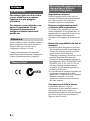 2
2
-
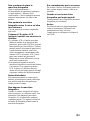 3
3
-
 4
4
-
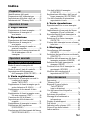 5
5
-
 6
6
-
 7
7
-
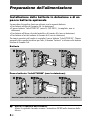 8
8
-
 9
9
-
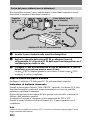 10
10
-
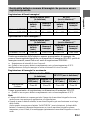 11
11
-
 12
12
-
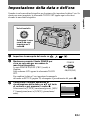 13
13
-
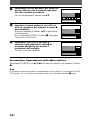 14
14
-
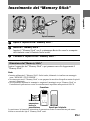 15
15
-
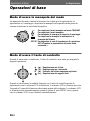 16
16
-
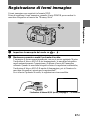 17
17
-
 18
18
-
 19
19
-
 20
20
-
 21
21
-
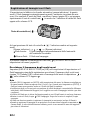 22
22
-
 23
23
-
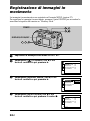 24
24
-
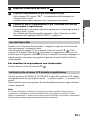 25
25
-
 26
26
-
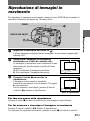 27
27
-
 28
28
-
 29
29
-
 30
30
-
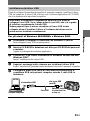 31
31
-
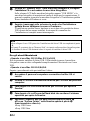 32
32
-
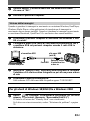 33
33
-
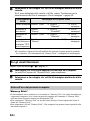 34
34
-
 35
35
-
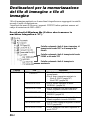 36
36
-
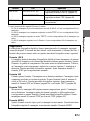 37
37
-
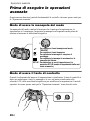 38
38
-
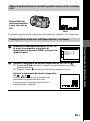 39
39
-
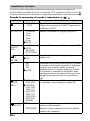 40
40
-
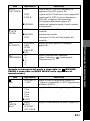 41
41
-
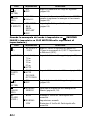 42
42
-
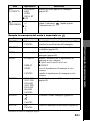 43
43
-
 44
44
-
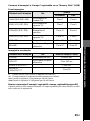 45
45
-
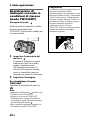 46
46
-
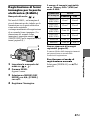 47
47
-
 48
48
-
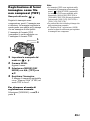 49
49
-
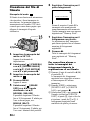 50
50
-
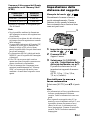 51
51
-
 52
52
-
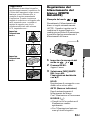 53
53
-
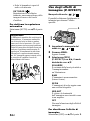 54
54
-
 55
55
-
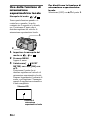 56
56
-
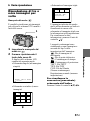 57
57
-
 58
58
-
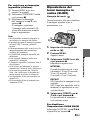 59
59
-
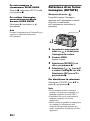 60
60
-
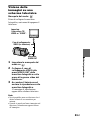 61
61
-
 62
62
-
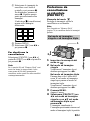 63
63
-
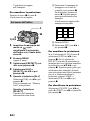 64
64
-
 65
65
-
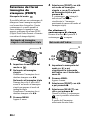 66
66
-
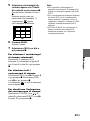 67
67
-
 68
68
-
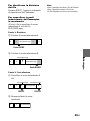 69
69
-
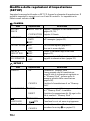 70
70
-
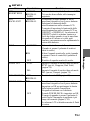 71
71
-
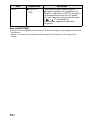 72
72
-
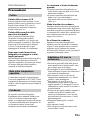 73
73
-
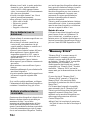 74
74
-
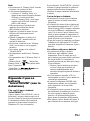 75
75
-
 76
76
-
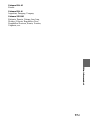 77
77
-
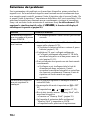 78
78
-
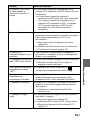 79
79
-
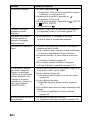 80
80
-
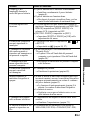 81
81
-
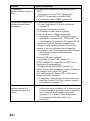 82
82
-
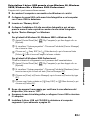 83
83
-
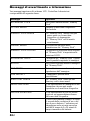 84
84
-
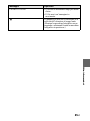 85
85
-
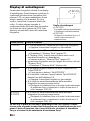 86
86
-
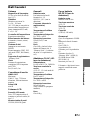 87
87
-
 88
88
-
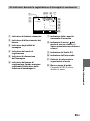 89
89
-
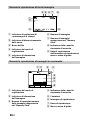 90
90
-
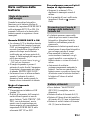 91
91
-
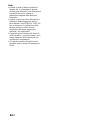 92
92
-
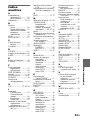 93
93
-
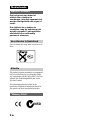 94
94
-
 95
95
-
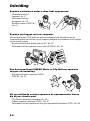 96
96
-
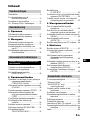 97
97
-
 98
98
-
 99
99
-
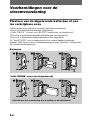 100
100
-
 101
101
-
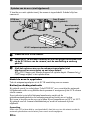 102
102
-
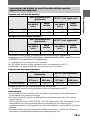 103
103
-
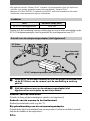 104
104
-
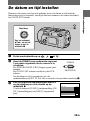 105
105
-
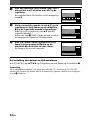 106
106
-
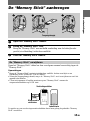 107
107
-
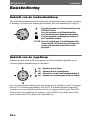 108
108
-
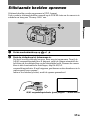 109
109
-
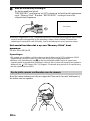 110
110
-
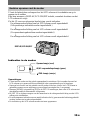 111
111
-
 112
112
-
 113
113
-
 114
114
-
 115
115
-
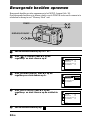 116
116
-
 117
117
-
 118
118
-
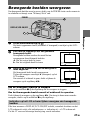 119
119
-
 120
120
-
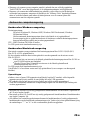 121
121
-
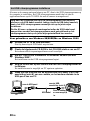 122
122
-
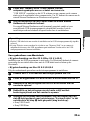 123
123
-
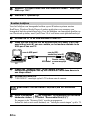 124
124
-
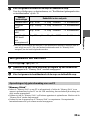 125
125
-
 126
126
-
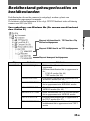 127
127
-
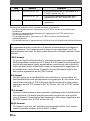 128
128
-
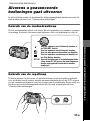 129
129
-
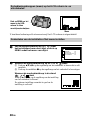 130
130
-
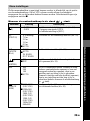 131
131
-
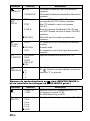 132
132
-
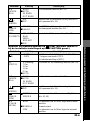 133
133
-
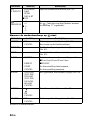 134
134
-
 135
135
-
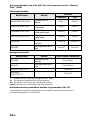 136
136
-
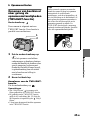 137
137
-
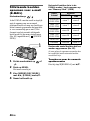 138
138
-
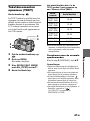 139
139
-
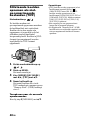 140
140
-
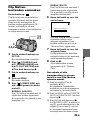 141
141
-
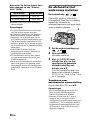 142
142
-
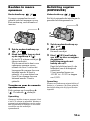 143
143
-
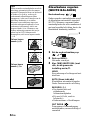 144
144
-
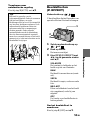 145
145
-
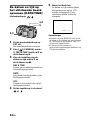 146
146
-
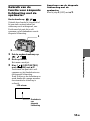 147
147
-
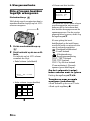 148
148
-
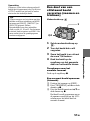 149
149
-
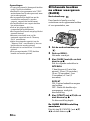 150
150
-
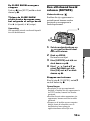 151
151
-
 152
152
-
 153
153
-
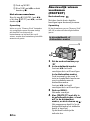 154
154
-
 155
155
-
 156
156
-
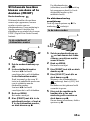 157
157
-
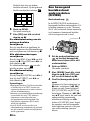 158
158
-
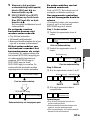 159
159
-
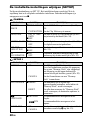 160
160
-
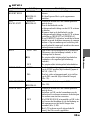 161
161
-
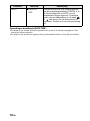 162
162
-
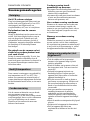 163
163
-
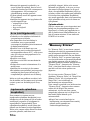 164
164
-
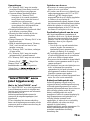 165
165
-
 166
166
-
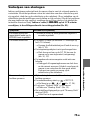 167
167
-
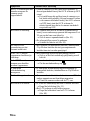 168
168
-
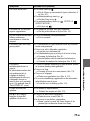 169
169
-
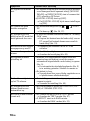 170
170
-
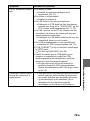 171
171
-
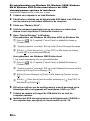 172
172
-
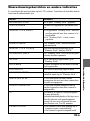 173
173
-
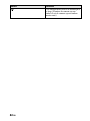 174
174
-
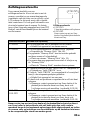 175
175
-
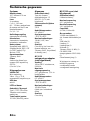 176
176
-
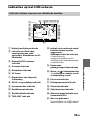 177
177
-
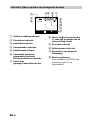 178
178
-
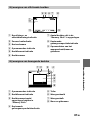 179
179
-
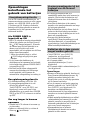 180
180
-
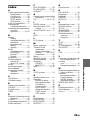 181
181
-
 182
182
-
 183
183
-
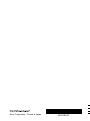 184
184
Sony DSC-P50 de handleiding
- Categorie
- Camcorders
- Type
- de handleiding
- Deze handleiding is ook geschikt voor
in andere talen
- italiano: Sony DSC-P50 Manuale del proprietario
Gerelateerde papieren
-
Sony DSC-P1 de handleiding
-
Sony CYBER-SHOT DSC-P12 de handleiding
-
Sony DSC-P8S de handleiding
-
Sony Cybershot DSC-F 717 de handleiding
-
Sony Cybershot DSC-F505 V de handleiding
-
Sony Cyber-SHOT DSC-T1 de handleiding
-
Sony DSC-S70 de handleiding
-
Sony Cybershot DSC-S30 de handleiding
-
Sony DSC-U10S.CEE1 de handleiding
-
Sony cybershot dsc f505 de handleiding